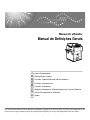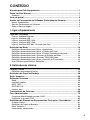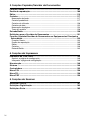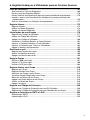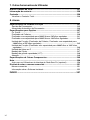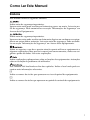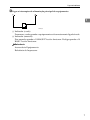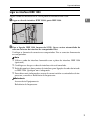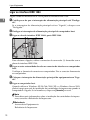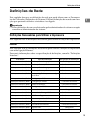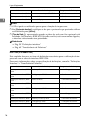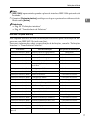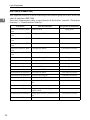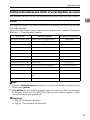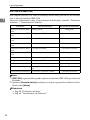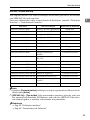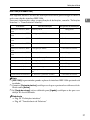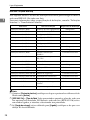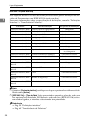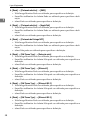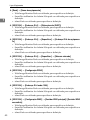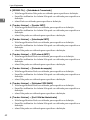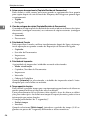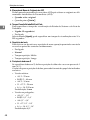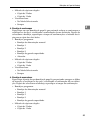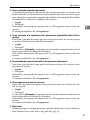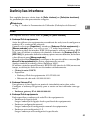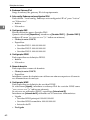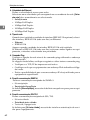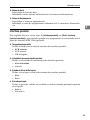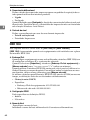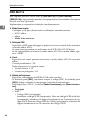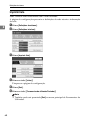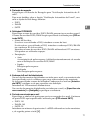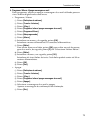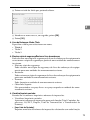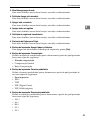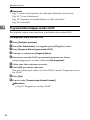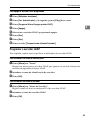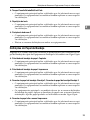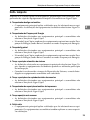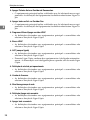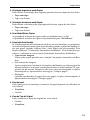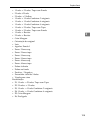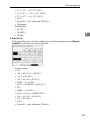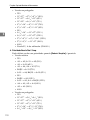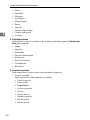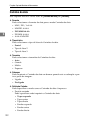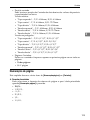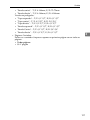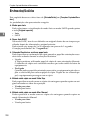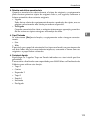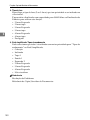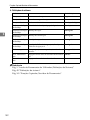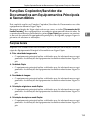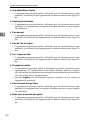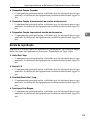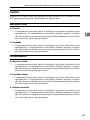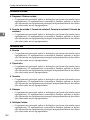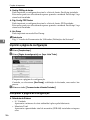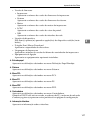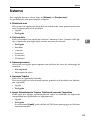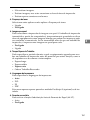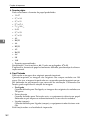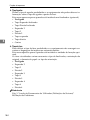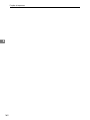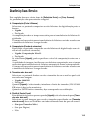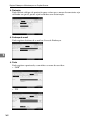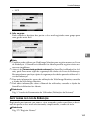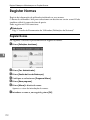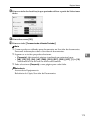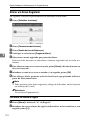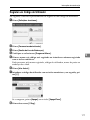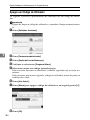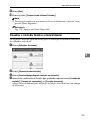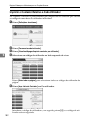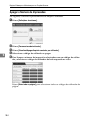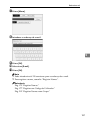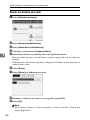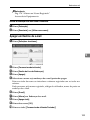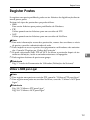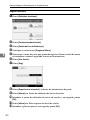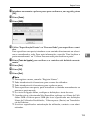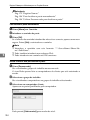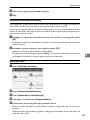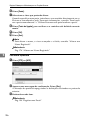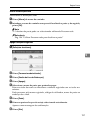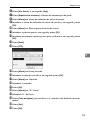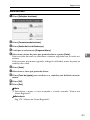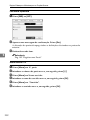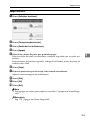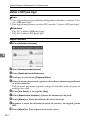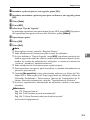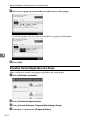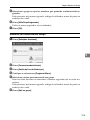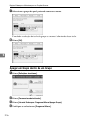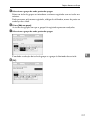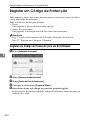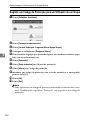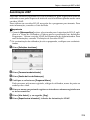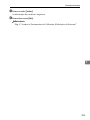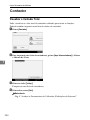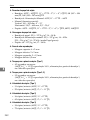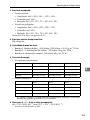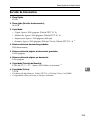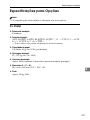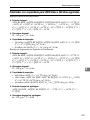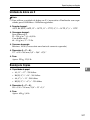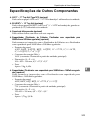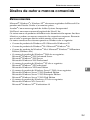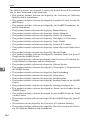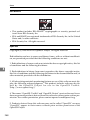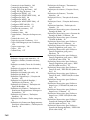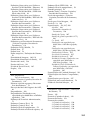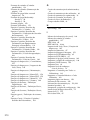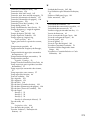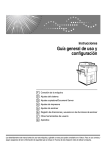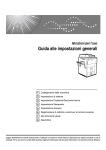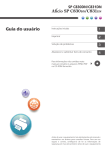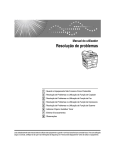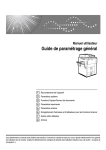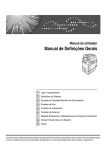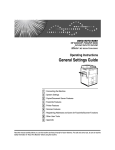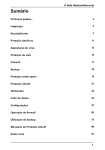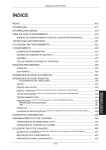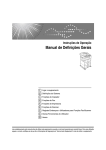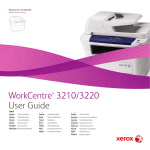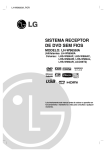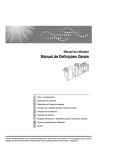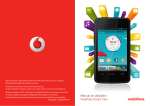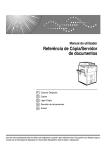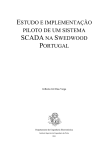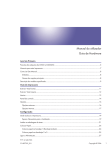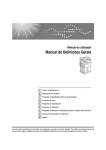Download 6 - Firmware Center
Transcript
Manual do utilizador
Manual de Definições Gerais
1
Ligar o Equipamento
2
Definições do sistema
3
Funções Copiador/Servidor de Documentos
4
Funções da Impressora
5
Funções do Scanner
6
Registar Endereços e Utilizadores para as Funções Scanner
7
Outras Ferramentas do Utilizador
8
Anexo
Leia este manual atentamente antes de utilizar este equipamento e guarde-o para futura referência. Para utilizar este equipamento de uma
forma correcta e segura, certifique-se de que lê as Informações de Segurança em "Acerca deste Equipamento" antes de o utilizar.
Introdução
Este manual contém instruções detalhadas e notas acerca da operação e da utilização deste equipamento. Para sua segurança e proveito, leia atentamente este manual antes de utilizar o equipamento.
Guarde este manual num local acessível para que o possa consultar rapidamente.
Importante
O conteúdo deste manual está sujeito a alterações sem aviso prévio. Em nenhuma circunstância, a
empresa será responsável por danos directos, indirectos, especiais, incidentais ou consequentes relacionados com o manuseamento ou operação do equipamento.
Notas:
Algumas ilustrações deste manual podem ser ligeiramente diferentes do equipamento.
Algumas opções podem não estar disponíveis em alguns países. Para mais detalhes, contacte o seu
fornecedor local.
Dependendo do país, algumas unidades poderão ser opcionais. Para mais detalhes, contacte o seu
fornecedor local.
Notas:
O nome dos modelos dos equipamentos não aparece nas páginas seguintes. Verifique o tipo do seu
equipamento antes de ler este manual.
•
Tipo 1: 55 cópias/minuto (A4K, 81/2" × 11"K)
•
Tipo 2: 65 cópias/minuto (A4K, 81/2" × 11"K)
•
Tipo 3: 75 cópias/minuto (A4K, 81/2" × 11"K)
Alguns tipos podem não estar disponíveis em alguns países. Para mais detalhes, contacte o seu fornecedor local.
Este manual utiliza dois tipos de medição. Este equipamento utiliza a versão métrica.
Manuais para Este Equipamento
Consulte os manuais relevantes para a utilização que pretende dar a este equipamento.
❖ Acerca deste Equipamento
Certifique-se de que lê as Informações de Segurança neste manual antes de
utilizar o equipamento.
Este manual oferece uma introdução às funções do equipamento. O manual
oferece também uma explicação acerca do painel de controlo, procedimentos
de preparação para a utilização do equipamento, o modo de introduzir texto
e de instalar os CD-ROM fornecidos.
❖ Manual de Definições Gerais
Explica as definições das Ferramentas do Utilizador, os procedimentos do livro de endereços, tais como registar endereços de e-mail e códigos de utilizador. Consulte também este manual para obter explicações sobre como ligar o
equipamento.
❖ Resolução de Problemas
Oferece um guia para a resolução de problemas comuns e explica o modo de
substituição de papel, toner, agrafos e outros consumíveis.
❖ Referência de Segurança
Este manual destina-se aos administradores deste equipamento. Explica as
funções de segurança que os administradores podem utilizar para proteger os
dados de serem alterados ou impedir a utilização não autorizada do equipamento.
Consulte também este manual para procedimentos de registo de administradores e definição da autenticação de administradores e utilizadores.
❖ Referência de Cópia/Servidor de Documentos
Explica as funções e operações de Copiador e de Servidor de Documentos.
Consulte também este manual para obter explicações sobre como colocar os
originais.
❖ Referência de Impressora
Explica as funções e operações da Impressora.
❖ Referência de Scanner
Explica as funções e operações do Scanner.
i
❖ Guia de Rede
Explica como configurar e operar o equipamento num ambiente de rede e
como utilizar o software fornecido.
Este manual abrange todos os modelos e inclui descrições de funções e de definições que podem não estar disponíveis para o seu modelo. As imagens,
ilustrações e informação acerca dos sistemas operativos suportados podem
ser diferentes do modelo que adquiriu.
❖ Outros manuais
• Manuais para Este Equipamento
• Informações de Segurança
• Guia de Referência Rápida para Cópia
• Guia de Referência Rápida para Impressora
• Guia de Referência Rápida para Scanner
• PostScript3 Supplement
• Suplemento de UNIX
• Manuais para DeskTopBinder Lite
• Guia de Configuração para DeskTopBinder Lite
• DeskTopBinder Guia de Introdução
• Guia do Auto Document Link
Nota
❒ Os manuais fornecidos são específicos para os tipos de equipamento.
❒ O Adobe Acrobat Reader/Adobe Reader tem de ser instalado para visualizar
os manuais em formato PDF.
❒ Para o "Suplemento de UNIX", visite ou nosso Website ou consulte um fornecedor autorizado.
❒ O "Supplemento de PostScript3" e "Suplemento de UNIX" inclui descrições de
funções e de definições que podem não estar disponíveis para o seu modelo.
ii
CONTEÚDO
Manuais para Este Equipamento...........................................................................i
Como Ler Este Manual ..........................................................................................1
Símbolos .................................................................................................................... 1
Visor do painel .......................................................................................................2
Aceder às Ferramentas do Utilizador (Definições do Sistema).........................3
Alterar Predefinições.................................................................................................. 3
Sair das Ferramentas do Utilizador............................................................................ 4
Sobre o Menu protegido............................................................................................. 4
1. Ligar o Equipamento
Ligar aos interfaces ............................................................................................... 5
Ligar ao Interface Ethernet......................................................................................... 6
Ligar ao interface USB ............................................................................................... 8
Ligar ao interface IEEE 1394 ..................................................................................... 9
Ligar ao interface IEEE 1284 ...................................................................................10
Ligar ao interface IEEE 802.11b (rede sem fios) ..................................................... 11
Definições de Rede..............................................................................................15
Definições Necessárias para Utilizar a Impressora .................................................15
Definições Necessárias para Utilizar a Função de E-mail .......................................18
Definições Necessárias para Utilizar a Função Digitalizar para pasta.....................23
Definições Necessárias para o Scanner de Entrega de Rede.................................26
Definições Necessárias para o Scanner TWAIN de Rede.......................................29
Definições Necessárias para Utilizar o Servidor de Documentos............................ 32
Usar Utilitários para Efectuar Definições .................................................................35
2. Definições do sistema
Funções Gerais .................................................................................................... 45
Definições da bandeja de saída............................................................................... 49
Definições do Papel da Bandeja......................................................................... 50
Defin. temporiz. .................................................................................................... 56
Definições interface............................................................................................. 59
Rede.........................................................................................................................59
Interface paralelo .....................................................................................................63
IEEE 1394 ................................................................................................................ 64
IEEE 802.11b ........................................................................................................... 66
Imprimir lista............................................................................................................. 68
Transferência de Ficheiros .................................................................................69
Ferr. Administrador ............................................................................................. 75
Programar/Alterar/Apagar servidor LDAP ................................................................84
Programar o servidor LDAP ..................................................................................... 85
Definições do Sistema em Equipamentos Principais e Secundários.............91
Funções Gerais........................................................................................................ 91
Definições do Papel da Bandeja .............................................................................. 93
Defin. temporiz. ........................................................................................................ 95
Ferramentas administrador ......................................................................................96
iii
3. Funções Copiador/Servidor de Documentos
Funções Gerais .................................................................................................. 101
Escala de reprodução........................................................................................ 108
Editar................................................................................................................... 112
Carimbo .............................................................................................................. 117
Numeração de fundo..............................................................................................117
Carimbo predefinido............................................................................................... 117
Carimbo do utilizador .............................................................................................120
Carimbo da data..................................................................................................... 122
Numeração de página............................................................................................ 123
Texto do carimbo ...................................................................................................126
Entrada/Saída ..................................................................................................... 128
Definições para o Servidor de Documentos ................................................... 131
Funções Copiador/Servidor de Documentos em Equipamentos Principais e
Secundários ..................................................................................................... 133
Funções Gerais...................................................................................................... 133
Escala de reprodução ............................................................................................ 135
Editar......................................................................................................................136
Carimbo.................................................................................................................. 139
Entrada/Saída ........................................................................................................ 143
4. Funções da Impressora
Impressão de Lista/Teste .................................................................................. 145
Imprimir a página de configuração......................................................................... 146
Interpretar a página de configuração .....................................................................146
Manutenção ........................................................................................................ 148
Sistema ............................................................................................................... 149
Controladora ...................................................................................................... 155
Menu PCL ........................................................................................................... 156
Menu PS.............................................................................................................. 158
Menu PDF ........................................................................................................... 159
5. Funções do Scanner
Definições Gerais............................................................................................... 161
Definições Digitalização.................................................................................... 163
Definições Envio ................................................................................................ 165
iv
6. Registar Endereços e Utilizadores para as Funções Scanner
Livro de Endereços............................................................................................ 167
Gerir nomes no Livro de Endereços ...................................................................... 169
Enviar e-mail por Memória Rápida......................................................................... 170
Enviar ficheiros de digitalização para uma pasta partilhada directamente ............170
Impedir o acesso não autorizado de utilizadores a pastas partilhadas do
equipamento ........................................................................................................ 170
Gerir os utilizadores e a utilização do equipamento .............................................. 171
Registar Nomes.................................................................................................. 172
Registar Nomes ..................................................................................................... 172
Alterar um Nome Registado................................................................................... 174
Apagar um Nome Registado.................................................................................. 175
Informações de autenticação ........................................................................... 176
Registar um Código de Utilizador .......................................................................... 177
Alterar um Código de Utilizador ............................................................................. 178
Apagar um Código de Utilizador ............................................................................ 180
Visualizar o Contador Relativo a Cada Utilizador ..................................................181
Imprimir o Contador Relativo a Cada Utilizador .....................................................182
Imprimir o Contador para Todos os Utilizadores.................................................... 183
Apagar o Número de Impressões .......................................................................... 184
Destino de e-mail ............................................................................................... 186
Registar um Destino de e-mail............................................................................... 186
Alterar um Destino de e-mail.................................................................................. 188
Apagar um Destino de e-mail.................................................................................189
Registar Pastas .................................................................................................. 191
Utilizar o SMB para Ligar .......................................................................................191
Utilizar o FTP para Ligar ........................................................................................198
Utilizar o NCP para Ligar .......................................................................................204
Registar Nomes num Grupo ............................................................................. 210
Registar um Grupo.................................................................................................210
Registar Nomes num Grupo .................................................................................. 212
Adicionar um Grupo a outro Grupo ........................................................................213
Visualizar Nomes Registados num Grupo ............................................................. 214
Remover um Nome de um Grupo .......................................................................... 215
Apagar um Grupo dentro de um Grupo .................................................................216
Alterar um Nome de Grupo ....................................................................................218
Apagar um grupo ...................................................................................................219
Registar um Código de Protecção ................................................................... 220
Registar um Código de Protecção para um Só Utilizador......................................220
Registar um Código de Protecção para um Utilizador de um Grupo ..................... 222
Registar a Autenticação SMTP e LDAP ........................................................... 223
Autenticação SMTP ............................................................................................... 223
Autenticação LDAP ................................................................................................225
v
7. Outras Ferramentas do Utilizador
Alterar o Idioma do Visor .................................................................................. 227
Informação de contacto .................................................................................... 228
Contador ............................................................................................................. 230
Visualizar o Contador Total....................................................................................230
8. Anexo
Especificações da Unidade Principal .............................................................. 231
Servidor de Documentos........................................................................................235
Alimentador Automático de Documentos...............................................................236
Especificações para Opções ............................................................................ 237
Cx. Postal............................................................................................................... 237
Finalizador de Folhetos..........................................................................................238
Finalizador com capacidade para 3000Folhas e 50Folhas agrafadas...................241
Finalizador com capacidade para 3000Folhas e 100Folhas agrafadas................. 243
Unidade de Furação (Finalizador de Folhetos, Finalizador com capacidade para
3000Folhas e 50Folhas agrafadas) .....................................................................245
Unidade de Furação (Finalizador com capacidade para 3000Folhas e 100Folhas
agrafadas)............................................................................................................ 246
Unidade de dobra em Z ......................................................................................... 247
Bandeja de Cópias.................................................................................................247
Bandeja de grande capacidade (LCT) ................................................................... 248
Alceador .................................................................................................................248
Especificações de Outros Componentes ........................................................ 249
Nota ..................................................................................................................... 250
Aviso para os Utilizadores da Interface de Rede Sem Fio (opcional).................... 250
Direitos de autor e marcas comerciais ............................................................ 251
Marcas comerciais .................................................................................................251
Informação sobre o Software Instalado .................................................................252
ÍNDICE ..................................................................................................... 267
vi
Como Ler Este Manual
Símbolos
Este manual utiliza os seguintes símbolos:
Indica notas de segurança importantes.
Ignorar estas notas pode resultar em ferimentos graves ou morte. Leia estas notas de segurança. Pode encontrá-las na secção "Informações de Segurança" em
Acerca deste Equipamento.
Indica notas de segurança importantes.
Ignorar estas notas pode resultar em ferimentos ligeiros ou em danos no equipamento ou outros danos materiais. Leia estas notas de segurança. Pode encontrálas na secção "Informações de Segurança" em Acerca deste Equipamento.
Indica os aspectos a que deve prestar atenção quanto utilizar o equipamento e
algumas explicações sobre possíveis causas para encravamentos, danos nos originais e perda de dados. Leia estas explicações.
Indica explicações suplementares sobre as funções do equipamento e instruções
sobre a resolução de problemas do utilizador.
Este símbolo está localizado no fim dos capítulos. Indica o local onde pode encontrar mais informações relevantes.
[]
Indica os nomes das teclas que aparecem no visor do painel do equipamento.
{}
Indica os nomes das teclas que aparecem no painel de controlo do equipamento.
1
Visor do painel
O visor do painel mostra o estado do equipamento, as mensagens de erro e os
menus de função.
Os itens de função ilustrados funcionam como teclas de selecção. Pode seleccionar ou especificar um item carregando ligeiramente sobre o mesmo.
Quando seleccionar ou especificar um item no visor do painel, este fica realçado
como
. As teclas que aparecem como
não podem ser usadas.
Importante
❒ Uma força ou impacto superior a 30 N (cerca de 3 kgf) danificará o visor do
painel.
Para visualizar o seguinte ecrã, prima na tecla {Ferramentas do Utilizador/Contador}
para visualizar o menu Ferramentas do Utilizador e prima [Definições do sistema].
Utilizando o ecrã do menu Definições do sistema como exemplo, este capítulo
explica como utilizar o painel de controlo do equipamento.
PT AMC001S
1. Surgem os separadores de menu
3. Prima para fechar o menu Ferra-
para várias definições. Para visualizar a definição que pretende especificar ou alterar, prima no separador
de menu adequado.
mentas do Utilizador.
2. Surge uma lista de definições.
Para visualizar a definição que pretende especificar ou alterar, seleccione a entrada adequada da lista.
2
Aceder às Ferramentas do Utilizador
(Definições do Sistema)
Este capítulo destina-se aos Administradores responsáveis por este equipamento.
As Ferramentas do Utilizador permitem alterar ou definir as predefinições.
Nota
❒ As operações das definições do sistema são diferentes das operações normais.
Saia sempre das Ferramentas do Utilizador quando terminar.
❒ Todas as alterações que efectuar com as Ferramentas do Utilizador manterse-ão activas mesmo que o interruptor de alimentação principal ou o interruptor de operação seja desligado, ou que a tecla {Poupança de energia} ou
{Apagar modos} seja premida.
Referência
Pág. 4 “Sair das Ferramentas do Utilizador”
Alterar Predefinições
Este capítulo descreve como alterar as definições de Ferramentas do Utilizador.
Importante
❒ Se estiver especificada a autenticação do administrador, contacte o seu administrador.
A Prima na tecla {Ferramentas do utilizador/Contador}.
AMG003S
B Seleccione o menu.
Para alterar as Definições do Sistema, prima [Definições do sistema].
Para alterar as Funções Copiador/Servidor de Documentos, prima [Funções
Copiador/Serv. doc.].
Para alterar as Funções da Impressora, prima [Funções Impr.].
Para alterar as Funções do Scanner, prima [Funç. Scanner].
Para alterar o idioma visualizado, prima [Français ]ou [English].
Para saber quem contactar para efeitos de manutenção e onde encomendar
consumíveis, prima [Informação].
Para verificar o contador, prima [Contador].
3
C Seleccione o separador do menu.
D Altere as definições de acordo com as instruções no visor e, em seguida, prima [OK].
Nota
❒ Para cancelar as alterações às definições e regressar ao visor inicial, prima
a tecla {Ferramentas do Utilizador/Contador}.
Referência
Pág. 45 “Definições do sistema”
Pág. 101 “Funções Copiador/Servidor de Documentos”
Pág. 145 “Funções da Impressora”
Pág. 161 “Funções do Scanner”
Pág. 227 “Outras Ferramentas do Utilizador”
Sair das Ferramentas do Utilizador
Este capítulo descreve como concluir as Ferramentas do Utilizador.
A Prima na tecla {Ferramentas do utilizador/Contador}.
AMG003S
Nota
❒ Também pode sair das Ferramentas do Utilizador premindo [Sair].
Sobre o Menu protegido
Utilizando o Menu Protegido, poderá limitar as definições disponíveis para outros utilizadores que não o administrador. Nos menus Ferramentas do Utilizador seguintes, poderá especificar o Menu Protegido para cada definição.
• Funções Copiador/Servidor de Documentos
• Funções da Impressora
• Funções do Scanner
Para mais detalhes acerca do menu protegido, consulte o administrador.
4
1. Ligar o Equipamento
Ligue o equipamento à rede para configurar o ambiente de rede.
Ligar aos interfaces
Este capítulo explica como verificar a interface do equipamento, ligar o equipamento de acordo com o ambiente de rede e como especificar as definições de rede.
1. portas IEEE 1394 (opcional)
4. porta IEEE 1284 (opcional)
Portas para ligar o cabo do interface IEEE
1394
Porta para ligar o cabo do interface IEEE
1284
2. porta 10BASE-T/100BASE-TX
5. porta de rede sem fios (opcional)
Porta para ligar o cabo 100BASE-TX ou
10BASE-T
Porta para ligar o cabo 1000BASE-T,
100BASE-TX ou 10BASE-T quando está
instalada a Ethernet Gigabit (Opcional)
Porta para utilizar rede sem fios
3. porta USB2.0
Nota
❒ Não é possível instalar duas ou mais
das opções em baixo: placa de interface IEEE 1394, placa de interface IEEE
1284, rede sem fios IEEE 802.11b
Porta para ligar o cabo do interface
USB2.0
5
Ligar o Equipamento
Ligar ao Interface Ethernet
Ligar o cabo 10BASE-T ou 100BASE-TX ao interface Ethernet.
1
Importante
❒ Se o interruptor de alimentação principal estiver "Ligado", coloque-o em
"Desligado".
A Juntamente com o equipamento, é fornecido um núcleo de ferrite para o
cabo Ethernet. O arco do cabo Ethernet deve ser de aproximadamente 15 cm
(A) a partir da extremidade do cabo no equipamento.
AEV047S
B Certifique-se de que o interruptor de alimentação principal está "Desligado".
C Ligue o cabo do interface Ethernet à porta 10BASE-T/100BASE-TX.
AMM007S
D Ligue a outra extremidade do cabo Ethernet a um dispositivo de ligação de
rede tal como um hub.
6
Ligar aos interfaces
E Ligue o interruptor de alimentação principal do equipamento.
1
AMM008S
A
B
Indicador (verde)
Permanece verde quando o equipamento está correctamente ligado à rede.
Indicador (amarelo)
Fica amarelo quando o 100 BASE-TX está a funcionar. Desliga quando o 10
BASE-T está a funcionar.
Referência
Acerca deste Equipamento
Referência de Impressora
7
Ligar o Equipamento
Ligar ao interface USB
Ligue o cabo do interface USB2.0 à porta USB2.0.
A Ligue o cabo do interface USB 2.0 à porta USB2.0.
1
AMM009S
B Ligue a outra extremidade à porta USB no computador host.
Nota
❒ Adquira um cabo USB em separado de acordo com qualquer computador
pessoal utilizado.
❒ A placa de interface USB 2.0 é suportada pelo Windows Me / 2000 / XP,
Windows Server 2003, Mac OS X v10.3.3 ou superior.
• Para o Windows Me:
Certifique-se de que instala "USB Printing Support". Se for utilizado
USB 2.0 com o Windows Me, apenas é possível uma velocidade igual é
do USB 1.1.
• Para Mac OS:
Para utilizar Macintosh, o equipamento tem de estar equipado com a
unidade PostScript 3 opcional. Se for utilizado o USB 2.0 com o Mac OS
X v10.3.3 ou superior, é suportada uma velocidade de transferência de
USB 2.0.
❒ Para obter mais informações acerca de como instalar o controlador da impressora, consulte a Referência de Impressora.
Referência
Referência de Impressora
8
Ligar aos interfaces
Ligar ao interface IEEE 1394
Ligue o cabo do interface IEEE 1394 à placa de interface IEEE 1394.
A Ligue o cabo do interface IEEE 1394 à porta IEEE 1394.
1
AMM010S
B Para a ligação IEEE 1394 (impressão SCSI), ligue a outra extremidade do
cabo ao conector de interface no computador host.
Verifique o formato do conector ao computador. Fixe o conector firmemente
ao computador.
Nota
❒ Utilize o cabo do interface fornecido com a placa de interface IEEE 1394
(opcional).
❒ Certifique-se de que o cabo do interface não está enrolado.
❒ Estão disponíveis duas portas de interface para ligação do cabo do interface IEEE 1394. Qualquer um é adequado.
❒ Para obter mais informações acerca de como instalar o controlador da impressora, consulte a Referência de Impressora.
Referência
Acerca deste Equipamento
Referência de Impressora
9
Ligar o Equipamento
Ligar ao interface IEEE 1284
Ligue o cabo do interface IEEE 1284 à placa de interface IEEE 1284.
A Certifique-se de que o interruptor de alimentação principal está "Desliga-
1
do".
Se o interruptor de alimentação principal estiver "Ligado", coloque-o em
"Desligado".
B Desligue o interruptor de alimentação principal do computador host.
C Ligue o cabo do interface IEEE 1284 à porta IEEE 1284.
AMB011S
Para efectuar a ligação, utilize o connector de conversão (1) fornecido com a
placa de interface IEEE 1284.
D Ligue a outra extremidade do cabo no conector de interface no computador
host.
Verifique o formato do conector ao computador. Fixe o conector firmemente
ao computador.
E Coloque o interruptor de alimentação principal do equipamento em "Ligado".
F Ligue o computador host.
Quando utilizar o Windows 95/98/Me/2000/XP e o Windows Server 2003,
poderá surgir um ecrã de instalação do controlador da impressora quando o
computador é ligado. Se tal acontecer, clique em [Cancelar] no ecrã.
Nota
❒ Para obter mais informações sobre a instalação do controlador da impressora, consulte a Referência de Impressora
Referência
Acerca deste Equipamento
Referência de Impressora
10
Ligar aos interfaces
Ligar ao interface IEEE 802.11b (rede sem fios)
Ligar ao interface IEEE 802.11b (rede sem fios).
1
Nota
❒ Verifique a definição do endereço IPv4 e a máscara de sub-rede deste equipamento.
❒ Para saber como definir o endereço IPv4 e máscara de sub-rede a partir do
painel de controlo do equipamento, consulte "Definições Interface".
Referência
Pág. 59 “Rede”
11
Ligar o Equipamento
Procedimento de Configuração
Configure IEEE 802.11b (rede sem fios) de acordo com o seguinte esquema:
1
Nota
❒ Seleccione [Modo 802.11 Ad-hoc] quando ligar o Windows XP como cliente de
rede sem fios utilizando um controlador padrão ou utilitários do Windows
XP ou quando não utilizar o modo de infra-estrutura.
❒ Para saber mais informações sobre como efectuar as definições da rede sem
fios a partir do painel de controlo no equipamento, consulte "IEEE 802.11b".
❒ Para saber mais informações sobre como efectuar as definições da rede sem
fios a partir de outro local que não o painel de controlo no equipamento, consulte "Utilizar Utilitários para Efectuar Definições".
❒ Para mais informações sobre os itens de definição, consulte "IEEE 802.11b".
Referência
Pág. 66 “IEEE 802.11b”
Pág. 35 “Usar Utilitários para Efectuar Definições”
12
Ligar aos interfaces
Verificar a Ligação
Verificar a ligação da rede sem fios.
Certifique-se de que o LED da unidade de interface IEEE 802.11b está aceso.
1
❖ Quando utilizar no modo infra-estrutura
1
2
ZGDH600J
1. Se [Tipo de Rede ] no ecrã [Defin. interface] / [Rede] não estiver definido para [IEEE
802.11b], este não fica aceso, mesmo que a alimentação principal esteja ligada.
2. Se estiver correctamente ligado à rede, o LED fica verde quando no modo
infra-estrutura. Se o LED estiver a piscar, é sinal de que o equipamento está a
procurar dispositivos.
❖ Quando utilizar no modo adhoc / modo adhoc 802.11
1
2
ZGDH600J
1. Se a unidade de interface IEEE 802.11b estiver a funcionar, acende a cor-delaranja.
2. Se estiver correctamente ligado à rede, o LED acende a verde no modo adhoc
ou no modo adhoc 802.11. Se o LED estiver a piscar, é sinal de que o equipamento está a procurar dispositivos. O LED acende após alguns segundos.
Imprima a página de configuração para verificar as definições.
13
Ligar o Equipamento
Nota
❒ Para mais informações sobre a impressão de uma página de configuração,
consulte "Imprimir Lista".
1
Referência
Pág. 146 “Imprimir a página de configuração”
Verificar o Sinal
Quando utilizar no modo infra-estrutura, pode verificar o estado da onda de rádio do equipamento através do painel de controlo.
A Prima [Definições do sistema].
B Prima [Defin. interface].
C Prima [IEEE 802.11b].
D Prima [Sinal de rede sem fio].
Surge o estado da onda de rádio do equipamento.
E Após verificar o estado da onda de rádio, prima [Sair].
F Prima a tecla {Ferramentas do Utilizador/Contador} para regressar ao menu Ferramentas do Utilizador / Contador / Informação de Contacto.
Nota
❒ Para verificar o estado da onda de rádio, prima [IEEE 802.11b] em [Tipo de Rede
] no ecrã [Rede].
14
Definições de Rede
Definições de Rede
Este capítulo descreve as definições de rede que pode alterar com as Ferramentas do Utilizador (Definições do Sistema). Efectue definições de acordo com funções que pretende utilizar e o interface a ser ligado.
1
Importante
❒ Estas definições devem ser efectuadas pelo administrador do sistema ou após
consultar o administrador do sistema.
Definições Necessárias para Utilizar a Impressora
Este capítulo lista as definições necessárias para utilizar a função de impressora.
Ethernet
Este capítulo lista as definições necessárias para utilizar a função de impressora
com uma ligação Ethernet.
Para mais informações sobre a especificação de definições, consulte "Definições
Interface".
Sub-menu
Item de Definição
Requisitos de Definição
Definições interface/Rede
Endereço IPv4 do equipamento
Obrigatório
Definições interface/Rede
Endereço Gateway IPv4
Conforme necessário
Definições interface/Rede
Endereço IPv6 do equipamento
Conforme necessário
Definições interface/Rede
Endereço Gateway IPv6
Conforme necessário
Definições interface/Rede
Auto-config. Endereço auto-configurável IPv6
Conforme necessário
Definições interface/Rede
Configuração DNS
Conforme necessário
Definições interface/Rede
Configuração DDNS
Conforme necessário
Definições interface/Rede
Nome do domínio
Conforme necessário
Definições interface/Rede
Configuração WINS
Conforme necessário
Definições interface/Rede
Protocolo efectivo
Definições interface/Rede
Protocolo de Entrega NPC
Conforme necessário
Definições interface/Rede
NW Frame Type
Conforme necessário
Definições interface/Rede
Nome computador SMB
Conforme necessário
Definições interface/Rede
Grupo trabalho SMB
Conforme necessário
Definições interface/Rede
Velocidade da Ethernet
Conforme necessário
Definições interface/Rede
Tipo de rede
Definições interface/Rede
Permitir comunicação SNMPv3
Obrigatório
Obrigatório
Conforme necessário
15
Ligar o Equipamento
Sub-menu
1
Item de Definição
Requisitos de Definição
Definições interface/Rede
Permitir comunicação SSL/TLS
Conforme necessário
Definições interface/Rede
Nome do Host
Conforme necessário
Definições interface/Rede
Nome do Equipamento
Conforme necessário
Nota
❒ O IPv6 pode ser utilizado apenas para a função de impressora.
❒ Em [Protocolo efectivo], certifique-se de que o protocolo que pretende utilizar
está definido para [Activo].
❒ [Tipo de Rede ] é apresentado quando a placa de rede sem fios opcional está
instalada. Se Ethernet e IEEE 802.11b (rede sem fios) estiverem ambos ligados,
o interface seleccionado tem prioridade.
Referência
⇒ Pág. 59 “Definições interface”
⇒ Pág. 69 “Transferência de Ficheiros”
IEEE 1394 (IPv4 sobre 1394)
Este capítulo descreve os itens de definição necessários para a utilização da impressora com o cabo do interface IEEE 1394.
Para mais informações sobre a especificação de definições, consulte "Definições
Interface" e "Transferência Ficheiros".
Sub-menu
16
Item de Definição
Requisitos de Definição
Definições interface/IEEE
1394
Endereço IPv4
Obrigatório
Definições interface/IEEE
1394
Configuração DDNS
Conforme necessário
Definições interface/IEEE
1394
Nome do Host
Conforme necessário
Definições interface/IEEE
1394
Nome do domínio
Conforme necessário
Definições interface/IEEE
1394
Configuração WINS
Conforme necessário
Definições interface/IEEE
1394
IPv4 sobre 1394
Definições interface/Rede
Endereço Gateway IPv4
Conforme necessário
Definições interface/Rede
Configuração DNS
Conforme necessário
Definições interface/Rede
Protocolo efectivo
Obrigatório
Obrigatório
Definições de Rede
Nota
❒ [IEEE 1394]é apresentado quando a placa de interface IEEE 1394 opcional está
instalada.
❒ Quanto a [Protocolo efectivo], certifique-se de que o protocolo a utilizar está definido como [Activo].
1
Referência
⇒ Pág. 59 “Definições interface”
⇒ Pág. 69 “Transferência de Ficheiros”
IEEE 802.11b (rede sem fios)
Este capítulo descreve os itens de definição necessários para a utilização da Impressora com IEEE 802.11b (rede sem fios).
Para mais informações sobre a especificação de definições, consulte "Definições
Interface" e "Transferência Ficheiros".
Sub-menu
Item de Definição
Requisitos de Definição
Definições interface/Rede
Endereço IPv4 do equipamento
Obrigatório
Definições interface/Rede
Endereço Gateway IPv4
Conforme necessário
Definições interface/Rede
Endereço IPv6 do equipamento
Conforme necessário
Definições interface/Rede
Endereço Gateway IPv6
Conforme necessário
Definições interface/Rede
Auto-config. Endereço auto-configurável IPv6
Conforme necessário
Definições interface/Rede
Configuração DNS
Conforme necessário
Definições interface/Rede
Configuração DDNS
Conforme necessário
Definições interface/Rede
Nome do domínio
Conforme necessário
Definições interface/Rede
Configuração WINS
Conforme necessário
Definições interface/Rede
Protocolo efectivo
Definições interface/Rede
Protocolo de Entrega NPC
Conforme necessário
Definições interface/Rede
NW Frame Type
Conforme necessário
Definições interface/Rede
Nome computador SMB
Conforme necessário
Definições interface/Rede
Grupo trabalho SMB
Conforme necessário
Definições interface/Rede
Tipo de rede
Definições interface/Rede
Permitir comunicação SNMPv3
Conforme necessário
Definições interface/Rede
Permitir comunicação SSL/TLS
Conforme necessário
Definições interface/Rede
Nome do Host
Conforme necessário
Definições interface/Rede
Nome do Equipamento
Conforme necessário
Definições interface/IEEE
802.11b
Modo Comunicação
Obrigatório
Obrigatório
Obrigatório
17
Ligar o Equipamento
Sub-menu
1
Item de Definição
Requisitos de Definição
Definições interface/IEEE
802.11b
Definição SSID
Conforme necessário
Definições interface/IEEE
802.11b
Canal
Conforme necessário
Definições interface/IEEE
802.11b
Método de Segurança
Conforme necessário
Definições interface/IEEE
802.11b
Velocidade de transmissão
Conforme necessário
Nota
❒ Quanto a [Protocolo efectivo], certifique-se de que o protocolo a utilizar está definido como [Activo].
❒ [IEEE 802.11b] e [Tipo de Rede ] são apresentados quando a placa de rede sem
fios opcional está instalada. Se Ethernet e rede sem fios (IEEE 802.11b) estiverem ambos ligados, o interface seleccionado tem prioridade.
Referência
⇒ Pág. 59 “Definições interface”
⇒ Pág. 69 “Transferência de Ficheiros”
Definições Necessárias para Utilizar a Função de E-mail
Este capítulo descreve os itens de definição para envio de e-mail.
Ethernet
Este capítulo descreve os itens de definição para envio de e-mail com cabo Ethernet.
Para mais informações sobre a especificação de definições, consulte "Definições
Interface" e "Transferência Ficheiros".
Sub-menu
18
Item de Definição
Requisitos de Definição
Definições interface/Rede
Endereço IPv4 do equipamento
Obrigatório
Definições interface/Rede
Endereço Gateway IPv4
Obrigatório
Definições interface/Rede
Configuração DNS
Conforme necessário
Definições interface/Rede
Configuração DDNS
Conforme necessário
Definições interface/Rede
Nome do domínio
Conforme necessário
Definições interface/Rede
Configuração WINS
Conforme necessário
Definições interface/Rede
Protocolo efectivo
Definições interface/Rede
Velocidade da Ethernet
Definições interface/Rede
Tipo de rede
Obrigatório
Conforme necessário
Obrigatório
Definições de Rede
Sub-menu
Item de Definição
Requisitos de Definição
Definições interface/Rede
Permitir comunicação SNMPv3
Conforme necessário
Definições interface/Rede
Permitir comunicação SSL/TLS
Conforme necessário
Definições interface/Rede
Nome do Host
Conforme necessário
Transferência de Ficheiros
Servidor SMTP
Obrigatório
Transferência de Ficheiros
Autenticação SMTP
Conforme necessário
Transferência de Ficheiros
POP antes de SMTP
Conforme necessário
Transferência de Ficheiros
Protocolo de recepção
Conforme necessário
Transferência de Ficheiros
Definições POP3/IMAP4
Conforme necessário
Transferência de Ficheiros
Endereço de E-mail do Administrador
Conforme necessário
Transferência de Ficheiros
Porta de comunicação por e-mail
Conforme necessário
Transferência de Ficheiros
Programar /Alterar /Apagar mensagem e-mail
Conforme necessário
Transferência de Ficheiros
Tempo para reenvio a partir do scanner
Conforme necessário
Transferência de Ficheiros
Nº reenvios a partir do scanner
Conforme necessário
1
Nota
❒ Quanto a [Protocolo efectivo], certifique-se de que o protocolo a utilizar está definido como [Activo].
❒ [Tipo de Rede ] é apresentado quando a placa de rede sem fios está instalada.
Se Ethernet e rede sem fios (IEEE 802.11b) estiverem ambos ligados, o interface seleccionado tem prioridade.
❒ Quando definir [POP antes de SMTP] para [Ligado], efectue também a definição
para [Protocolo de recepção] e [Definições POP3/ IMAP4].
❒ Quando definir [POP antes de SMTP] para [Ligado], verifique o número de porta[POP3] em [Porta de comunicação por e-mail].
Referência
⇒ Pág. 59 “Definições interface”
⇒ Pág. 69 “Transferência de Ficheiros”
19
Ligar o Equipamento
IEEE 1394 (IPv4 sobre 1394)
Este capítulo descreve os itens de definição necessários para envio de e-mail com
cabo de interface IEEE 1394.
Para mais informações sobre a especificação de definições, consulte "Definições
Interface" e "Transferência Ficheiros".
1
Sub-menu
20
Item de Definição
Requisitos de Definição
Definições interface/IEEE
1394
Endereço IPv4
Obrigatório
Definições interface/IEEE
1394
Configuração DDNS
Conforme necessário
Definições interface/IEEE
1394
Nome do Host
Conforme necessário
Definições interface/IEEE
1394
Nome do domínio
Conforme necessário
Definições interface/IEEE
1394
Configuração WINS
Conforme necessário
Definições interface/IEEE
1394
IPv4 sobre 1394
Obrigatório
Definições interface/Rede
Endereço Gateway IPv4
Obrigatório
Definições interface/Rede
Configuração DNS
Conforme necessário
Definições interface/Rede
Protocolo efectivo
Obrigatório
Transferência de Ficheiros
Servidor SMTP
Obrigatório
Transferência de Ficheiros
Autenticação SMTP
Conforme necessário
Transferência de Ficheiros
POP antes de SMTP
Conforme necessário
Transferência de Ficheiros
Protocolo de recepção
Conforme necessário
Transferência de Ficheiros
Definições POP3/IMAP4
Conforme necessário
Transferência de Ficheiros
Endereço de E-mail do Administrador
Conforme necessário
Transferência de Ficheiros
Porta de comunicação por e-mail
Conforme necessário
Transferência de Ficheiros
Programar /Alterar /Apagar mensagem e-mail
Conforme necessário
Transferência de Ficheiros
Tempo para reenvio a partir do scanner
Conforme necessário
Transferência de Ficheiros
Nº reenvios a partir do scanner
Conforme necessário
Definições de Rede
Nota
❒ [IEEE 1394] é apresentado quando a placa de interface IEEE 1394 opcional está
instalada.
❒ Quanto a [Protocolo efectivo], certifique-se de que o protocolo a utilizar está definido como [Activo].
❒ Quando definir [POP antes de SMTP] para [Ligado], efectue também a definição
para [Protocolo de recepção] e [Definições POP3/ IMAP4].
❒ Quando definir [POP antes de SMTP] para [Ligado], verifique o número de porta[POP3] em [Porta de comunicação por e-mail].
1
Referência
⇒ Pág. 59 “Definições interface”
⇒ Pág. 69 “Transferência de Ficheiros”
IEEE 802.11b (rede sem fios)
Este capítulo descreve os itens de definição necessários para envio de e-mail com
IEEE 802.11b (rede sem fios).
Para mais informações sobre a especificação de definições, consulte "Definições
Interface" e "Transferência Ficheiros".
Sub-menu
Item de Definição
Requisitos de Definição
Definições interface/Rede
Endereço IPv4 do equipamento
Obrigatório
Definições interface/Rede
Endereço Gateway IPv4
Obrigatório
Definições interface/Rede
Configuração DNS
Conforme necessário
Definições interface/Rede
Configuração DDNS
Conforme necessário
Definições interface/Rede
Nome do domínio
Conforme necessário
Definições interface/Rede
Configuração WINS
Conforme necessário
Definições interface/Rede
Protocolo efectivo
Obrigatório
Definições interface/Rede
Tipo de rede
Obrigatório
Definições interface/Rede
Permitir comunicação SNMPv3
Conforme necessário
Definições interface/Rede
Permitir comunicação SSL/TLS
Conforme necessário
Definições interface/Rede
Nome do Host
Conforme necessário
Definições interface/IEEE
802.11b
Modo Comunicação
Definições interface/IEEE
802.11b
Definição SSID
Conforme necessário
Definições interface/IEEE
802.11b
Canal
Conforme necessário
Definições interface/IEEE
802.11b
Método de Segurança
Conforme necessário
Obrigatório
21
Ligar o Equipamento
Sub-menu
1
Item de Definição
Requisitos de Definição
Definições interface/IEEE
802.11b
Velocidade de transmissão
Conforme necessário
Transferência de Ficheiros
Servidor SMTP
Transferência de Ficheiros
Autenticação SMTP
Conforme necessário
Transferência de Ficheiros
POP antes de SMTP
Conforme necessário
Transferência de Ficheiros
Protocolo de recepção
Conforme necessário
Transferência de Ficheiros
Definições POP3/IMAP4
Conforme necessário
Transferência de Ficheiros
Endereço de E-mail do Administrador
Conforme necessário
Transferência de Ficheiros
Porta de comunicação por e-mail
Conforme necessário
Transferência de Ficheiros
Programar /Alterar /Apagar mensagem e-mail
Conforme necessário
Transferência de Ficheiros
Tempo para reenvio a partir do scanner
Conforme necessário
Transferência de Ficheiros
Nº reenvios a partir do scanner
Conforme necessário
Obrigatório
Nota
❒ Quanto a [Protocolo efectivo], certifique-se de que o protocolo a utilizar está definido como [Activo].
❒ [Tipo de Rede ] é apresentado quando a placa de rede sem fios está instalada.
Se Ethernet e rede sem fios (IEEE 802.11b) estiverem ambos ligados, o interface seleccionado tem prioridade.
❒ Quando definir [POP antes de SMTP] para [Ligado], efectue também a definição
para [Protocolo de recepção] e [Definições POP3/ IMAP4].
❒ Quando definir [POP antes de SMTP] para [Ligado], verifique o número de porta[POP3] em [Porta de comunicação por e-mail].
Referência
⇒ Pág. 59 “Definições interface”
⇒ Pág. 69 “Transferência de Ficheiros”
22
Definições de Rede
Definições Necessárias para Utilizar a Função Digitalizar para pasta
Este capítulo descreve os itens de definição necessários para envio de ficheiros.
1
Ethernet
Este capítulo descreve os itens de definição necessários para envio de ficheiros
com cabo ethernet.
Para mais informações sobre a especificação de definições, consulte "Definições
Interface" e "Transferência Ficheiros".
Sub-menu
Item de Definição
Requisitos de Definição
Definições interface/Rede
Endereço IPv4 do equipamento
Obrigatório
Definições interface/Rede
Endereço Gateway IPv4
Obrigatório
Definições interface/Rede
Configuração DNS
Conforme necessário
Definições interface/Rede
Configuração DDNS
Conforme necessário
Definições interface/Rede
Nome do domínio
Conforme necessário
Definições interface/Rede
Configuração WINS
Conforme necessário
Definições interface/Rede
Protocolo efectivo
Definições interface/Rede
Velocidade da Ethernet
Definições interface/Rede
Tipo de rede
Definições interface/Rede
Permitir comunicação SNMPv3
Conforme necessário
Definições interface/Rede
Permitir comunicação SSL/TLS
Conforme necessário
Definições interface/Rede
Nome do Host
Conforme necessário
Transferência de Ficheiros
Tempo para reenvio a partir do scanner
Conforme necessário
Transferência de Ficheiros
Nº reenvios a partir do scanner
Conforme necessário
Obrigatório
Conforme necessário
Obrigatório
Nota
❒ Quanto a [Protocolo efectivo], certifique-se de que o protocolo a utilizar está definido como [Activo].
❒ [Tipo de Rede ] é apresentado quando a placa de rede sem fios está instalada.
Se Ethernet e rede sem fios (IEEE 802.11b) estiverem ambos ligados, o interface seleccionado tem prioridade.
Referência
⇒ Pág. 59 “Definições interface”
⇒ Pág. 69 “Transferência de Ficheiros”
23
Ligar o Equipamento
IEEE 1394 (IPv4 sobre 1394)
Este capítulo descreve os itens de definição necessários para envio de ficheiros
com o cabo do interface IEEE 1394.
Para mais informações sobre a especificação de definições, consulte "Definições
Interface" e "Transferência Ficheiros".
1
Sub-menu
Item de Definição
Requisitos de Definição
Definições interface/IEEE
1394
Endereço IPv4
Obrigatório
Definições interface/IEEE
1394
Configuração DDNS
Conforme necessário
Definições interface/IEEE
1394
Nome do Host
Conforme necessário
Definições interface/IEEE
1394
Nome do domínio
Conforme necessário
Definições interface/IEEE
1394
Configuração WINS
Conforme necessário
Definições interface/IEEE
1394
IPv4 sobre 1394
Obrigatório
Definições interface/Rede
Endereço Gateway IPv4
Obrigatório
Definições interface/Rede
Configuração DNS
Conforme necessário
Definições interface/Rede
Protocolo efectivo
Obrigatório
Transferência de Ficheiros
Tempo para reenvio a partir do scanner
Conforme necessário
Transferência de Ficheiros
Nº reenvios a partir do scanner
Conforme necessário
Nota
❒ [IEEE 1394] é apresentado quando a placa de interface IEEE 1394 opcional está
instalada.
❒ Quanto a [Protocolo efectivo], certifique-se de que o protocolo a utilizar está definido como [Activo].
Referência
⇒ Pág. 59 “Definições interface”
⇒ Pág. 69 “Transferência de Ficheiros”
24
Definições de Rede
IEEE 802.11b (rede sem fios)
Este capítulo descreve os itens de definição necessários para envio de ficheiros
com IEEE 802.11b (rede sem fios).
Para mais informações sobre a especificação de definições, consulte "Definições
Interface" e "Transferência Ficheiros".
Sub-menu
Item de Definição
Requisitos de Definição
Definições interface/Rede
Endereço IPv4 do equipamento
Obrigatório
Definições interface/Rede
Endereço Gateway IPv4
Obrigatório
Definições interface/Rede
Configuração DNS
Conforme necessário
Definições interface/Rede
Configuração DDNS
Conforme necessário
Definições interface/Rede
Nome do domínio
Conforme necessário
Definições interface/Rede
Configuração WINS
Conforme necessário
Definições interface/Rede
Protocolo efectivo
Obrigatório
Definições interface/Rede
Tipo de rede
Obrigatório
Definições interface/Rede
Permitir comunicação
SNMPv3
Conforme necessário
Definições interface/Rede
Permitir comunicação
SSL/TLS
Conforme necessário
Definições interface/Rede
Nome do Host
Conforme necessário
Definições interface/IEEE 802.11b Modo Comunicação
1
Obrigatório
Definições interface/IEEE 802.11b Definição SSID
Conforme necessário
Definições interface/IEEE 802.11b Canal
Conforme necessário
Definições interface/IEEE 802.11b Método de Segurança
Conforme necessário
Definições interface/IEEE 802.11b Velocidade de transmissão
Conforme necessário
Transferência de Ficheiros
Tempo para reenvio a partir do
scanner
Conforme necessário
Transferência de Ficheiros
Nº reenvios a partir do scanner
Conforme necessário
Nota
❒ Quanto a [Protocolo efectivo], certifique-se de que o protocolo a utilizar está definido como [Activo].
❒ [IEEE 802.11b] e [Tipo de Rede ] são apresentados quando a placa de rede sem
fios opcional está instalada. Se Ethernet e rede sem fios (IEEE 802.11b) estiverem ambos ligados, o interface seleccionado tem prioridade.
Referência
⇒ Pág. 59 “Definições interface”
⇒ Pág. 69 “Transferência de Ficheiros”
25
Ligar o Equipamento
Definições Necessárias para o Scanner de Entrega de Rede
Este capítulo descreve os itens de definição necessários para entrega de dados à rede.
1
Ethernet
Este capítulo descreve os itens de definição necessários para entrega de dados à
rede com cabo ethernet.
Para mais informações sobre a especificação de definições, consulte "Definições
Interface" e "Transferência Ficheiros".
Sub-menu
Item de Definição
Requisitos de Definição
Definições interface/Rede
Endereço IPv4 do equipamento
Obrigatório
Definições interface/Rede
Endereço Gateway IPv4
Conforme necessário
Definições interface/Rede
Configuração DNS
Conforme necessário
Definições interface/Rede
Configuração DDNS
Conforme necessário
Definições interface/Rede
Nome do domínio
Conforme necessário
Definições interface/Rede
Configuração WINS
Conforme necessário
Definições interface/Rede
Protocolo efectivo
Definições interface/Rede
Velocidade da Ethernet
Definições interface/Rede
Tipo de rede
Definições interface/Rede
Permitir comunicação SNMPv3
Conforme necessário
Definições interface/Rede
Permitir comunicação SSL/TLS
Conforme necessário
Definições interface/Rede
Nome do Host
Conforme necessário
Transferência de Ficheiros
Opção de entrega
Conforme necessário
Transferência de Ficheiros
Tempo para reenvio a partir do scanner
Conforme necessário
Transferência de Ficheiros
Nº reenvios a partir do scanner
Conforme necessário
Obrigatório
Conforme necessário
Obrigatório
Nota
❒ Quanto a [Protocolo efectivo], certifique-se de que o protocolo a utilizar está definido como [Activo].
❒ [Tipo de Rede ] é apresentado quando a placa de rede sem fios está instalada.
Se ethernet e rede sem fios (IEEE 802.11b) estiverem ambos ligados, o interface seleccionado tem prioridade.
❒ Se [Opção de entrega] estiver definido para [Ligado], certifique-se de que o endereço IPv4 está definido.
Referência
⇒ Pág. 59 “Definições interface”
⇒ Pág. 69 “Transferência de Ficheiros”
26
Definições de Rede
IEEE 1394 (IPv4 sobre 1394)
Este capítulo descreve os itens de definição necessários para entrega de dados à
rede com cabo do interface IEEE 1394.
Para mais informações sobre a especificação de definições, consulte "Definições
Interface" e "Transferência Ficheiros".
Sub-menu
Item de Definição
1
Requisitos de Definição
Definições interface/IEEE
1394
Endereço IPv4
Obrigatório
Definições interface/IEEE
1394
Configuração DDNS
Conforme necessário
Definições interface/IEEE
1394
Nome do Host
Conforme necessário
Definições interface/IEEE
1394
Nome do domínio
Conforme necessário
Definições interface/IEEE
1394
Configuração WINS
Conforme necessário
Definições interface/IEEE
1394
IPv4 sobre 1394
Definições interface/Rede
Endereço Gateway IPv4
Conforme necessário
Definições interface/Rede
Configuração DNS
Conforme necessário
Definições interface/Rede
Protocolo efectivo
Obrigatório
Transferência de Ficheiros
Opção de entrega
Conforme necessário
Transferência de Ficheiros
Tempo para reenvio a partir do scanner
Conforme necessário
Transferência de Ficheiros
Nº reenvios a partir do scanner
Conforme necessário
Obrigatório
Nota
❒ [IEEE 1394] é apresentado quando a placa de interface IEEE 1394 opcional está
instalada.
❒ Quanto a [Protocolo efectivo], certifique-se de que o protocolo a utilizar está definido como [Activo].
❒ Se [Opção de entrega] estiver definido para [Ligado], certifique-se de que o endereço IPv4 está definido.
Referência
⇒ Pág. 59 “Definições interface”
⇒ Pág. 69 “Transferência de Ficheiros”
27
Ligar o Equipamento
IEEE 802.11b (rede sem fios)
Este capítulo descreve os itens de definição necessários para entrega de dados à
rede com IEEE 802.11b (rede sem fios).
Para mais informações sobre a especificação de definições, consulte "Definições
Interface" e "Transferência Ficheiros".
1
Sub-menu
Item de Definição
Requisitos de Definição
Definições interface/Rede
Endereço IPv4 do equipamento
Obrigatório
Definições interface/Rede
Endereço Gateway IPv4
Conforme necessário
Definições interface/Rede
Configuração DNS
Conforme necessário
Definições interface/Rede
Configuração DDNS
Conforme necessário
Definições interface/Rede
Nome do domínio
Conforme necessário
Definições interface/Rede
Configuração WINS
Conforme necessário
Definições interface/Rede
Protocolo efectivo
Obrigatório
Definições interface/Rede
Tipo de rede
Obrigatório
Definições interface/Rede
Permitir comunicação
SNMPv3
Conforme necessário
Definições interface/Rede
Permitir comunicação
SSL/TLS
Conforme necessário
Definições interface/Rede
Nome do Host
Conforme necessário
Definições interface/IEEE 802.11b Modo Comunicação
Obrigatório
Definições interface/IEEE 802.11b Definição SSID
Conforme necessário
Definições interface/IEEE 802.11b Canal
Conforme necessário
Definições interface/IEEE 802.11b Método de Segurança
Conforme necessário
Definições interface/IEEE 802.11b Velocidade de transmissão
Conforme necessário
Transferência de Ficheiros
Opção de entrega
Conforme necessário
Transferência de Ficheiros
Tempo para reenvio a partir do
scanner
Conforme necessário
Transferência de Ficheiros
Nº reenvios a partir do scanner
Conforme necessário
Nota
❒ Quanto a [Protocolo efectivo], certifique-se de que o protocolo a utilizar está definido como [Activo].
❒ [IEEE 802.11b] e [Tipo de Rede ] são apresentados quando a placa de rede sem
fios opcional está instalada. Se Ethernet e rede sem fios (IEEE 802.11b) estiverem ambos ligados, o interface seleccionado tem prioridade.
❒ Se [Opção de entrega] estiver definido para [Ligado], certifique-se de que o endereço IPv4 está definido.
28
Definições de Rede
Referência
⇒ Pág. 59 “Definições interface”
⇒ Pág. 69 “Transferência de Ficheiros”
1
Definições Necessárias para o Scanner TWAIN de Rede
Este capítulo descreve os itens de definição necessários para a utilização do
Scanner TWAIN no ambiente de rede.
Ethernet
Este capítulo descreve os itens de definição necessários para a utilização do
Scanner TWAIN de rede com cabo Ethernet.
Para mais informações sobre a especificação de definições, consulte "Definições
Interface" e "Transferência Ficheiros".
Sub-menu
Item de Definição
Requisitos de Definição
Definições interface/Rede
Endereço IPv4 do equipamento
Obrigatório
Definições interface/Rede
Endereço Gateway IPv4
Conforme necessário
Definições interface/Rede
Configuração DNS
Conforme necessário
Definições interface/Rede
Configuração DDNS
Conforme necessário
Definições interface/Rede
Nome do domínio
Conforme necessário
Definições interface/Rede
Configuração WINS
Conforme necessário
Definições interface/Rede
Protocolo efectivo
Obrigatório
Definições interface/Rede
Tipo de rede
Obrigatório
Definições interface/Rede
Velocidade da Ethernet
Conforme necessário
Definições interface/Rede
Permitir comunicação SNMPv3
Conforme necessário
Definições interface/Rede
Permitir comunicação SSL/TLS
Conforme necessário
Definições interface/Rede
Nome do Host
Conforme necessário
Nota
❒ Quanto a [Protocolo efectivo], certifique-se de que o protocolo a utilizar está definido como [Activo].
❒ [Tipo de Rede ] é apresentado quando a placa de rede sem fios está instalada.
Se Ethernet e rede sem fios (IEEE 802.11b) estiverem ambos ligados, o interface seleccionado tem prioridade.
Referência
⇒ Pág. 59 “Definições interface”
⇒ Pág. 69 “Transferência de Ficheiros”
29
Ligar o Equipamento
IEEE 1394 (IPv4 sobre 1394)
Este capítulo descreve os itens de definição necessários para a utilização do
Scanner TWAIN de rede com o cabo do interface IEEE 1394.
Para mais informações sobre a especificação de definições, consulte "Definições
Interface" e "Transferência Ficheiros".
1
Sub-menu
Item de Definição
Requisitos de Definição
Definições interface/IEEE
1394
Endereço IPv4
Obrigatório
Definições interface/IEEE
1394
Configuração DDNS
Conforme necessário
Definições interface/IEEE
1394
Nome do Host
Conforme necessário
Definições interface/IEEE
1394
Nome do domínio
Conforme necessário
Definições interface/IEEE
1394
Configuração WINS
Conforme necessário
Definições interface/IEEE
1394
IPv4 sobre 1394
Definições interface/Rede
Endereço Gateway IPv4
Conforme necessário
Definições interface/Rede
Configuração DNS
Conforme necessário
Definições interface/Rede
Protocolo efectivo
Obrigatório
Obrigatório
Nota
❒ [IEEE 1394] é apresentado quando a placa de interface IEEE 1394 opcional está
instalada.
❒ Quanto a [Protocolo efectivo], certifique-se de que o protocolo a utilizar está definido como [Activo].
Referência
⇒ Pág. 59 “Definições interface”
⇒ Pág. 69 “Transferência de Ficheiros”
30
Definições de Rede
IEEE 802.11b (rede sem fios)
Este capítulo descreve os itens de definição necessários para a utilização do
Scanner TWAIN de rede com IEEE 802.11b (rede sem fios).
Para mais informações sobre a especificação de definições, consulte "Definições
Interface" e "Transferência Ficheiros".
Sub-menu
Item de Definição
1
Requisitos de Definição
Definições interface/Rede
Endereço IPv4 do equipamento
Obrigatório
Definições interface/Rede
Endereço Gateway IPv4
Conforme necessário
Definições interface/Rede
Configuração DNS
Conforme necessário
Definições interface/Rede
Configuração DDNS
Conforme necessário
Definições interface/Rede
Nome do domínio
Conforme necessário
Definições interface/Rede
Configuração WINS
Conforme necessário
Definições interface/Rede
Protocolo efectivo
Obrigatório
Definições interface/Rede
Tipo de rede
Obrigatório
Definições interface/Rede
Permitir comunicação SNMPv3
Conforme necessário
Definições interface/Rede
Permitir comunicação SSL/TLS
Conforme necessário
Definições interface/Rede
Nome do Host
Conforme necessário
Definições interface/IEEE
802.11b
Modo Comunicação
Definições interface/IEEE
802.11b
Definição SSID
Conforme necessário
Definições interface/IEEE
802.11b
Canal
Conforme necessário
Definições interface/IEEE
802.11b
Método de Segurança
Conforme necessário
Definições interface/IEEE
802.11b
Velocidade de transmissão
Conforme necessário
Obrigatório
Nota
❒ Quanto a [Protocolo efectivo], certifique-se de que o protocolo a utilizar está definido como [Activo].
❒ [IEEE 802.11b] e [Tipo de Rede ] são apresentados quando a placa de rede sem
fios opcional está instalada. Se Ethernet e rede sem fios (IEEE 802.11b) estiverem ambos ligados, o interface seleccionado tem prioridade.
Referência
⇒ Pág. 59 “Definições interface”
⇒ Pág. 69 “Transferência de Ficheiros”
31
Ligar o Equipamento
Definições Necessárias para Utilizar o Servidor de Documentos
Este capítulo descreve os itens de definição necessários para utilizar a função
Servidor de Documentos no ambiente de rede.
1
Ethernet
Esta secção descreve os itens de definição necessários para utilizar a função Servidor de Documentos com cabo Ethernet.
Para mais informações sobre a especificação de definições, consulte "Definições
Interface" e "Transferência Ficheiros".
Sub-menu
Item de Definição
Requisitos de Definição
Definições interface/Rede
Endereço IPv4 do equipamento
Obrigatório
Definições interface/Rede
Endereço Gateway IPv4
Conforme necessário
Definições interface/Rede
Configuração DNS
Conforme necessário
Definições interface/Rede
Configuração DDNS
Conforme necessário
Definições interface/Rede
Nome do domínio
Conforme necessário
Definições interface/Rede
Configuração WINS
Conforme necessário
Definições interface/Rede
Protocolo efectivo
Definições interface/Rede
Velocidade da Ethernet
Definições interface/Rede
Tipo de rede
Definições interface/Rede
Permitir comunicação SNMPv3
Conforme necessário
Definições interface/Rede
Permitir comunicação SSL/TLS
Conforme necessário
Definições interface/Rede
Nome do Host
Conforme necessário
Obrigatório
Conforme necessário
Obrigatório
Nota
❒ Quanto a [Protocolo efectivo], certifique-se de que o protocolo a utilizar está definido como [Activo].
❒ [Tipo de Rede ] é apresentado quando a placa de rede sem fios está instalada.
Se Ethernet e rede sem fios (IEEE 802.11b) estiverem ambos ligados, o interface seleccionado tem prioridade.
Referência
⇒ Pág. 59 “Definições interface”
⇒ Pág. 69 “Transferência de Ficheiros”
32
Definições de Rede
IEEE 1394 (IPv4 sobre 1394)
Este capítulo descreve os itens de definição necessários para utilizar a função
Servidor de Documentos com cabo do interface IEEE 1394.
Para mais informações sobre a especificação de definições, consulte "Definições
Interface" e "Transferência Ficheiros".
Sub-menu
Item de Definição
1
Requisitos de Definição
Definições interface/IEEE
1394
Endereço IPv4
Obrigatório
Definições interface/IEEE
1394
Configuração DDNS
Conforme necessário
Definições interface/IEEE
1394
Nome do Host
Conforme necessário
Definições interface/IEEE
1394
Nome do domínio
Conforme necessário
Definições interface/IEEE
1394
Configuração WINS
Conforme necessário
Definições interface/IEEE
1394
IPv4 sobre 1394
Definições interface/Rede
Endereço Gateway IPv4
Conforme necessário
Definições interface/Rede
Configuração DNS
Conforme necessário
Definições interface/Rede
Protocolo efectivo
Obrigatório
Obrigatório
Nota
❒ [IEEE 1394] é apresentado quando a placa de interface IEEE 1394 opcional está
instalada.
❒ Quanto a [Protocolo efectivo], certifique-se de que o protocolo a utilizar está definido como [Activo].
Referência
⇒ Pág. 59 “Definições interface”
⇒ Pág. 69 “Transferência de Ficheiros”
33
Ligar o Equipamento
IEEE 802.11b (rede sem fios)
Este capítulo descreve os itens de definição necessários para a utilização do Servidor de Documentos com IEEE 802.11b (rede sem fios).
Para mais informações sobre a especificação de definições, consulte "Definições
Interface" e "Transferência Ficheiros".
1
Sub-menu
Item de Definição
Requisitos de Definição
Definições interface/Rede
Endereço IPv4 do equipamento
Obrigatório
Definições interface/Rede
Endereço Gateway IPv4
Conforme necessário
Definições interface/Rede
Configuração DNS
Conforme necessário
Definições interface/Rede
Configuração DDNS
Conforme necessário
Definições interface/Rede
Nome do domínio
Conforme necessário
Definições interface/Rede
Configuração WINS
Conforme necessário
Definições interface/Rede
Protocolo efectivo
Definições interface/Rede
Tipo de rede
Definições interface/Rede
Permitir comunicação SNMPv3
Conforme necessário
Definições interface/Rede
Permitir comunicação SSL/TLS
Conforme necessário
Definições interface/Rede
Nome do Host
Conforme necessário
Definições interface/IEEE
802.11b
Modo Comunicação
Definições interface/IEEE
802.11b
Definição SSID
Conforme necessário
Definições interface/IEEE
802.11b
Canal
Conforme necessário
Definições interface/IEEE
802.11b
Método de Segurança
Conforme necessário
Definições interface/IEEE
802.11b
Velocidade de transmissão
Conforme necessário
Obrigatório
Conforme necessário/Obrigatório
Obrigatório
Nota
❒ Quanto a [Protocolo efectivo], certifique-se de que o protocolo a utilizar está definido como [Activo].
❒ [IEEE 802.11b] e [Tipo de Rede ] são apresentados quando a placa de rede sem
fios opcional está instalada. Se Ethernet e rede sem fios (IEEE 802.11b) estiverem ambos ligados, o interface seleccionado tem prioridade.
Referência
⇒ Pág. 59 “Definições interface”
⇒ Pág. 69 “Transferência de Ficheiros”
34
Definições de Rede
Usar Utilitários para Efectuar Definições
As definições de rede podem ser especificadas não apenas no painel de controlo
do equipamento mas também através dos utilitários tais como o Web Image Monitor, SmartDeviceMonitor for Admin e telnet.
1
Nota
❒ Para mais informações acerca da utilização do Web Image Monitor, consulte
o Guia de Rede.
❒ Para mais informações acerca da utilização do SmartDeviceMonitor for Admin, consulte o Guia de Rede.
❒ Para mais informações acerca da utilização de telnet, consulte o Guia de Rede.
Referência
Guia de Rede
Definições interface
Altere os valores de definição de [Defin. interface] in [Definições do sistema] deste
equipamento através de Web Image Monitor, SmartDeviceMonitor for Admin e
telnet.
❖ [Rede] → [Endereço IPv4 do equipamento] → [Obtenção auto (DHCP)]
• Web Image Monitor:Pode ser utilizado para especificar a definição.
• SmartDeviceMonitor for Admin:Pode ser utilizado para especificar a definição.
• telnet:Pode ser utilizado para especificar a definição.
❖ [Rede] → [Endereço IPv4 do equipamento] → [Especificar] → [Endereço IPv4]
• Web Image Monitor:Pode ser utilizado para especificar a definição.
• SmartDeviceMonitor for Admin:Pode ser utilizado para especificar a definição.
• telnet:Pode ser utilizado para especificar a definição.
❖ [Rede] → [Endereço IPv4 do equipamento] → [Especificar] → [Máscara sub-rede]
• Web Image Monitor:Pode ser utilizado para especificar a definição.
• SmartDeviceMonitor for Admin:Pode ser utilizado para especificar a definição.
• telnet:Pode ser utilizado para especificar a definição.
35
Ligar o Equipamento
❖ [Rede] → [Endereço gateway IPv4]
• Web Image Monitor:Pode ser utilizado para especificar a definição.
• SmartDeviceMonitor for Admin:Pode ser utilizado para especificar a definição.
• telnet:Pode ser utilizado para especificar a definição.
1
❖ [Rede] → [Endereço IPv6 do equipamento] → [Endereço configuração manual]
• Web Image Monitor:Pode ser utilizado para especificar a definição.
• SmartDeviceMonitor for Admin:Não pode ser utilizado para especificar a
definição.
• telnet:Pode ser utilizado para especificar a definição.
❖ [Rede] → [Auto-config. Ender. auto-configurável IPv6]
• Web Image Monitor:Pode ser utilizado para especificar a definição.
• SmartDeviceMonitor for Admin:Não pode ser utilizado para especificar a
definição.
• telnet:Pode ser utilizado para especificar a definição.
❖ [Rede] → [Configuração DNS] → [Obtenção auto (DHCP)]
• Web Image Monitor:Pode ser utilizado para especificar a definição.
• SmartDeviceMonitor for Admin:Não pode ser utilizado para especificar a
definição.
• telnet:Pode ser utilizado para especificar a definição.
❖ [Rede] → [Configuração DNS] → [Especificar] → [Servidor DNS 1] - [Servidor DNS 3]
• Web Image Monitor:Pode ser utilizado para especificar a definição.
• SmartDeviceMonitor for Admin:Não pode ser utilizado para especificar a
definição.
• telnet:Pode ser utilizado para especificar a definição.
❖ [Rede] → [Configuração DDNS]
• Web Image Monitor:Pode ser utilizado para especificar a definição.
• SmartDeviceMonitor for Admin:Não pode ser utilizado para especificar a
definição.
• telnet:Pode ser utilizado para especificar a definição.
❖ [Rede] → [Nome de Domínio] → [Obtenção auto (DHCP)]
• Web Image Monitor:Pode ser utilizado para especificar a definição.
• SmartDeviceMonitor for Admin:Não pode ser utilizado para especificar a
definição.
• telnet:Pode ser utilizado para especificar a definição.
36
Definições de Rede
❖ [Rede] → [Nome de Domínio] → [Especificar] → [Nome de Domínio]
• Web Image Monitor:Pode ser utilizado para especificar a definição.
• SmartDeviceMonitor for Admin:Não pode ser utilizado para especificar a
definição.
• telnet:Pode ser utilizado para especificar a definição.
1
❖ [Rede] → [Configuração WINS] → [Servidor WINS principal] / [Servidor WINS secundário]
• Web Image Monitor:Pode ser utilizado para especificar a definição.
• SmartDeviceMonitor for Admin:Não pode ser utilizado para especificar a
definição.
• telnet:Pode ser utilizado para especificar a definição.
❖ [Rede] → [Configuração WINS] → [Intervalo de ID]
• Web Image Monitor:Pode ser utilizado para especificar a definição.
• SmartDeviceMonitor for Admin:Não pode ser utilizado para especificar a
definição.
• telnet:Pode ser utilizado para especificar a definição.
❖ [Rede] → [Protocolo efectivo] → [IPv4]
• Web Image Monitor:Pode ser utilizado para especificar a definição.
• SmartDeviceMonitor for Admin:Pode efectuar as definições TCP/IP se o
SmartDeviceMonitor for Admin estiver a comunicar com o equipamento
através de IPX/SPX.
• telnet:Pode ser utilizado para especificar a definição.
❖ [Rede] → [Protocolo efectivo] → [IPv6]
• Web Image Monitor:Pode ser utilizado para especificar a definição.
• SmartDeviceMonitor for Admin:Pode ser utilizado para especificar a definição.
• telnet:Pode ser utilizado para especificar a definição.
❖ [Rede] → [Protocolo efectivo] → [Netware]
• Web Image Monitor:Pode ser utilizado para especificar a definição.
• SmartDeviceMonitor for Admin:Pode efectuar as definições IPX/SPX se o
SmartDeviceMonitor for Admin estiver a comunicar com o equipamento
através de TCP/IP.
• telnet:Pode ser utilizado para especificar a definição.
37
Ligar o Equipamento
❖ [Rede] → [Protocolo efectivo] → [SMB]
• Web Image Monitor:Pode ser utilizado para especificar a definição.
• SmartDeviceMonitor for Admin:Pode ser utilizado para especificar a definição.
• telnet:Pode ser utilizado para especificar a definição.
1
❖ [Rede] → [Protocolo efectivo] → [AppleTalk]
• Web Image Monitor:Pode ser utilizado para especificar a definição.
• SmartDeviceMonitor for Admin:Pode ser utilizado para especificar a definição.
• telnet:Pode ser utilizado para especificar a definição.
❖ [Rede] → [Protocolo de Entrega NPC]
• Web Image Monitor:Pode ser utilizado para especificar a definição.
• SmartDeviceMonitor for Admin:Pode ser utilizado para especificar a definição.
• telnet:Não pode ser utilizado para especificar a definição.
❖ [Rede] → [NW Frame Type] → [Selecção auto]
• Web Image Monitor:Pode ser utilizado para especificar a definição.
• SmartDeviceMonitor for Admin:Não pode ser utilizado para especificar a
definição.
• telnet:Pode ser utilizado para especificar a definição.
❖ [Rede] → [NW Frame Type] → [Ethernet II]
• Web Image Monitor:Pode ser utilizado para especificar a definição.
• SmartDeviceMonitor for Admin:Não pode ser utilizado para especificar a
definição.
• telnet:Pode ser utilizado para especificar a definição.
❖ [Rede] → [NW Frame Type] → [Ethernet 802.2]
• Web Image Monitor:Pode ser utilizado para especificar a definição.
• SmartDeviceMonitor for Admin:Não pode ser utilizado para especificar a
definição.
• telnet:Pode ser utilizado para especificar a definição.
❖ [Rede] → [NW Frame Type] → [Ethernet 802.3]
• Web Image Monitor:Pode ser utilizado para especificar a definição.
• SmartDeviceMonitor for Admin:Não pode ser utilizado para especificar a
definição.
• telnet:Pode ser utilizado para especificar a definição.
38
Definições de Rede
❖ [Rede] → [NW Frame Type] → [Ethernet SNAP]
• Web Image Monitor:Pode ser utilizado para especificar a definição.
• SmartDeviceMonitor for Admin:Não pode ser utilizado para especificar a
definição.
• telnet:Pode ser utilizado para especificar a definição.
1
❖ [Rede] → [Nome computador SMB]
• Web Image Monitor:Pode ser utilizado para especificar a definição.
• SmartDeviceMonitor for Admin:Não pode ser utilizado para especificar a
definição.
• telnet:Pode ser utilizado para especificar a definição.
❖ [Rede] → [Grupo trabalho SMB]
• Web Image Monitor:Pode ser utilizado para especificar a definição.
• SmartDeviceMonitor for Admin:Não pode ser utilizado para especificar a
definição.
• telnet:Pode ser utilizado para especificar a definição.
❖ [Rede] → [Velocidade da Ethernet]
• Web Image Monitor:Não pode ser utilizado para especificar a definição.
• SmartDeviceMonitor for Admin:Não pode ser utilizado para especificar a
definição.
• telnet:Não pode ser utilizado para especificar a definição.
❖ [Rede] → [Tipo de Rede ] → [Ethernet]
• Web Image Monitor:Pode ser utilizado para especificar a definição.
• SmartDeviceMonitor for Admin:Não pode ser utilizado para especificar a
definição.
• telnet:Pode ser utilizado para especificar a definição.
❖ [Rede] → [Tipo de Rede ] → [IEEE 802.11b]
• Web Image Monitor:Pode ser utilizado para especificar a definição.
• SmartDeviceMonitor for Admin:Não pode ser utilizado para especificar a
definição.
• telnet:Pode ser utilizado para especificar a definição.
❖ [Rede] → [Nome do Host]
• Web Image Monitor:Pode ser utilizado para especificar a definição.
• SmartDeviceMonitor for Admin:Pode ser utilizado para especificar a definição.
• telnet:Pode ser utilizado para especificar a definição.
39
Ligar o Equipamento
❖ [Rede] → [Nome do equipamento]
• Web Image Monitor:Pode ser utilizado para especificar a definição.
• SmartDeviceMonitor for Admin:Não pode ser utilizado para especificar a
definição.
• telnet:Pode ser utilizado para especificar a definição.
1
❖ [IEEE 1394] → [Endereço IPv4] → [Obtenção auto (DHCP)]
• Web Image Monitor:Pode ser utilizado para especificar a definição.
• SmartDeviceMonitor for Admin:Não pode ser utilizado para especificar a
definição.
• telnet:Pode ser utilizado para especificar a definição.
❖ [IEEE 1394] → [Endereço IPv4] → [Especificar] → [Endereço IPv4 do equipamento]
• Web Image Monitor:Pode ser utilizado para especificar a definição.
• SmartDeviceMonitor for Admin:Não pode ser utilizado para especificar a
definição.
• telnet:Pode ser utilizado para especificar a definição.
❖ [IEEE 1394] → [Endereço IPv4] → [Especificar] → [Máscara sub-rede]
• Web Image Monitor:Pode ser utilizado para especificar a definição.
• SmartDeviceMonitor for Admin:Não pode ser utilizado para especificar a
definição.
• telnet:Pode ser utilizado para especificar a definição.
❖ [IEEE 1394] → [Configuração DDNS]
• Web Image Monitor:Pode ser utilizado para especificar a definição.
• SmartDeviceMonitor for Admin:Não pode ser utilizado para especificar a
definição.
• telnet:Pode ser utilizado para especificar a definição.
❖ [IEEE 1394] → [Endereço IPv4 sobre 1394]
• Web Image Monitor:Pode ser utilizado para especificar a definição.
• SmartDeviceMonitor for Admin:Não pode ser utilizado para especificar a
definição.
• telnet:Pode ser utilizado para especificar a definição.
❖ [IEEE 1394] → [Configuração WINS] → [Servidor WINS principal] / [Servidor WINS
secundário]
• Web Image Monitor:Pode ser utilizado para especificar a definição.
• SmartDeviceMonitor for Admin:Não pode ser utilizado para especificar a
definição.
• telnet:Pode ser utilizado para especificar a definição.
40
Definições de Rede
❖ [IEEE 1394] → [Configuração WINS] → [Intervalo de ID]
• Web Image Monitor:Pode ser utilizado para especificar a definição.
• SmartDeviceMonitor for Admin:Não pode ser utilizado para especificar a
definição.
• telnet:Pode ser utilizado para especificar a definição.
1
❖ [IEEE 1394] → [Nome do Host]
• Web Image Monitor:Pode ser utilizado para especificar a definição.
• SmartDeviceMonitor for Admin:Não pode ser utilizado para especificar a
definição.
• telnet:Pode ser utilizado para especificar a definição.
❖ [IEEE 1394] → [Nome de Domínio]
• Web Image Monitor:Pode ser utilizado para especificar a definição.
• SmartDeviceMonitor for Admin:Não pode ser utilizado para especificar a
definição.
• telnet:Pode ser utilizado para especificar a definição.
❖ [IEEE 802.11b] → [Modo Comunicação]
• Web Image Monitor:Pode ser utilizado para especificar a definição.
• SmartDeviceMonitor for Admin:Não pode ser utilizado para especificar a
definição.
• telnet:Pode ser utilizado para especificar a definição.
❖ [IEEE 802.11b] → [Definição SSID]
• Web Image Monitor:Pode ser utilizado para especificar a definição.
• SmartDeviceMonitor for Admin:Não pode ser utilizado para especificar a
definição.
• telnet:Pode ser utilizado para especificar a definição.
❖ [IEEE 802.11b] → [Canal]
• Web Image Monitor:Pode ser utilizado para especificar a definição.
• SmartDeviceMonitor for Admin:Não pode ser utilizado para especificar a
definição.
• telnet:Pode ser utilizado para especificar a definição.
❖ [IEEE 802.11b] → [Método de segurança]
• Web Image Monitor:Pode ser utilizado para especificar a definição.
• SmartDeviceMonitor for Admin:Não pode ser utilizado para especificar a
definição.
• telnet:Pode ser utilizado para especificar a definição.
41
Ligar o Equipamento
❖ [IEEE 802.11b] → [Velocidade de Transmissão]
• Web Image Monitor:Não pode ser utilizado para especificar a definição.
• SmartDeviceMonitor for Admin:Não pode ser utilizado para especificar a
definição.
• telnet:Pode ser utilizado para especificar a definição.
1
❖ [Transfer. ficheiros] → [Servidor SMTP]
• Web Image Monitor:Pode ser utilizado para especificar a definição.
• SmartDeviceMonitor for Admin:Não pode ser utilizado para especificar a
definição.
• telnet:Não pode ser utilizado para especificar a definição.
❖ [Transfer. ficheiros] → [Autenticação SMTP]
• Web Image Monitor:Pode ser utilizado para especificar a definição.
• SmartDeviceMonitor for Admin:Não pode ser utilizado para especificar a
definição.
• telnet:Não pode ser utilizado para especificar a definição.
❖ [Transfer. ficheiros] → [POP antes de SMTP]
• Web Image Monitor:Pode ser utilizado para especificar a definição.
• SmartDeviceMonitor for Admin:Não pode ser utilizado para especificar a
definição.
• telnet:Não pode ser utilizado para especificar a definição.
❖ [Transfer. ficheiros] → [Protocolo de recepção]
• Web Image Monitor:Pode ser utilizado para especificar a definição.
• SmartDeviceMonitor for Admin:Não pode ser utilizado para especificar a
definição.
• telnet:Não pode ser utilizado para especificar a definição.
❖ [Transfer. ficheiros] → [Definições POP3/ IMAP4]
• Web Image Monitor:Pode ser utilizado para especificar a definição.
• SmartDeviceMonitor for Admin:Não pode ser utilizado para especificar a
definição.
• telnet:Não pode ser utilizado para especificar a definição.
❖ [Transfer. ficheiros] → [End. E-Mail do Administrador]
• Web Image Monitor:Pode ser utilizado para especificar a definição.
• SmartDeviceMonitor for Admin:Não pode ser utilizado para especificar a
definição.
• telnet:Não pode ser utilizado para especificar a definição.
42
Definições de Rede
❖ [Transfer. ficheiros] → [Porta de comunicação por e-mail]
• Web Image Monitor:Pode ser utilizado para especificar a definição.
• SmartDeviceMonitor for Admin:Não pode ser utilizado para especificar a
definição.
• telnet:Não pode ser utilizado para especificar a definição.
1
❖ [Transfer. ficheiros] → [Intervalo de recepção de e-mail]
• Web Image Monitor:Pode ser utilizado para especificar a definição.
• SmartDeviceMonitor for Admin:Não pode ser utilizado para especificar a
definição.
• telnet:Não pode ser utilizado para especificar a definição.
❖ [Transfer. ficheiros] → [Tamanho máx. e-mail de recepção]
• Web Image Monitor:Pode ser utilizado para especificar a definição.
• SmartDeviceMonitor for Admin:Não pode ser utilizado para especificar a
definição.
• telnet:Não pode ser utilizado para especificar a definição.
❖ [Transfer. ficheiros] → [Armazenamento e-mail no servidor]
• Web Image Monitor:Pode ser utilizado para especificar a definição.
• SmartDeviceMonitor for Admin:Não pode ser utilizado para especificar a
definição.
• telnet:Não pode ser utilizado para especificar a definição.
❖ [Transfer. ficheiros] → [Nome de utilizador predefinido/ palavra-passe (envio)]
• Web Image Monitor:Pode ser utilizado para especificar a definição.
• SmartDeviceMonitor for Admin:Não pode ser utilizado para especificar a
definição.
• telnet:Não pode ser utilizado para especificar a definição.
❖ [Transfer. ficheiros] → [Tempo p/reenvio a partir do scanner]
• Web Image Monitor:Não pode ser utilizado para especificar a definição.
• SmartDeviceMonitor for Admin:Não pode ser utilizado para especificar a
definição.
• telnet:Não pode ser utilizado para especificar a definição.
❖ [Transfer. ficheiros] → [Nº reenvios a partir do scanner]
• Web Image Monitor:Não pode ser utilizado para especificar a definição.
• SmartDeviceMonitor for Admin:Não pode ser utilizado para especificar a
definição.
• telnet:Não pode ser utilizado para especificar a definição.
43
Ligar o Equipamento
1
44
2. Definições do sistema
Este capítulo descreve vários itens de [Definições do sistema] disponíveis neste
equipamento.
Funções Gerais
Este capítulo descreve vários itens de [Funções gerais] em [Definições do sistema].
As predefinições são apresentadas a negrito.
❖ Programar /Alterar / Apagar texto utilizador
Pode registar cadeias de caracteres que utiliza frequentemente quando especificar definições, tal como ".com" e "Cumprimentos".
Pode registar até 40 itens.
• Programar/Alterar
A Prima [Definições do sistema].
B Verifique se seleccionou [Funções gerais].
C Prima [Programar/Alterar/Apagar texto utiliz.].
D Prima [Programar/Alterar].
E Seleccione o texto de utilizador que pretende alterar.
Para programar novo texto de utilizador, prima [Não programado].
F Prima [OK].
G Prima [Sair].
• Apagar
A Prima [Definições do sistema].
B Verifique se seleccionou [Funções gerais].
C Prima [Programar/Alterar/Apagar texto utiliz.].
D Prima [Apagar].
E Seleccione o texto de utilizador que pretende apagar.
F Prima [Sim].
G Prima [Sair].
❖ Tons de teclas do painel
O sinal sonoro (tecla de som) é emitido quando uma tecla é premida.
• Ligado
• Desligado
45
Definições do sistema
❖ Aviso sonoro de aquecimento (Copiador/Servidor de Documentos)
Pode definir o sinal sonoro para tocar quando o equipamento ficar pronto
para copiar depois de sair do modo de Poupança de Energia ou quando ligar
o equipamento.
• Ligado
• Desligado
❖ Visor de contagem de cópias (Copiador/Servidor de Documentos)
O contador de cópias pode ser definido de modo a indicar o número de cópias
efectuadas (contagem crescente) ou o número de cópias restantes (contagem
decrescente).
• Crescente
• Decrescente
2
❖ Prioridade de Função
Pode especificar o modo a utilizar imediatamente depois de ligar o interruptor de operação ou quando o modo de Reposição do Sistema for ligado.
• Copiador
• Servidor de Documentos
• Impressora
• Digitalizador
❖ Prioridade de Impressão
A prioridade de impressão é atribuída ao modo seleccionado.
• Modo visualização
• Copiador/Servidor de Documentos
• Impressora
• Intercalar
• Ordem de Trabalhos
Quando [Intercalar] for seleccionado, o trabalho de impressão actual é interrompido após cinco folhas no máximo.
❖ Temp reposição funções
Pode definir o período tempo que o equipamento aguarda antes de alterar os
modos quando utilizar a função de acesso múltiplo.
É um procedimento útil se efectuar várias cópias e tiver de alterar as definições para cada cópia. Ao definir um tempo de reposição maior, pode evitar a
interrupção por outras funções.
O tempo predefinido é de "3 segundo(s)".
• Definir tempo
• Imediato
Quando seleccionar [Definir tempo], introduza o período de tempo (3–30 segundos em passos de 1 segundo) utilizando as teclas numéricas.
46
Funções Gerais
❖ Impressão Intercalar
Defina o número de folhas a ser impressas no momento de operação por interrupção. A máquina vem de fábrica com este valor definido para "10 folhas".
❖ Saída: Copiador (copiador)
Pode especificar uma bandeja de saída dos documentos.
2
AMM005S
1. Bandeja de Cópias
2. Bandeja Superior do Finalizador
3. Bandeja de separação em espinha
do finalizador
❖ Saída: Servidor de documentos (Servidor de documentos)
Pode especificar uma bandeja de saída dos documentos.
• Bandeja de Cópia
• Bandeja Superior do Finalizador
• Bandeja de separação em espinha do finalizador
❖ Saída: Impressora (impressora)
Pode especificar uma bandeja de saída dos documentos.
As bandejas de saída definidas no controlador de impressora têm prioridade
sobre a bandeja de saída especificada em baixo.
• Bandeja de Cópia
• Bandeja Superior do Finalizador
• Bandeja de separação em espinha do finalizador
47
Definições do sistema
❖ Elevação de Mesa de Originais do ADF
Definir quando pretender elevar a placa ADF após colocar os originais no Alimentador Automático de Documentos (ADF).
• Quando coloc. original
• Quando prime {Iniciar}
❖ Tempo Visualiz EstadoSist/ListaTrab
Pode especificar o tempo de visualização do Estado do Sistema e da Lista de
Trabalhos.
• Ligado: 15 segundo(s)
• Desligado
Seleccionando [Ligado], pode especificar um tempo de visualização entre 10 e
999 segundos.
2
❖ Repetição de tecla
Pode activar ou desactivar a repetição de uma operação premindo uma tecla
no ecrã ou painel de controlo continuamente.
• Desligado
• Normal
• Tempo repetição: Médio
• Tempo repetição: Longo
❖ Posição de dobra em Z
Se especificar dobra em Z, defina a posição de dobra de verso em passos de 1
mm (0,1").
O intervalo para a posição de dobra para cada formato do papel são indicadas
em baixo:
• Versão métrica:
• A3: 2 - 25 mm
• B4 JIS: 2 - 40 mm
• A4: 2 - 10 mm
• 11 × 17: 2 - 20 mm
• 81/2 × 14: 2-35 mm
Predefinição: 2 mm
• Versão em polegadas:
• A3: 0,1" - 1,0"
• B4 JIS: 0,1" - 1,6"
• A4: 0,1" - 0,4"
• 11 × 17: 0.1" - 0.8"
• 81/2 × 14: 0.1" - 1.4"
Predefinição: 0,1"
48
Funções Gerais
Nota
❒ Se a definição Tons de teclas do painel estiver [Desligado], o sinal sonoro não
soa, independentemente da definição do aviso sonoro de aquecimento.
❒ A definição Temp reposição funções será ignorada se Intercalar estiver definido para Prioridade de impressão.
Referência
⇒ Pág. 3 “Aceder às Ferramentas do Utilizador (Definições do Sistema)”
2
Referência de Cópia/Servidor de Documentos
Definições da bandeja de saída
Importante
❒ Não é possível interromper o trabalho de agrafagem mesmo que um trabalho
de agrafagem seja especificado por uma função diferente.
❒ Se Agrafar ou Separação em Espinha estiverem seleccionados num equipamento com Finalizador de Folhetos, Finalizador com capacidade de 3000 Folhas e 100 Folhas agrafadas ou Finalizador com capacidade de 3000 Folhas e
50 Folhas agrafadas, as cópias são entregues "Bandeja Superior do Finalizador", "Bandeja de Separação em Espinha do Finalizador", ou "Bandeja do Finalizador de Folhetos", independentemente da definição de bandeja de saída
actual.
49
Definições do sistema
Definições do Papel da Bandeja
Este capítulo descreve vários itens de [Defin. papel band.] em [Definições do sistema].
As predefinições são apresentadas a negrito.
❖ Prioridade bandeja papel: copiador (Copiador/Servidor de Documentos)
Pode especificar a bandeja para fornecer papel para a saída.
• Bandeja 1
• Bandeja 2
• Bandeja 3
2
❖ Prioridade da bandeja de papel: Impressora (impressora)
Pode especificar a bandeja para fornecer papel para a saída.
• Bandeja 1
• Bandeja 2
• Bandeja 3
❖ Formato do papel da bandeja: Bandeja 2, Formato do papel da bandeja:Bandeja 3
Seleccione o formato do papel colocado na bandeja de papel.
Seguem-se os formatos de papel que pode definir para a bandeja 2/3:
"Detecção Auto", "A3L", "A4K", "A4L", "A5K", "A5L", "B4 JISL", "B5
JISK", "B5 JISL", "11×17L", "11×15L", "11×14L", "10×15L", "81/2×14L",
"81/2×13L", "81/2×11K", "81/2×11L", "81/4×14L", "81/4×13L", "8×13L",
"8×101/2L", "71/4×101/2L", "51/2×81/2K", "51/2×81/2L", "8KL", "16KK",
"16KL"
Pode especificar um formato personalizado entre 139,7 e -297,0 mm (5,5"11,7") na vertical e entre 139,7 e -432,0 mm (5,5"-17,0") na horizontal.
❖ Formato do papel alim. manual impressora
Pode especificar o formato do papel da bandeja de alimentação manual quando imprimir dados a partir do computador.
Seguem-se os formatos de papel que pode definir para a bandeja de alimentação manual:
"Detecção Auto", "A3L", "A4K", "A4L", "A5K", "A5L", "A6L", "B4 JISL",
"B5 JISK", "B5 JISL", "B6 JISL", "11×17L", "11×15L", "11×14L", "10×15L",
"10×14L", "81/2×14L", "81/2×13L", "81/2×11K", "81/2×11L", "81/4×14L",
"8 1 / 4×13L", "8×13L", "8×10 1 / 2 K", "8×10 1 / 2 L", "8×10K", "8×10L",
"71/4×101/2K", "71/4×101/2L", "51/2×81/2K", "Formato personalizado"
Pode especificar um formato personalizado entre 100,0 e -305 mm (3,9"-12,0")
na vertical e entre 139,7 e -600 mm (5,5"-23,6") na horizontal.
Se estiver instalado o Finalizador com capacidade para 3000 Folhas e 100 Folhas agrafadas, pode ser colocado papel de outros formatos na bandeja de alimentação manual: entre 100,0-305,0 mm (3,9"-12,0") na vertical e entre 139,7 458 mm (5,5"-18,1") na horizontal.
50
Definições do Papel da Bandeja
❖ Tipo de Papel: Bandeja de Alimentação Manual
Define o visor de modo a poder ver o tipo de papel colocado na bandeja de
alimentação manual.
• Ocultar
• Papel Reciclado
• Papel Pré-impresso
• Papel especial
• Papel grosso
• Papel Pré-furado
• Papel de cor 1
• Papel de cor 2
• Papel contínuo
• Papel vegetal
• Papel timbrado
• Cartão
• Acetato
• Papel etiqueta
2
❖ Tipo de Papel: Bandeja 1
Define o visor de modo a poder ver o tipo de papel colocado em cada bandeja
de papel. A função de impressão utiliza esta informação para seleccionar automaticamente a bandeja de papel.
• Tipo de papel
• Ocultar
• Papel Reciclado
• Papel Pré-impresso
• Papel especial
• Papel grosso
• Papel Pré-furado
• Papel de cor 1
• Papel de cor 2
• Papel contínuo
• Papel vegetal
• Papel timbrado
• Método de cópia em duplex
• Cópia 2 lados
• Cópia de 1 lado
51
Definições do sistema
• Aplicar selec. auto papel
• Sim
• Não
❖ Tipo de papel: Bandeja 2, Tipo Papel: Bandeja 3
Define o visor de modo a poder ver o tipo de papel colocado em cada bandeja
de papel. A função de impressão utiliza esta informação para seleccionar automaticamente a bandeja de papel.
• Tipo de papel
• Ocultar
• Papel Reciclado
• Papel Pré-impresso
• Papel especial
• Papel grosso
• Papel Pré-furado
• Papel de cor 1
• Papel de cor 2
• Papel contínuo
• Papel vegetal
• Papel timbrado
• Papel com abas
• Método de cópia em duplex
• Cópia 2 lados
• Cópia de 1 lado
• Aplicar selec. auto papel
• Sim
• Não
2
❖ Bandeja de capas
Permite-lhe especificar e visualizar a bandeja de papel que quer utilizar para
as capas. Depois de seleccionar a bandeja de papel, também pode especificar
a regulação do visor e o método de cópia para a cópia dos dois lados.
• Bandeja a programar
• Bandeja de alimentação manual
• Bandeja 1
• Bandeja 2
• Bandeja 3
• Bandeja de grande capacidade
• Alceador
52
Definições do Papel da Bandeja
• Método de cópia em duplex
• Cópia de 2 lados
• Cópia de 1 lado
• Visualizar hora
• No Modo Seleccionado
• Sempre
2
❖ Bandeja de contracapas
Especifique em que bandeja de papel é que pretende colocar as contracapas e
certifique-se de que é visualizada a confirmação da sua definição. Depois de
seleccionar a bandeja, especifique o tempo de confirmação e o método de cópia para a cópia dos dois lados.
• Bandeja a programar
• Bandeja de alimentação manual
• Bandeja 1
• Bandeja 2
• Bandeja 3
• Bandeja de grande capacidade
• Alceador
• Método de cópia em duplex
• Cópia de 2 lados
• Cópia de 1 lado
• Visualizar hora
• No Modo Seleccionado
• Sempre
❖ Bandeja de separadores
Especifique a partir de que bandeja de papel é que pretende carregar as folhas
de inserção e certifique-se de que é visualizada a confirmação da sua definição. Depois de seleccionar a bandeja, especifique o tempo da confirmação.
• Bandeja a programar
• Bandeja de alimentação manual
• Bandeja 1
• Bandeja 2
• Bandeja 3
• Bandeja de grande capacidade
• Método de cópia em duplex
• Cópia de 2 lados
• Cópia de 1 lado
53
Definições do sistema
• Visualizar hora
• No Modo Seleccionado
• Sempre
❖ Bandeja da Folha de designação 1, Bandeja da Folha de designação 2
Especifique em que bandeja de papel é que pretende colocar as folhas de divisão de capítulo e certifique-se de que é visualizada a confirmação da sua definição. Depois de seleccionar a bandeja, especifique o tempo de confirmação
e o método de cópia para a cópia dos dois lados.
• Bandeja a programar
• Bandeja de alimentação manual
• Bandeja 1
• Bandeja 2
• Bandeja 3
• Bandeja de grande capacidade
• Alceador
• Método de cópia em duplex
• Cópia de 2 lados
• Cópia de 1 lado
• Visualizar hora
• No Modo Seleccionado
• Sempre
2
Nota
❒ A guia do papel para a bandeja de grande capacidade está fixada para papel
de formato A4K, 81/2"×11"K. Contacte o seu representante de assistência,
se necessitar de alterar o formato do papel.
❒ Quando for colocado papel do mesmo tipo e formato em duas bandejas de papel diferentes e pretender especificar a bandeja para Cópia de 2 lados. Se uma
das bandejas for especificada como predefinida na opção Prioridade de bandeja de papel, atribua a Cópia de 2 lados a essa bandeja.
❒ Aparece o símbolo junto à bandeja de papel se [Desligado] for seleccionado
em [Aplicar selec. auto papel].
❒ [Aplicar selec. auto papel] só pode ser seleccionado para a função de copiador,
se seleccionar [Ocultar] e [Papel reciclado]. Se [Não] estiver seleccionado, a opção
Selec. auto papel não é válida para a bandeja.
❒ As funções que utilizam a definição da bandeja de capas são a função de capa
e a função de capa/contracapa.
❒ A função para utilizar "Bandeja de folhas de designação 1" ou "Bandeja de folhas de designação 2" é Designar.
54
Definições do Papel da Bandeja
❒ Se definir “Visualizar hora” para “No modo seleccionado” em “Bandeja de
capas” e “Bandeja de separadores”, as bandejas seleccionadas para as capas e
separadores são indicadas apenas se tiver activado a utilização de capas e de
separadores.
Referência
⇒ Pág. 3 “Aceder às Ferramentas do Utilizador (Definições do Sistema)”
Referência de Cópia/Servidor de Documentos
2
55
Definições do sistema
Defin. temporiz.
Este capítulo descreve vários itens de [Defin. temporiz.] em [Definições do sistema].
As predefinições são apresentadas a negrito.
❖ Temporizador desligar automático
Depois de um período de tempo especificado após a conclusão do trabalho, o
equipamento desliga-se automaticamente para poupar energia. Esta função
chama-se "Desligar automático". O estado do equipamento depois da operação de Desligar Automático chama-se "Modo de desligado" ou "Modo de suspensão". Para o Temporizador desligar automático, especifique o período de
tempo que deverá decorrer antes de a função de Desligar Automático ser activada.
O tempo predefinido é de "1 min.".
Pode definir um período de tempo entre 10 segundos e 240 minutos, através
das teclas numéricas.
A função Desligar Automático pode não funcionar quando aparecem mensagens de erro.
2
❖ Temporizador de Poupança de Energia
Defina o período de tempo durante o qual o equipamento aguarda antes de
mudar para o modo de baixo consumo depois de o processo de cópia ter terminado ou de a última operação ter sido efectuada.
Pode definir um período de tempo entre 1 a 240 minutos, através das teclas
numéricas.
O tempo predefinido é de "1 min.".
❖ Temp deslig painel
Defina o período de tempo durante o qual o equipamento aguarda antes de
mudar para o modo de desligar painel depois de o processo de cópia ter terminado ou de a última operação ter sido efectuada.
O período de aquecimento para efectuar a cópia a partir do modo em espera
é de 3 segundos para Desligar painel Nível 1 e 15 segundos para Desligar painel Nível 2.
• Ligado
• Desligado
Pode definir um período de tempo entre 10 segundos e 240 minutos, através
das teclas numéricas.
O tempo predefinido é de "1 min.".
56
Defin. temporiz.
❖ Temp. reposição automática do sistema
A definição Reposição do Sistema muda automaticamente o ecrã para o da
função definida em Prioridade de função quando não estão em curso quaisquer operações ou quando é apagado um trabalho interrompido. Esta definição determina o intervalo de reposição do sistema.
• Ligado
• Desligado
Pode definir um período de tempo entre 10 e 999 segundos com as teclas numéricas.
O tempo predefinido é de "60 segundo(s)".
2
❖ Temp. reposição auto copiador/servidor documentos (copiador/Servidor de Documentos)
Especifica o período de tempo que deverá decorrer antes de serem repostos
os modos Copiador e Servidor de Documentos.
• Ligado
• Desligado
Se seleccionar [Desligado], o equipamento não muda automaticamente para o
ecrã de introdução do código de utilizador.
Pode definir um período de tempo entre 10 e 999 segundos com as teclas numéricas.
O tempo predefinido é de "60 segundo(s)".
❖ Temporizador de reposição automática da impressora (impressora)
Especifica o período de tempo que deverá decorrer antes de a função da impressora ser reposta.
• Ligado
• Desligado
Pode definir um período de tempo entre 10 e 999 segundos com as teclas numéricas.
O tempo predefinido é de "60 segundo(s)".
❖ Temp reposição auto scanner (scanner)
Especifica o período de tempo que deverá decorrer antes de a função do scanner ser reposta.
• Ligado
• Desligado
Se seleccionar [Desligado], o equipamento não muda automaticamente para o
ecrã de introdução do código de utilizador.
Pode definir um período de tempo entre 10 e 999 segundos com as teclas numéricas.
O tempo predefinido é de "60 segundo(s)".
❖ Definir data
Defina a data para o relógio interno da copiador utilizando as teclas numéricas.
Para alternar entre o ano, mês e dia, prima [←] e [→].
57
Definições do sistema
❖ Definir hora
Defina a hora para o relógio interno da copiador utilizando as teclas numéricas.
Introduza a hora em formato de 24 horas (em passos de 1 segundo).
Para alternar entre as horas, minutos e segundos, prima [←] e [→].
❖ Temp. Encerramento Auto Sessão
Pode especificar se pretende ou não encerrar a sessão automaticamente quando o utilizador não operar o equipamento durante um período de tempo especificado depois de iniciar a sessão.
• Ligado
• Desligado
Quando seleccionar [Ligado], o tempo pode ser definido entre 60 e 999 segundos, em passos de um segundo, com as teclas numéricas.
O tempo predefinido é de "180 segundo(s)".
2
❖ Código de Temporizador Semanal
Defina uma palavra-passe (com número inferior a oito dígitos) para ligar o
equipamento durante os períodos em que "Temporizador semanal" desliga a
corrente do equipamento.
• Ligado
• Desligado
Se seleccionou "Ligado", introduza a palavra-passe. Quando selecciona "ligado", não é possível utilizar o equipamento mesmo que coloque o interruptor
em "Ligado", excepto se introduzir a palavra-passe. Se seleccionar "Desligado", não tem de introduzir uma palavra-passe para ligar o equipamento, apenas tem de colocar o interruptor de alimentação em "Ligado".
❖ Temporizador semanal: Segunda - Domingo
Defina a hora quando a alimentação é ligada/desligada diariamente.
• Tempo para Ligar
• Tempo para Desligar
Introduza a hora utilizando o sistema de 24 horas.
Introduza a "hora" e "minutos" através das teclas numéricas.
Referência
⇒ Pág. 3 “Aceder às Ferramentas do Utilizador (Definições do Sistema)”
58
Definições interface
Definições interface
Este capítulo descreve vários itens de [Defin. interface] em [Definições do sistema].
As predefinições são apresentadas a negrito.
Referência
⇒ Pág. 3 “Aceder às Ferramentas do Utilizador (Definições do Sistema)”
2
Rede
Este capítulo descreve vários itens de [Rede] em [Defin. interface].
❖ Endereço IPv4 do equipamento
Antes de utilizar este equipamento no ambiente de rede, tem de configurar o
endereço IP e a máscara de sub-rede.
Quando selecciona [Especificar], introduza [Endereço IPv4 do equipamento] e
[Máscara sub-rede] como "xxx.xxx.xxx.xxx" ("x" indica um número).
Se instalar a placa de interface IEEE 1394 opcional e utilizar o interface IEEE
1394, tem de definir o endereço do domínio, diferente do [Endereço IPv4] de
[IEEE 1394]. Se pretender definir o endereço para o mesmo domínio, defina um
valor diferente para [Máscara sub-rede].
Quando selecciona [Especificar], certifique-se de que não define o mesmo [Endereço IPv4 do equipamento] de outros equipamentos na rede.
Aparece também o endereço físico (Endereço MAC).
Se utilizar o interface para Ethernet e IEEE 1394 (IP através de 1394) ao mesmo
tempo, as definições terão de ser efectuadas cuidadosamente.
• Obtenção auto (DHCP)
• Especificar
• Endereço IPv4 do equipamento: 011.022.033.044
• Máscara de sub-rede: 000.000.000.000
❖ Endereço Gateway IPv4
Uma gateway é uma ligação ou ponto de intercâmbio entre duas redes.
Configure o endereço da gateway para o router ou host utilizado como gateway.
• Endereço gateway IPv4: 000.000.000.000
❖ Endereço IPv6 do equipamento
Pode especificar o endereço de rede IPv6 do equipamento.
• Endereço de ligação local
Surge o endereço de ligação local especificado do equipamento.
• Endereço configuração manual
Surge o endereço de configuração manual do equipamento.
• Endereço auto-configurável: 1-5
Surge o endereço auto-configurável especificado.
59
Definições do sistema
❖ Endereço Gateway IPv6
Surge o endereço de gateway IPv6 do equipamento.
❖ Auto-config. Endereço auto-configurável IPv6
Pode definir “Auto-config. Endereço auto-configurável IPv6” para “Activo”
ou “Não activo”.
• Activo
• Não activo
2
❖ Configuração DNS
Efectue definições para o Servidor DNS.
Quando selecciona [Especificar], introduza o [Servidor DNS 1] - [Servidor DNS 3]
endereço IP como "xxx.xxx.xxx.xxx"("x" indica um número).
• Obtenção auto (DHCP)
• Especificar
• Servidor DNS 1: 000.000.000.000
• Servidor DNS 2: 000.000.000.000
• Servidor DNS 3: 000.000.000.000
❖ Configuração DDNS
Pode especificar as definições DDNS.
• Activo
• Não activo
❖ Nome do domínio
Pode especificar o nome de domínio.
• Obtenção auto (DHCP)
• Especificar
Introduza o nome de domínio sem utilizar um número superior a 63 caracteres alfanuméricos de um byte.
❖ Configuração WINS
Pode especificar as definições de servidor DDNS.
Se seleccionar [Ligado], introduza o endereço IPv4 de servidor WINS como
"xxx.xxx.xxx.xxx"("x" indica um número).
Se estiver a ser utilizado o DHCP, especifique [Intervalo de ID].
Introduza um [Intervalo de ID] utilizando até 31 caracteres alfanuméricos.
• Ligado
• Servidor WINS principal: 000.000.000.000
• Servidor WINS secundário: 000.000.000.000
• Intervalo de ID
• Desligado
60
Definições interface
❖ Protocolo efectivo
Seleccione o protocolo a utilizar na rede.
• IPv4: Activo / Não activo
• IPv6: Activo / Não activo
• NetWare: Activo / Não activo
• SMB: Activo / Não activo
• AppleTalk: Activo / Não activo
2
❖ Protocolo de Entrega NPC
Seleccione o protocolo para entrega NCP.
• Prioridade IPX
• Prioridade TCP / IP
• Só IPX
• Só TCP / IP
❖ NW Frame Type
Seleccione o tipo de frame quando utilizar NetWare.
• Selecção auto
• Ethernet II
• Ethernet 802.2
• Ethernet 802.3
• Ethernet SNAP
❖ Nome computador SMB
Especifique o nome do computador SMB.
Introduza o nome do computador utilizando até 15 caracteres alfanuméricos.
"*+,/:;<>=?[\]|. e espaços não podem ser introduzidos.
Não é permitido definir de um nome de computador que começa com RNP e
rnp.
Utilize letras maiúsculas para o alfabeto.
❖ Grupo trabalho SMB
Especifique o grupo de trabalho SMB.
Introduza o nome do computador utilizando até 15 caracteres alfanuméricos.
"*+,/:;<>=?[\]|. e espaços não podem ser introduzidos.
Utilize letras maiúsculas para o alfabeto.
61
Definições do sistema
❖ Velocidade da Ethernet
Defina a velocidade de acesso para redes.
Seleccione uma velocidade que corresponda ao seu ambiente de rede. [Selecção auto] deve normalmente ser seleccionado.
• Selecção auto
• 10Mbps Full Duplex
• 10Mbps Half Duplex
• 100Mbps Full Duplex
• 100Mbps Half Duplex
2
❖ Tipo de rede
Quando tiver instalado a unidade da interface IEEE 802.11b opcional, seleccione interface, IEEE 802.11b (rede sem fios) ou Ethernet.
• Ethernet
• IEEE 802.11b
Aparece quando a unidade de interface IEEE 802.11b está instalada.
Se Ethernet e IEEE 802.11b (rede sem fios) estiverem ambos ligados ao equipamento, o interface seleccionado tem prioridade.
❖ Comando Ping
Verifique a ligação de rede através do comando ping utilizando o endereço
IPv4 fornecido.
Se a ligação à rede falhar, verifique o seguinte e volte a tentar o comando ping.
• Verifique se o TCP/IP da impressora está activo.
• Certifique-se de que o equipamento com endereço IPv4 atribuído está ligado à rede.
• Existe a possibilidade de que o mesmo endereço IPv4 seja utilizado para o
equipamento especificado.
❖ Permitir comunicação SNMPv3
Defina a comunicação encriptada de SNMPv3.
• Só encriptação
• Encriptação/ApagTexto
Se definir [Só encriptação], necessita de definir uma palavra-passe para o equipamento.
❖ Permitir comunicação SSL/TLS
Defina a comunicação encriptada de SSL/TLS.
• Só texto cifrado
• Prioridade texto cifrado
• Texto cifr/Apagar texto
Se definir para [Só texto cifrado], necessita de instalar a autenticação do servidor para o equipamento.
62
Definições interface
❖ Nome do Host
Especifique o nome do host.
Introduza o nome do host utilizando até 63 caracteres alfanuméricos.
❖ Nome do Equipamento
Especifique o nome do equipamento.
Introduza o nome do equipamento utilizando até 31 caracteres alfanuméricos.
2
Interface paralelo
Este capítulo descreve vários itens de [Interface paralelo] em [Defin. interface].
[Interface paralelo] é apresentado quando este equipamento está instalado com a
placa de interface IEEE 1284 (opcional).
❖ Temporização paralela
Define o tempo para o sinal de controlo do interface paralelo.
• ACK exterior
• ACK interior
• STB desligado
❖ Velocidade de comunicação paralela
Define a velocidade de comunicação do interface paralelo.
• Alta velocidade
• Normal
❖ Estado do Sinal de Selecção
Define o nível para o sinal seleccionado do interface paralelo.
• Alto
• Baixo
❖ Entrada principal
Define a opção de validar ou invalidar o sinal de entrada principal aquando
da recepção.
• Activo
• Não activo
63
Definições do sistema
❖ Comunicação bidireccional
Define o modo de resposta da impressora para um pedido de aquisição de estado quando utilizar um interface paralelo.
• Ligado
• Desligado
Quando definido para [Desligado], a função de comunicação bidireccional será
desactivada. Para além disso, o controlador da impressora não será instalado
sob a função Windows Auto Detect.
2
❖ Controlo do sinal
Define o procedimento em caso de erro durante impressão.
• Priorid aceitação trab
• Prioridade Impressora
IEEE 1394
Este capítulo descreve vários itens de [IEEE 1394] em [Defin. interface].
[IEEE 1394] é apresentado quando este equipamento está instalado com a placa
de interface IEEE 1394.
❖ Endereço IPv4
Quando ligar o equipamento a uma rede utilizando o interface IEEE 1394, tem
de configurar o endereço IP e a máscara de sub-rede.
Quando selecciona [Especificar], introduza [Endereço IPv4 do equipamento] e
[Máscara sub-rede] como “xxx.xxx.xxx.xxx”(“x” indica um número).
Quando utilizar o interface IEEE 1394 numa rede, não é possível utilizar o interface Ethernet no mesmo domínio. Para utilizar ambas os interfaces no mesmo domínio, defina valores diferentes para [Máscara sub-rede].
Se utilizar o interface para Ethernet e IEEE 1394 (IP através de 1394) ao mesmo
tempo, as definições terão de ser efectuadas cuidadosamente.
• Obtenção auto (DHCP)
• Especificar
• Endereço IPv4 do equipamento: 011.022.033.044
• Máscara de sub-rede: 000.000.000.000
❖ Configuração DDNS
Pode especificar as definições DDNS.
• Activo
• Não activo
❖ Nome do Host
Especifique o nome do host.
Introduza o nome do host utilizando até 63 caracteres alfanuméricos.
64
Definições interface
❖ Nome do domínio
Efectue definições para o nome do domínio.
• Obtenção auto (DHCP)
• Especificar
Introduza o nome do domínio utilizando até 63 caracteres alfanuméricos.
❖ Configuração WINS
Pode especificar as definições de servidor DDNS.
Se seleccionar [Ligado], especifique o endereço IPv4 do Servidor WINS como
"xxx.xxx.xxx.xxx" ("xxx" indica um número).
Se estiver a ser utilizado o DHCP, especifique [Intervalo de ID].
Introduza [Intervalo de ID] utilizando até 31 caracteres alfanuméricos.
• Ligado
• Servidor WINS principal: 000.000.000.000
• Servidor WINS secundário: 000.000.000.000
• Intervalo de ID
• Desligado
2
❖ IPv4 sobre 1394
Quando utilizar a função IPv4 sobre 1394 do interface IEEE 1394 para ligar o
equipamento à rede ou imprimir a partir do computador com com controlador IPv4 sobre 1394, tem de especificar [Activo] para [Endereço IPv4 sobre 1394].
• Activo
• Não activo
É possível imprimir com IPv4 sobre 1394 em Windows Me/XP e Windows
Server 2003.
❖ Impressão SCSI (SBP-2)
Quando imprimir utilizando a função de cliente de impressão SCSI suportada
por Windows 2000/XP ou Windows Server 2003, tem de definir [Impressão
SCSI (SBP-2)].
• Activo
• Não activo
❖ Impressão SCSI bidireccional
Define o modo de resposta da impressora, etc., para pedidos de estado quando utilizar o interface IEEE 1394.
• Ligado
• Desligado
Se estiver definido para [Desligado], a comunicação bidireccional não funcionará.
65
Definições do sistema
IEEE 802.11b
Este capítulo descreve vários itens de [IEEE 802.11b] em [Defin. interface].
[IEEE 802.11b] é apresentado quando este equipamento está instalado com a placa
de rede sem fios (opcional).
Implementar as respectivas definições simultaneamente.
2
❖ Modo Comunicação
Certifique-se de que efectua todas as definições simultaneamente.
• 802.11 adhoc
• adhoc
• Modo Infra-estrutura
❖ Definição SSID
Especifica o SSID para distinguir o ponto de acesso no modo infra-estrutura
ou modo adhoc 802.11.
Os caracteres que podem ser utilizados são ASCII 0x20-0x7e (32 bytes).
Se for especificado em branco no modo adhoc 802.11b ou modo adhoc, aparece "ASSID".
❖ Canal
Especifica um canal quando selecciona o modo adhoc 802.11b ou modo
adhoc.
O canal predefinido é "11".
Estão disponíveis os seguinte canais:
• Versão métrica: 1-14
• Versão em polegadas: 1-11
❖ Método de Segurança
Especifica a encriptação de IEEE 802.11b (rede sem fios).
Se definido para [WEP], introduza sempre o código WEP. Se definido para
[WPA], defina o método de encriptação e método de autenticação.
Pode especificar “WPA”, se definir [Modo Comunicação] para [Modo Infra-estrutura].
• Desligado
• WEP
• Código WEP (encriptação)
Introduza o código WEP (encriptação). Para um código WEP de 64 bits
(encriptação), introduza 10 dígitos hexadecimais ou 5 caracteres de código ASCII. Para um código WEP de 128 bits (encriptação), introduza 26
dígitos hexadecimais ou 13 caracteres de código ASCII.
66
Definições interface
• WPA
• Método de encriptação WPA
Seleccione "TKIP" ou "CCMP(AES)".
• Mét. autentic. WPA
Seleccione "WPA-PSK" ou "WPA802.1X)". Se seleccionou “WPA-PSK”,
introduza a chave partilhada (PSK) de 8- 63 caracteres em código ASCII.
❖ Sinal de rede sem fios
Apresenta as condições de onda de rádio do ponto de acesso ligado no modo
de infra-estrutura.
O estado de onda de rádio é apresentado quando prime [Sinal de rede sem fio].
2
❖ Velocidade de transmissão
Especifica a velocidade de comunicação do IEEE 802.11b (rede sem fios).
• Selecção auto
• 11Mbps fixos
• 5,5Mbps fixos
• 2Mbps fixos
• 1Mbps fixos
❖ Repor predefin. fábrica
Pode voltar às predefinições do IEEE 802.11b (rede sem fios).
• Não
• Sim
67
Definições do sistema
Imprimir lista
Pode verificar itens relacionados com a rede utilizada.
A página de configuração apresenta as definições de rede actuais e informação
de rede.
A Prima [Definições do sistema].
B Prima [Definições interface].
2
C Prima [Imprimir lista].
D Prima na tecla {Iniciar}.
É impressa a página de configuração.
E Prima [Sair].
F Prima na tecla {Ferramentas do utilizador/Contador}.
Nota
❒ Também pode sair premindo [Sair] no menu principal de Ferramentas do
Utilizador.
68
Transferência de Ficheiros
Transferência de Ficheiros
Este capítulo descreve vários itens de [Transfer. ficheiros] em [Definições do sistema].
As predefinições são apresentadas a negrito.
❖ Opção de entrega
Activa ou desactiva o envio de documentos guardados ou digitalizados para
o servidor de entrega ScanRouter V2.
• Ligado
• Endereço IPv4 servidor entrega princ.
• Endereço IPv4 serv. entrega secund.
• Desligado
Defina esta opção quando especificar se pretende utilizar ou não o ScanRouter V2. Se o fizer, terá de registar novamente os dispositivos E/S no ScanRouter V2.
2
❖ Endereço IPv4 do servidor de captura
Especifique o endereço IPv4 do servidor de captura.
Apenas visualizado quando utilizar a função Captura com o ScanRouter V2.
❖ Servidor SMTP
Se estiver a ser utilizado o DNS, introduza o nome do host.
Se não estiver a ser utilizado o DNS, introduza o endereço IP do servidor
SMTP.
• Nome do Servidor
• Porta N.º.: 25
Introduza o [Nome servidor] utilizando até 127 caracteres alfanuméricos. Não
podem ser utilizados espaços.
Introduza [Nº porta] entre 1 e 65535 utilizando as teclas numéricas e premindo,
de seguida, a tecla {#}.
❖ Autenticação SMTP
Pode configurar a autenticação SMTP (PLAIN, LOGIN, CRAMMD5, DIGEST-MD5).
Quando enviar e-mail para um servidor SMTP, pode reforçar o nível de segurança por autenticação do servidor SMTP, o que requer a introdução do nome
do utilizador e a palavra-passe.
Se o servidor SMTP requer autenticação, defina [Autenticação SMTP] para [Ligado] e, de seguida, especifique [Nome do utilizador ], [Palavra-passe] e [Encriptação].
69
Definições do sistema
• Autenticação SMTP
• Ligado
Nome do utilizador
Introduza [Nome do utilizador ] utilizando até 191 caracteres alfanuméricos. Não podem ser utilizados espaços. Dependendo do tipo de servidor SMTP, terá de ser especificado o "domínio". Adicione "@" depois do
nome do utilizador, como em "nome do utilizador@domínio".
Endereço de e-mail
Palavra-passe
Introduza [Palavra-passe] utilizando até 63 caracteres alfanuméricos.
Não podem ser utilizados espaços.
Encriptação: Auto / Ligado / Desligado
[Encriptação]-[Auto]: Se o método de autenticação é PLAIN, LOGIN,
CRAM-MD5 ou DIGEST-MD5.
[Encriptação]-[Ligado]: Se o método de autenticação é CRAMMD5 ou DIGEST-MD5.
[Encriptação]-[Desligado]: Se o método de autenticação é PLAIN ou LOGIN.
• Desligado
2
❖ POP antes de SMTP
Pode configurar a autenticação POP (POP antes de SMTP).
Quando enviar e-mail para um servidor SMTP, pode reforçar o nível de segurança estabelecendo ligação com o servidor POP para obter autenticação.
Para activar a autenticação do servidor POP antes de enviar e-mail através do
servidor SMTP, defina [POP antes de SMTP] para [Ligado]. É enviado e-mail
para o servidor SMTP depois de decorrido o tempo especificado para [Tempo
espera após autenticação].
Se seleccionar [Ligado], introduza [Nome servidor] em [Definições POP3/ IMAP4].
Para além disso, verifique o número de porta para [POP3] em [Porta de comunicação por e-mail].
• Ligado
• Tempo espera após autenticação: 300mseg
Utilizando as teclas numéricas, pode definir [Tempo espera após autenticação] de zero a 10000 milisegundos, em passos de um milisegundo.
• Nome do utilizador
Introduza [Nome do utilizador ] utilizando até 63 caracteres alfanuméricos. Não podem ser utilizados espaços.
• Endereço de e-mail
• Palavra-passe
Introduza [Palavra-passe] utilizando até 63 caracteres alfanuméricos.
Não podem ser utilizados espaços.
• Desligado
70
Transferência de Ficheiros
❖ Protocolo de recepção
Especifique o Protocolo de Recepção para "Notificação Automática de Email".
Para mais detalhes sobre a função "Notificação Automática de E-mail", consulte a Ajuda do Web Image Monitor.
• POP3
• IMAP4
• SMTP
2
❖ Definições POP3/IMAP4
Especifique o nome do servidor POP3/IMAP4 para enviar ou receber e-mail.
O nome do servidor POP3/IMAP4 aqui especificado é utilizado para [POP antes de SMTP].
• Nome do Servidor
Se estiver a ser utilizado o DNS, introduza o nome do host.
Se não estiver a ser utilizado o DNS, introduza o endereço POP3/IMAP4
ou o endereço IPv4 do servidor.
Introduza o nome do servidor POP3/IMAP4 utilizando até 127 caracteres.
Não podem ser utilizados espaços.
• Encriptação
• Auto
A encriptação da palavra-passe é definida automaticamente de acordo
com as definições do servidor POP/IMAP.
• Ligado
Encriptar palavra-passe.
• Desligado
Não encriptar palavra-passe.
❖ Endereço de E-mail do Administrador
No caso de documentos digitalizados enviados por e-mail, se o remetente não
for especificado, este é o endereço que surge como endereço do remetente.
Se tiver especificado o nome do utilizador e endereço de e-mail em [Autenticação SMTP], certifique-se de que especifica esta definição.
Introduza até 128 caracteres alfanuméricos.
No caso de documentos digitalizados enviados por e-mail, se [Especificar auto
nome remetente] for [Desligado], especifique o remetente.
❖ Porta de comunicação por e-mail
Especifique o número de porta para envio ou recepção de e-mail. O número
de porta POP3 aqui especificado é utilizado para [POP antes de SMTP].
• POP3: 110
• IMAP4: 143
• SMTP: 25
Introduza um número de porta entre 1 e 65535 utilizando as teclas numéricas
e, de seguida, prima a tecla {#}.
71
Definições do sistema
❖ Intervalo de recepção de e-mail
Especifique, em minutos, o intervalo de tempo para "Notificação Automática
de E-mail" através do servidor POP3 ou IMAP4.
Para mais detalhes sobre a função "Notificação Automática de E-mail", consulte a Ajuda do Web Image Monitor.
• Ligado: 15 minuto(s)
• Desligado
Se [Ligado] for seleccionado, o intervalo de tempo pode ser especificado de 2
a 1440 em passos de um minuto.
2
❖ Tamanho máx. de e-mail de recepção
Especifique o tamanho máx. de e-mail de recepção para "Notificação Automática de E-mail".
Para mais detalhes sobre a função "Notificação Automática de E-mail", consulte a Ajuda do Web Image Monitor.
• 2MB
Introduza um tamanho de 1 a 50 MB em passos de um megabyte.
❖ Armazenamento e-mail no servidor
Especifique se pretende guardar ou não os e-mails de "Notificação Automática de E-mail" recebidos no servidor POP3 ou IMAP4.
Para mais detalhes sobre a função "Notificação Automática de E-mail", consulte a Ajuda do Web Image Monitor.
• Desligado
• Todos
• Apenas erros
❖ Nome de utilizador predefinido/ palavra-passe (envio)
Pode especificar o nome de utilizador e palavra-passe necessários quando enviar um ficheiro digitalizado directamente para uma pasta partilhada num
computador que utilize o Windows, para um servidor FTP ou para um servidor NetWare.
• Nome de utilizador SMB
• Palavra-passe SMB
• Nome de utilizador FTP
• Palavra-passe FTP
• Nome de utilizador NCP
• Palavra-passe NCP
Introduza até 64 caracteres alfanuméricos.
72
Transferência de Ficheiros
❖ Programar /Alterar /Apagar mensagem e-mail
Pode programar, alterar ou apagar a mensagem de e-mail utilizada para enviar o ficheiro digitalizado como anexo.
• Programar/Alterar
A Prima [Definições do sistema].
B Prima [Transfer. ficheiros].
C Prima [TSeg.].
D Prima [Programar/ alterar/ apagar mensagem de e-mail].
E Prima [Programar/Alterar].
F Prima [Não programado].
G Prima [Alterar].
H Introduza um nome e, de seguida, prima [OK].
Introduza o nome utilizando até 20 caracteres alfanuméricos.
I Prima [Editar].
Para iniciar uma nova linha, prima [OK] para voltar ao ecrã de mensagem de e-mail e, de seguida, prima [T] em "Seleccionar Linha a Editar:".
J Prima [Editar].
K Introduza o nome e, em seguida, prima [OK].
Introduza até cinco linhas de texto. Cada linha poderá conter até 80 caracteres alfanuméricas.
L Prima [OK].
M Prima [Sair].
• Apagar
A Prima [Definições do sistema].
B Prima [Transfer. ficheiros].
C Prima [TSeg.].
D Prima [Programar/ alterar/ apagar mensagem de e-mail].
E Prima [Apagar].
F Seleccione a mensagem de e-mail a apagar.
Aparece a mensagem de confirmação da eliminação.
G Prima [Sim].
2
73
Definições do sistema
❖ Especificar auto nome remetente
Defina a opção de especificar ou não o nome do remetente quando enviar email.
• Ligado
Se seleccionar [Ligado], o endereço de e-mail especificado irá aparecer na
caixa "De:" . Se não especificar o endereço do remetente, o endereço de email do administrador aparece na caixa "De:" .
• Desligado
Se seleccionar [Desligado], o endereço de e-mail especificado aparece na caixa "De:", mas não pode enviar e-mail sem especificar o endereço de e-mail
do remetente.
2
❖ Tempo para reenvio a partir do scanner
Especifica o intervalo durante o qual o equipamento aguarda antes de enviar
novamente o ficheiro digitalizado, se este não puder ser enviado para o servidor de entrega ou servidor de e-mail.
O tempo predefinido é de "300 segundo(s)".
O tempo de intervalo pode ser definido entre 60 e 999 segundos, em passos
de um segundo, com as teclas numéricas.
Esta definição destina-se à função de scanner.
❖ Nº reenvios a partir do scanner
Define um número máximo de vezes que um ficheiro digitalizado é novamente enviado para o servidor de entrega ou servidor de e-mail.
• Ligado: 3 vez(es)
• Desligado
Se [Ligado] for seleccionado, o número de vezes pode ser definido de 1 a 99
através das teclas numéricas. Esta definição destina-se à função de scanner.
Nota
❒ Para mais informações acerca da utilização do Web Image Monitor, consulte
a Ajuda do Web Image Monitor.
Referência
⇒ Pág. 3 “Aceder às Ferramentas do Utilizador (Definições do Sistema)”
74
Ferr. Administrador
Ferr. Administrador
Este capítulo descreve vários itens de [Ferr. Administrador] em [Definições do sistema].
As predefinições são apresentadas a negrito.
As Ferramentas do Administrador são utilizadas pelo administrador. Para alterar estas definições, contacte o administrador.
Recomendamos que especifique a autenticação do administrador antes de efectuar definições das Ferramentas do administrador.
2
❖ Gestão do Livro de Endereços
Pode adicionar, alterar ou apagar as informações registadas no Livro de Endereços. Para mais informações, consulte o “Livro de Endereços”.
• Programar/Alterar
Pode registar e alterar os nomes e os códigos de utilizador.
• Nomes
Pode registar um nome, visor avançado, número de registo e selecção
de título.
• Info. Autent.
Pode registar um código de utilizar e especificar as funções disponíveis
para cada código de utilizador. Pode também registar nomes de utilizadores e palavras-passe a utilizar quando enviar e-mail, enviar ficheiros
para pastas ou aceder a um servidor LDAP.
• Protecção
Pode registar um código de protecção.
• E-mail
Pode registar um endereço de e-mail.
• Pasta
Pode registar o SMB, FTP, NCP, Caminho, Teste de Ligação.
• Adic. ao grupo
Pode colocar os nomes registados no Livro de Endereços num grupo.
• Apagar
Pode apagar um nome do Livro de Endereços.
Pode registar até 2000 caracteres.
Pode registar até 500 códigos de utilizador.
Também pode registar e gerir nomes no Livro de Endereços através do Web
Image monitor ou do SmartDeviceMonitor for Admin.
Utilize o SmartDeviceMonitor for Admin fornecido com a unidade de scanner da impressora.
75
Definições do sistema
❖ Livro de Endereços: Registar/Alterar/Apagar Grupo
Pode adicionar os nomes registados no Livro de Endereços a um grupo.
Pode gerir facilmente os nomes registados em cada grupo.
• Programar/Alterar
Pode registar e alterar os grupos.
• Nomes
Pode registar um nome, visor avançado, número de registo e selecção
de título.
• Utiliz./Grupo Programado
Pode verificar os nomes ou grupos registados em cada grupo.
• Protecção
Pode registar um código de protecção.
• Adic. ao grupo
Pode colocar os grupos registados no Livro de Endereços num grupo.
• Apagar
Pode apagar um grupo do Livro de Endereços.
Pode registar até 100 grupos.
Também pode registar e gerir grupos no Livro de Endereços através do Web
Image monitor ou do SmartDeviceMonitor for Admin.
Utilize o SmartDeviceMonitor for Admin fornecido com a unidade de scanner da impressora.
2
❖ Livro de Endereços: Alterar ordem
Altera a ordem do nome registado.
Pode reorganizar a ordem dos itens na mesma página, mas não pode deslocar
os itens para outra página.
Por exemplo, não pode mover um item de “PLANEAMENTO” ([OPQ]) para
“DIARIAMENTE” ([CD]).
A Prima [Definições do sistema].
B Prima [Ferramentas administrador].
C Prima [Livro de Endereços: Alterar ordem].
76
Ferr. Administrador
D
Prima na tecla do nome a deslocar.
2
E
Pode seleccionar um nome com as teclas numéricas.
Prima na tecla do nome no local para onde pretende deslocá-lo.
A tecla de utilizador seleccionada é deslocada para a posição seleccionada
e a tecla de utilizador actualmente na posição seleccionada é deslocada
para a frente ou para trás.
Se deslocar a tecla de utilizador seleccionada para a frente, a tecla de utilizador actualmente na posição seleccionada é movida para trás.
Se deslocar a tecla de utilizador seleccionada para trás, a tecla de utilizador
actualmente na posição seleccionada é movida para a frente.
Pode também seleccionar um nome com as teclas numéricas.
77
Definições do sistema
❖ Imprimir livro de endereços: Lista de destinos
Pode imprimir a lista de destinos registados no Livro de Endereços.
• Imprima por ordem de Título 1
Imprime o Livro de Endereços por ordem do Título 1.
• Imprima por ordem de Título 2
Imprime o Livro de Endereços por ordem do Título 2.
• Imprima por ordem de Título 3
Imprime o Livro de Endereços por ordem do Título 3.
• Imprimir lista de marcação grupo
Imprime o Livro de Endereços do grupo.
A Prima [Definições do sistema].
B Prima [Ferr. Administrador].
C Prima [Imprimir livro de endereços: Lista de destinos].
D Seleccione o formato de impressão.
E Para imprimir a lista em páginas de dois lados, seleccione [Imprimir nos 2 lados].
F Prima na tecla {Iniciar}.
A lista é impressa.
2
❖ Livro de Endereços: Editar Título
Pode editar o título para localizar facilmente um utilizador.
A Prima [Definições do sistema].
B Prima [Ferramentas administrador].
C Prima [Livro de Endereços: Editar Título].
78
Ferr. Administrador
D
Prima na tecla do título que pretende alterar.
2
E
F
Introduza o nome novo e, em seguida, prima [OK].
Prima [OK].
❖ Livro de Endereços: Mudar Título
Especifica o título para seleccionar um nome.
• Título 1
• Título 2
• Título 3
❖ Efectuar cópia de segurança/Restaurar livro de endereços
Pode efectuar uma cópia de segurança do livro de endereços do equipamento
ou restaurar a cópia de segurança a partir de uma unidade de armazenamento externo.
• Efectuar cópia de segurança
Pode efectuar uma cópia de segurança do livro de endereços do equipamento para uma unidade de armazenamento externo.
• Restaurar
Pode restaurar a cópia de segurança do livro de endereços do equipamento
para uma unidade de armazenamento externo.
• Formato
Pode formatar a unidade de armazenamento externo.
• Obter Info Suporte
São apresentados o espaço livre e o espaço ocupado na unidade de armazenamento externo.
❖ Visualizar/imprimir contador
Permite-lhe visualizar e imprimir o número de impressões.
• Visualizar/imprimir contador
Apresenta o número de impressões para cada função (Total, Copiador, Impressora, A3/DLT, Duplex, Total de Transmissões e Transmissões de
Scanner).
• [Impr Lista do Contador]
Imprime uma lista do número de impressões efectuadas com cada função.
79
Definições do sistema
❖ Mostrar/Apagar/Imprimir contador por utilizador
Permite-lhe ver e imprimir o número de impressões acedidas através de códigos de utilizador, assim como definir esses valores como 0.
Prima [UAnt.] e [TSeg.] para mostrar todos os números de impressões.
O número de impressões pode diferir do valor do contador apresentado em
Visualizar/imprimir contador.
• Imprimir Lista do Contador para Todos os Utilizadores
Imprime os valores do contador para todos os utilizadores.
• Apagar Contador para Todos os Utilizadores
Define o valor do contador para todos os utilizadores.
• Imprimir Lista do Contador por Utilizador
Imprime os valores do contador para cada utilizador.
• Apagar Contador por Utilizador
Define o valor do contador para cada utilizador.
2
❖ Gestão de autenticação do utilizador
• Autenticação do código de utilizador
Utilizando a Autenticação do código de utilizador, pode limitar as funções
disponíveis e supervisionar a respectiva utilização.
Ao utilizar a autenticação do código de utilizador, proceda ao respectivo
registo.
Com a função Impressora: PC Controlo, pode obter um registo de impressões correspondentes aos códigos introduzidos utilizando o controlador
da impressora.
Para obter mais pormenores sobre a Autenticação básica, a Autenticação
Windows, a Autenticação LDAP e a Autenticação ISA, consulte o seu administrador.
Função a restringir
• Copiador
• Servidor de Documentos
• Impressora
• Impressora: PC Controlo
• Digitalizador
Autent. trab. impressora
• Na totalidade
• Simples (Limitação)
• Simples (Todos)
• Autentic. básica
• Autentic. Windows
• Autentic. LDAP
• AutentServ.Integração
• Desligado
80
Ferr. Administrador
❖ Gestão de autenticação optimizada
Para mais detalhes acerca desta função, consulte o administrador.
❖ Gestão de autenticação do administrador
Para mais detalhes acerca desta função, consulte o administrador.
❖ Programar/Alterar administrador
Para mais detalhes acerca desta função, consulte o administrador.
2
❖ Gestão de Contador Avançado
Pode especificar que funções pretende gerir com o contador avançado.
• Copiador
• Servidor de Documentos
• Impressora
• Digitalizador
❖ Segurança Avançada
Pode especificar se pretende ou não utilizar as funções de segurança avançada. Para mais detalhes acerca das funções de segurança avançada, consulte o
administrador.
❖ Apagar Ficheiro Auto no Servidor de Documentos
Pode especificar se os documentos guardados no Servidor de Documentos
são ou não apagados após um período de tempo especificado.
• Ligado: 3 dia(s)
• Desligado
Se seleccionar [Ligado], os documentos guardados posteriormente são apagados após o período especificado.
Se seleccionar [Desligado], os documentos não serão apagados automaticamente.
Se seleccionar [Ligado], introduza um número de dias compreendido entre 1
e 180 (em passos de 1 dia).
A predefinição é 3 dias, o que significa que os documentos são apagados três
dias (72 horas) depois de serem guardados.
❖ Apagar todos os fich. no Servidor Doc.
Pode apagar ficheiros guardados no Servidor de documentos, incluindo ficheiros armazenados para Impressão de teste, Impressão Bloqueada, Reter
impressão e Impressão guardada através da função de impressora.
• Não
• Sim
Mesmo que esteja sempre definida uma palavra-passe, todos os documentos
serão apagados.
Aparece uma mensagem de confirmação. Para apagar todos os documentos,
seleccione [Sim].
81
Definições do sistema
❖ Programar/Alterar/Apagar servidor LDAP
Programe o servidor LDAP para encontrar destinos de e-mail directamente
no Livro de Endereços do servidor LDAP. Esta função é possível quando enviar ficheiros digitalizados por e-mail através do scanner.
• Nome
• Nome do Servidor
• Base de busca
• N.º Porta
• Utilizar ligação segura (SSL)
• Autenticação
• Nome do utilizador
• Palavra-passe
• Condições de busca
• Opções de busca
Para iniciar uma busca LDAP, certifique-se de que os itens listados em baixo
são definidos. Para outros itens, verifique o seu ambiente e efectue as alterações necessárias.
• Nome do Servidor
• Base de busca
• N.º Porta
• Autenticação
• Condições de busca
Para utilizar o servidor LDAP em Ferramentas do Administrador, seleccione
[Ligado] em servidor LDAP.
Esta função suporta LDAP Versões 2.0 e 3.0. A versão 2.0 não suporta a autenticação de Alta Segurança.
2
❖ Busca LDAP
Pode especificar se pretende ou não utilizar o servidor LDAP para fazer uma
procura.
• Ligado
• Desligado
Se seleccionar [Desligado], [Busca LDAP] não aparece no visor de busca.
❖ AOF (sempre ligado)
Especifique se a função Desligar Automático deve ou não ser utilizada.
• Ligado
• Desligado
❖ Versão de firmware
Pode verificar a versão do software instalado neste equipamento.
82
Ferr. Administrador
❖ Nível de segurança da rede
Para mais detalhes acerca desta função, consulte o administrador.
❖ Definição Apagar auto memória
Para mais detalhes acerca desta função, consulte o administrador.
❖ Apagar toda a memória
Para mais detalhes acerca desta função, consulte o administrador.
2
❖ Apagar todos os registos
Para mais detalhes acerca desta função, consulte o administrador.
❖ Definição do registo de transferência
Para mais detalhes acerca desta função, consulte o administrador.
❖ Protecção de Dados para Cópia
Para mais detalhes acerca desta função, consulte o administrador.
❖ Backup de Impressão: Apagar todos os ficheiros
Para apagar um documento de backup de impressão, prima [Sim].
❖ Backup de impressão: Compactação
Defina o método de compactação para o documento a partir do qual pretende
fazer uma cópia de segurança.
• Elevada compactação
• Compactação Normal
• Baixa Compactação
❖ Backup de impressão: Formato predefinido
Defina o formato predefinido para o documento a partir do qual pretende fazer uma cópia de segurança.
• Para impressão
• JPEG
• TIFF
• PDF (Página Única)
• PDF (Multi-páginas)
❖ Backup de impressão: Resolução predefinida
Defina a resolução predefinida para o documento a partir do qual pretende
fazer uma cópia de segurança.
• 100 %
• 66 %
• 50 %
• 33 %
• 25 %
83
Definições do sistema
Referência
Pág. 3 “Aceder às Ferramentas do Utilizador (Definições do Sistema)”
Pág. 167 “Livro de Endereços”
Pág. 182 “Imprimir o Contador Relativo a Cada Utilizador”
Pág. 230 “Contador”
2
Programar/Alterar/Apagar servidor LDAP
Este capítulo explica como especificar as definições do servidor LDAP.
Para programar / alterar o servidor LDAP
A Prima [Definições do sistema].
B Prima [Ferr. Administrador] e, de seguida, prima [TSeg.] duas vezes.
C Prima [Programar/ Alterar/ Apagar servidor LDAP].
D Verifique se seleccionou [Programar/Alterar].
E Seleccione o servidor LDAP que pretende programar ou alterar.
Quando programar o servidor, seleccione [Não programado].
F Defina cada item conforme necessário.
G Prima [OK] após definir cada item.
Para mais informações sobre o servidor LDAP, consulte "Programar o servidor LDAP".
H Prima [Sair].
I Prima na tecla {Ferramentas do utilizador/Contador}.
Referência
⇒ Pág. 85 “Programar o servidor LDAP”
84
Ferr. Administrador
Para apagar o servidor LDAP programado
A Prima [Definições do sistema].
B Prima [Ferr. Administrador] e, de seguida, prima [TSeg.] duas vezes.
C Prima [Programar/ Alterar/ Apagar servidor LDAP].
D Prima [Apagar].
E Seleccione o servidor LDAP que pretende apagar.
F Prima [Sim].
G Prima [Sair].
H Prima na tecla {Ferramentas do utilizador/Contador}.
2
Programar o servidor LDAP
Este capítulo explica como especificar as definições do servidor LDAP.
Para introduzir um nome de identificação
A Prima [Alterar] em “Nome”.
Registe um nome para o servidor LDAP que aparece no ecrã de selecção de
servidor da operação de busca LDAP.
B Introduza o nome de identificação do servidor.
C Prima [OK].
Para introduzir um nome do servidor
A Prima [Alterar] em “Nome do Servidor”.
Registe o nome de host ou endereço IPv4 do servidor LDAP.
B Introduza o nome do servidor LDAP.
C Prima [OK].
85
Definições do sistema
Para introduzir a base de busca
A Prima [Alterar] em “Base de Busca”.
Seleccione um caminho de pasta para iniciar a busca a partir de endereços de
e-mail registados na pasta seleccionada como alvos de busca.
B Introduza a base de busca.
2
Por exemplo, se o alvo de busca for o departamento de vendas da empresa
ABC, introduza “dc=departamento de vendas, o=ABC”. (Neste exemplo, a
descrição aplica-se a um directório activo. “dc” aplica-se à unidade de organização e “o” diz respeito à empresa.)
Pode ser necessário o registo da base de busca, dependendo do seu ambiente
de servidor. Quando é necessário o registo, as buscas não especificadas resultarão num erro. Verifique o seu ambiente do servidor e introduza quaisquer
especificações necessárias.
C Prima [OK].
Para introduzir um número de porta
A Prima [Alterar] em “N.º Porta”.
Especifique o número de porta para comunicação com o servidor LDAP. Especifique uma porta que seja compatível com o seu ambiente.
B Introduza o número da porta com as teclas numéricas e, em seguida, prima
{#}.
Quando o SSL está definido para [Ligado], o número da porta altera-se automaticamente para “636”.
Para iniciar a comunicação SSL
A Prima [Ligado].
Utilize SSL para comunicar com o servidor LDAP.
Para utilizar SSL, o servidor LDAP tem de suportar SSL.
Quando SSL está definido para [Ligado], o número da porta altera automaticamente para "689".
A definição SSL tem de estar activada neste equipamento. Para mais informações, consulte o seu administrador de rede.
86
Ferr. Administrador
Para definir a autenticação
A Prima [TSeg.].
B Prima [Ligado] ou [Alta segurança] em "Autenticação".
Para efectuar um pedido de busca ao servidor LDAP, utilize a conta de administrador para autenticação.
As definições de autenticação têm de ser compatíveis com as definições de autenticação do seu servidor. Verifique as suas definições de servidor antes de
efectuar as definições deste equipamento.
[Alta segurança] está disponível apenas com o LDAP Versão 3.0.
Quando [Alta segurança] está seleccionado, a palavra-passe do administrador
é encriptada antes de ser enviada para a rede. Quando [Ligado] está seleccionado, a palavra-passe é enviada sem encriptação.
2
Para introduzir o nome de utilizador e palavra-passe
A Prima [Alterar] em “Nome do Utilizador”.
Quando [Ligado] ou [Alta segurança] está seleccionado para a definição de autenticação, utilize o nome da conta de administrador e palavra-passe. Não introduza o nome da conta de administrador e palavra-passe quando utilizar a
autenticação para cada indivíduo ou cada busca.
B Introduza o nome do utilizador e, em seguida, prima [OK].
Os procedimentos para definição do nome do utilizador variam, dependendo
do ambiente de servidor. Verifique o seu ambiente de servidor antes de efectuar a definição.
Exemplo: Nome do Domínio\Nome do Utilizador, Nome do Utilizador@Nome do Domínio, CN=Nome, OU=Nome do Departamento, DC=Nome do
Servidor
C Prima [Alterar] em “Palavra-passe”.
87
Definições do sistema
D Introduza a palavra-passe e, em seguida, prima [OK].
O nome do utilizador e palavra-passe são necessários para a autenticação do
administrador poder aceder ao servidor LDAP.
Pode definir o nome do utilizador e palavra-passe no Livro de Endereços deste equipamento para permitir o acesso da autenticação individual ao servidor
LDAP. Utilize Ferramentas do Utilizador para seleccionar o nome do utilizador e palavra-passe que pretende utilizar.
2
Para testar a ligação
A Prima [Teste de ligação].
Aceda ao servidor LDAP para verificar se está estabelecida a ligação correcta.
Verifique se a autenticação funciona de acordo com as definições da autenticação.
É realizado um teste de ligação.
B Prima [Sair].
Se o teste de ligação falhar, verifique as suas definições e tente de novo.
Esta função não verifica as condições de busca ou a base de busca.
Para definir as condições de busca
A Prima duas vezes [TSeg.].
B Prima [Alterar] para itens que pretende utilizar como condições de busca a
partir dos seguintes: [Nome], [Endereço de e-mail], [Nome da empresa] e [Nome do
departamento].
Pode introduzir um atributo como palavra-chave de busca típica. Utilizando
o atributo introduzido, a função procura no Livro de Endereços do servidor
LDAP.
C Introduza o atributo que pretende utilizar quando procurar endereços de e-
mail e, de seguida, prima [OK].
O valor do atributo pode variar dependendo do ambiente de servidor. Certifique-se de que o valor de atributo é compatível com o seu ambiente de servidor antes de o definir.
Pode deixar itens em branco mas não pode deixar atributos em branco quando procurar endereços de e-mail a partir do Livro de Endereços do servidor
LDAP.
88
Ferr. Administrador
Para definir as opções de busca
A Prima [TSeg.] três vezes.
B Prima [Alterar] em "Atributo".
C Introduza o atributo que pretende utilizar quando procurar endereços de e-
2
mail e, de seguida, prima [OK].
Para procurar dados do servidor LDAP utilizando uma palavra-chave diferente das palavras-chave preparadas, tais como Nome, Endereço de E-mail,
FAX, Nome da Empresa e Nome do Departamento, especifique o atributo
para a palavra-chave registada no seu servidor LDAP e o nome a ser visualizado no painel de controlo durante a busca. Por exemplo, para procurar endereços de e-mail por número de empregado, introduza “N.º Empregado” no
campo Atributo e “N.º Empregado” no campo de visor avançado.
O valor do atributo pode variar dependendo do ambiente de servidor. Certifique-se de que o atributo é compatível com o seu ambiente de servidor antes
de o definir.
D Prima [Alterar] em "Visor Avançado".
E Introduza o visor avançado e prima [OK].
O “visor avançado” registado surge como uma palavra-chave para busca
LDAP.
• Sem registo de visor avançado
89
Definições do sistema
• Com registo de visor avançado
2
A tecla não aparece no ecrã de busca excepto se "Atributo" e "Visor Avançado" estiverem registados. Certifique-se de que regista ambos para utilizar a
busca opcional.
90
Definições do Sistema em Equipamentos Principais e Secundários
Definições do Sistema em Equipamentos
Principais e Secundários
Este capítulo explica as Definições do Sistema nos dois equipamento durante Ligar Cópia.
Quando Ligar Cópia está em curso, as teclas {Ferramentas do Utilizador/Contador}
dos equipamentos secundários permanecem desactivadas. Para alterar as predefinições, prima primeiro [Ligar Cópia], que fica realçado no ecrã de controlo do
equipamento principal e, de seguida, limpe o trabalho da função Ligar Cópia e
efectue as alterações necessárias.
2
Funções Gerais
Explicar-se-á o modo como são utilizadas as predefinições em Funções Gerais de
cópia do Equipamento Principal e Secundário em Ligar Cópia.
❖ Programar /Alterar / Apagar texto utilizador
• O equipamento principal aplica a definição que foi efectuada nesse equipamento. Os equipamentos secundários também aplicam as suas respectivas definições.
❖ Tons de teclas do painel
• O equipamento principal aplica a definição que foi efectuada nesse equipamento. Os equipamentos secundários também aplicam as suas respectivas definições.
❖ Aviso sonoro de aquecimento
• O equipamento principal aplica a definição que foi efectuada nesse equipamento. Os equipamentos secundários também aplicam as suas respectivas definições.
❖ Visor de contagem de cópias
• As definições efectuadas nos equipamentos principal e secundários não
afectam a função de Ligar Cópia.
• O contador de cópias é sempre visualizado como Crescente (contagem
crescente).
91
Definições do sistema
❖ Prioridade de Função
• As definições efectuadas nos equipamentos principal e secundários não
afectam a função de Ligar Cópia.
• Quando tiver decorrido o tempo de Reposição Auto do equipamento principal, Ligar Cópia será cancelado. De seguida, o equipamento muda de
novo para o modo seleccionado em Prioridade de Função ao atingir o tempo de Reposição do Sistema.
2
❖ Prioridade de Impressão
• As definições efectuadas nos equipamentos principal e secundários não
afectam a função de Ligar Cópia.
• Quando tiver decorrido o tempo de Reposição Auto do equipamento principal, Ligar Cópia será cancelado. De seguida, o equipamento muda de
novo para o modo seleccionado em Prioridade de Função ao atingir o tempo de Reposição do Sistema.
❖ Temp reposição funções
• As definições efectuadas nos equipamentos principal e secundários não
afectam a função de Ligar Cópia.
❖ Impressão Intercalar
• As definições efectuadas nos equipamentos principal e secundários não
afectam a função de Ligar Cópia.
❖ Saída: Copiador
• O equipamento principal aplica a definição que foi efectuada nesse equipamento. Os equipamentos secundários também aplicam as suas respectivas definições.
❖ Saída: servidor de documentos
• O equipamento principal aplica a definição que foi efectuada nesse equipamento. Os equipamentos secundários também aplicam as suas respectivas definições.
❖ Saída: Impressora
• O equipamento principal aplica a definição que foi efectuada nesse equipamento. Os equipamentos secundários também aplicam as suas respectivas definições.
❖ Elevação de Mesa de Originais do ADF
• O equipamento principal aplica a definição que foi efectuada nesse equipamento. As definições do equipamento secundário não afectam Ligar Cópia.
92
Definições do Sistema em Equipamentos Principais e Secundários
❖ Tempo Visualiz EstadoSist/ListaTrab
• O equipamento principal aplica a definição que foi efectuada nesse equipamento. Os equipamentos secundários também aplicam as suas respectivas definições.
❖ Repetição de tecla
• O equipamento principal aplica a definição que foi efectuada nesse equipamento. Os equipamentos secundários também aplicam as suas respectivas definições.
2
❖ Posição de dobra em Z
• O equipamento principal aplica a definição que foi efectuada nesse equipamento. Os equipamentos secundários também aplicam as suas respectivas definições.
• Efectue as mesmas definições em ambos os equipamentos.
Definições do Papel da Bandeja
Explicar-se-á o modo como são utilizadas as predefinições em Definições do Papel de Bandeja de cópia do Equipamento Principal e Secundário em Ligar Cópia.
❖ Prioridade da bandeja de papel: Copiador
• O equipamento principal aplica a definição que foi efectuada nesse equipamento. Os equipamentos secundários também aplicam as suas respectivas definições.
❖ Prioridade da bandeja de papel: Impressora
• O equipamento principal aplica a definição que foi efectuada nesse equipamento. Os equipamentos secundários também aplicam as suas respectivas definições.
❖ Formato do papel da bandeja: Bandeja 2, Formato do papel da bandeja:Bandeja 3
• O equipamento principal aplica a definição que foi efectuada nesse equipamento. Os equipamentos secundários também aplicam as suas respectivas definições.
• Os equipamentos principal e secundário devem ter as mesmas definições
de bandeja de papel. Apenas as bandejas de papel com o mesmo formato,
orientação e tipo de papel poderão ser utilizadas no modo Ligar Cópia.
❖ Formato do papel alim. manual impressora
• O equipamento principal aplica a definição que foi efectuada nesse equipamento. Os equipamentos secundários também aplicam as suas respectivas definições.
93
Definições do sistema
❖ Tipo de Papel: Bandeja de Alimentação Manual
• A bandeja de alimentação manual só pode ser utilizada com as funções Capas e Capítulo.
❖ Tipo de Papel: Bandeja 1
• O equipamento principal aplica a definição que foi efectuada nesse equipamento. Os equipamentos secundários também aplicam as suas respectivas definições.
• As definições de formato, orientação e tipo de papel que correspondem às
definições efectuadas nos equipamentos principal e secundário podem ser
utilizadas para ligar cópia. Para obter o máximo da função Ligar Cópia, recomendamos que efectue as mesmas definições do papel em ambos os
equipamentos principal e secundário.
2
❖ Tipo de papel: Bandeja 2, Tipo Papel: Bandeja 3
• O equipamento principal aplica a definição que foi efectuada nesse equipamento. Os equipamentos secundários também aplicam as suas respectivas definições.
• As definições de formato, orientação e tipo de papel que correspondem às
definições efectuadas nos equipamentos principal e secundário podem ser
utilizadas para ligar cópia. Para obter o máximo da função Ligar Cópia, recomendamos que efectue as mesmas definições do papel em ambos os
equipamentos principal e secundário.
❖ Bandeja de capas
• O equipamento principal aplica a definição que foi efectuada nesse equipamento. Os equipamentos secundários também aplicam as suas respectivas definições.
❖ Bandeja de contracapas
• O equipamento principal aplica a definição que foi efectuada nesse equipamento. Os equipamentos secundários também aplicam as suas respectivas definições.
❖ Bandeja de separadores
• O equipamento principal aplica a definição que foi efectuada nesse equipamento. Os equipamentos secundários também aplicam as suas respectivas definições.
❖ Bandeja da Folha de designação 1, Bandeja da Folha de designação 2
• O equipamento principal aplica a definição que foi efectuada nesse equipamento. Os equipamentos secundários também aplicam as suas respectivas definições.
94
Definições do Sistema em Equipamentos Principais e Secundários
Defin. temporiz.
Explicar-se-á o modo como são utilizadas as predefinições em Definições Temporizador de cópia do Equipamento Principal e Secundário em Ligar Cópia.
❖ Temporizador desligar automático
• O equipamento principal aplica a definição que foi efectuada nesse equipamento. As definições do equipamento secundário não afectam Ligar Cópia.
2
❖ Temporizador de Poupança de Energia
• As definições efectuadas nos equipamentos principal e secundários não
afectam a função de Ligar Cópia.
• No modo Ligar Cópia, nenhum dos equipamentos entrará nos modos Poupança de Energia (modo Baixo Consumo ou modo Poupança de Energia).
❖ Temp deslig painel
• As definições efectuadas nos equipamentos principal e secundários não
afectam a função de Ligar Cópia.
• No modo Ligar Cópia, nenhum dos equipamentos entrará nos modos Poupança de Energia (modo Baixo Consumo ou modo Poupança de Energia).
❖ Temp. reposição automática do sistema
• As definições efectuadas no equipamento principal não afectam Ligar Cópia. Apenas os equipamentos secundários podem ser utilizados para cópia
de interrupção.
• Quando tiver decorrido o tempo de Reposição do Sistema, o modo Interrupção no equipamento secundário será cancelado.
❖ Temp. reposição auto copiador/servidor documentos
• As definições efectuadas nos equipamentos principal e secundários não
afectam a função de Ligar Cópia.
❖ Temporizador de reposição automática da impressora
• As definições efectuadas nos equipamentos principal e secundários não
afectam a função de Ligar Cópia.
❖ Temp reposição auto scanner
• As definições efectuadas nos equipamentos principal e secundários não
afectam a função de Ligar Cópia.
❖ Definir data
• O equipamento principal aplica a definição que foi efectuada nesse equipamento. Os equipamentos secundários também aplicam as suas respectivas definições.
95
Definições do sistema
❖ Definir hora
• O equipamento principal aplica a definição que foi efectuada nesse equipamento. Os equipamentos secundários também aplicam as suas respectivas definições.
❖ Temp. Encerramento Auto Sessão
• As definições efectuadas nos equipamentos principal e secundários não
afectam a função de Ligar Cópia.
2
❖ Código de Temporizador Semanal
• As definições efectuadas nos equipamentos principal e secundários não
afectam a função de Ligar Cópia.
❖ Temporizador semanal: Segunda - Domingo
• O equipamento principal aplica a definição que foi efectuada nesse equipamento. As definições do equipamento secundário não afectam Ligar Cópia.
• No modo Ligar Cópia, as definições de temporizador semanal no equipamento secundário serão desactivadas.
Ferramentas administrador
Explicar-se-á o modo como são utilizadas as predefinições em Ferramentas do
Administrador de cópia do Equipamento Principal e Secundário em Ligar Cópia.
❖ Gestão do Livro de Endereços
• As definições efectuadas nos equipamentos principal e secundários não
afectam a função de Ligar Cópia.
❖ Livro de Endereços: Registar/Alterar/Apagar Grupo
• As definições efectuadas nos equipamentos principal e secundários não
afectam a função de Ligar Cópia.
❖ Livro de Endereços: Alterar ordem
• As definições efectuadas nos equipamentos principal e secundários não
afectam a função de Ligar Cópia.
❖ Imprimir livro de endereços: Lista de destinos
• As definições efectuadas nos equipamentos principal e secundários não
afectam a função de Ligar Cópia.
❖ Livro de Endereços: Editar Título
• As definições efectuadas nos equipamentos principal e secundários não
afectam a função de Ligar Cópia.
96
Definições do Sistema em Equipamentos Principais e Secundários
❖ Livro de Endereços: Mudar Título
• As definições efectuadas nos equipamentos principal e secundários não
afectam a função de Ligar Cópia.
❖ Efectuar cópia de segurança/Restaurar livro de endereços
• As definições efectuadas nos equipamentos principal e secundários não
afectam a função de Ligar Cópia.
2
❖ Visualizar/imprimir contador
• As definições efectuadas nos equipamentos principal e secundários não
afectam a função de Ligar Cópia.
❖ Mostrar/Apagar/Imprimir contador por utilizador
• As definições efectuadas nos equipamentos principal e secundários não
afectam a função de Ligar Cópia.
❖ Gestão de autenticação do utilizador
• O equipamento principal aplica a definição que foi efectuada nesse equipamento. As definições do equipamento secundário não afectam Ligar Cópia.
❖ Gestão de autenticação optimizada
• O equipamento principal aplica a definição que foi efectuada nesse equipamento. As definições do equipamento secundário não afectam Ligar Cópia.
❖ Gestão de autenticação do administrador
• O equipamento principal aplica a definição que foi efectuada nesse equipamento. As definições do equipamento secundário não afectam Ligar Cópia.
❖ Programar/Alterar administrador
• O equipamento principal aplica as definições que foram efectuadas nesse
equipamento. Os equipamentos secundários também aplicam as definições efectuadas no equipamento principal, independentemente das definições efectuadas nesses equipamentos.
❖ Gestão de Contador Avançado
• O equipamento principal aplica as definições que foram efectuadas nesse
equipamento. Os equipamentos secundários também aplicam as definições efectuadas no equipamento principal, independentemente das definições efectuadas nesses equipamentos.
❖ Segurança Avançada
• As definições efectuadas nos equipamentos principal e secundários não
afectam a função de Ligar Cópia.
97
Definições do sistema
❖ Apagar Ficheiro Auto no Servidor de Documentos
• O equipamento principal aplica a definição que foi efectuada nesse equipamento. As definições do equipamento secundário não afectam Ligar Cópia.
❖ Apagar todos os fich. no Servidor Doc.
• O equipamento principal aplica a definição que foi efectuada nesse equipamento. As definições do equipamento secundário não afectam Ligar Cópia.
2
❖ Programar/Alterar/Apagar servidor LDAP
• As definições efectuadas nos equipamentos principal e secundários não
afectam a função de Ligar Cópia.
❖ Busca LDAP
• As definições efectuadas nos equipamentos principal e secundários não
afectam a função de Ligar Cópia.
❖ AOF (sempre ligado)
• As definições efectuadas nos equipamentos principal e secundários não
afectam a função de Ligar Cópia.
• Durante Ligar Cópia, nenhum dos equipamentos é desligado automaticamente. A alimentação será desligada apenas quando sair do modo Ligar
Cópia.
❖ Definição de nível de pré-aquecimento
• As definições efectuadas nos equipamentos principal e secundários não
afectam a função de Ligar Cópia.
❖ Versão de firmware
• As definições efectuadas nos equipamentos principal e secundários não
afectam a função de Ligar Cópia.
❖ Nível de segurança da rede
• As definições efectuadas nos equipamentos principal e secundários não
afectam a função de Ligar Cópia.
❖ Definição Apagar auto memória
• As definições efectuadas nos equipamentos principal e secundários não
afectam a função de Ligar Cópia.
❖ Apagar toda a memória
• As definições efectuadas nos equipamentos principal e secundários não
afectam a função de Ligar Cópia.
98
Definições do Sistema em Equipamentos Principais e Secundários
❖ Apagar todos os registos
• O equipamento principal aplica a definição que foi efectuada nesse equipamento. Os equipamentos secundários também aplicam as suas respectivas definições.
❖ Definição do registo de transferência
• O equipamento principal aplica a definição que foi efectuada nesse equipamento. Os equipamentos secundários também aplicam as suas respectivas definições.
2
❖ Protecção de Dados para Cópia
• O equipamento principal aplica a definição que foi efectuada nesse equipamento. As definições do equipamento secundário não afectam Ligar Cópia.
❖ Backup de Impressão: Apagar todos os ficheiros
• As definições efectuadas nos equipamentos principal e secundários não
afectam a função de Ligar Cópia.
❖ Backup de impressão: Compactação
• As definições efectuadas nos equipamentos principal e secundários não
afectam a função de Ligar Cópia.
❖ Backup de impressão: Formato predefinido
• As definições efectuadas nos equipamentos principal e secundários não
afectam a função de Ligar Cópia.
❖ Backup de impressão: Resolução predefinida
• As definições efectuadas nos equipamentos principal e secundários não
afectam a função de Ligar Cópia.
99
Definições do sistema
2
100
3. Funções Copiador/Servidor
de Documentos
Este capítulo descreve vários itens de [Funções Copiador/Serv. doc.] disponíveis
neste equipamento.
Funções Gerais
Este capítulo descreve vários itens de [Funções gerais] em [Funções Copiador/Serv. doc.].
As predefinições são apresentadas a negrito.
❖ Prior. densidade imagem auto
Pode definir se a Densidade de Imagem Auto fica “Ligada” ou “Desligada”
quando o equipamento é ligado, reposto ou quando os modos são limpos.
• Texto
• Ligado
• Desligado
• Texto / Foto
• Ligado
• Desligado
• Foto
• Ligado
• Desligado
• Originais Claros
• Ligado
• Desligado
• Cópia de cópia
• Ligado
• Desligado
❖ Qualidade Cópia
Pode ajustar o nível de qualidade da cópia para cada tipo original.
• Texto
• Suave
• Normal
• Nítido
• Texto / Foto
• Prioridade Foto
• Normal
• Prioridade Texto
101
Funções Copiador/Servidor de Documentos
• Foto
• Foto impressa
• Normal
• Foto com brilho
• Originais Claros
• Suave
• Normal
• Nítido
• Cópia Geral
• Suave
• Normal
• Nítido
3
❖ Densidade de Imagem
Pode ajustar o nível de qualidade da imagem para cada tipo de original.
• Texto
• Claro
• Normal
• Escuro
• Texto / Foto
• Claro
• Normal
• Escuro
• Foto
• Claro
• Normal
• Escuro
• Originais Claros
• Claro
• Normal
• Escuro
• Cópia de cópia
• Claro
• Normal
• Escuro
102
Funções Gerais
❖ Orientação originais no modo Duplex
Pode definir a orientação dos originais quando efectuar cópias de dois lados.
• Topo com topo
• Topo com Fundo
❖ Orientação de cópia no modo Duplex
Pode definir a orientação da cópia quando efectuar cópias de dois lados.
• Topo com topo
• Topo com Fundo
❖ Quantidade Máxima Cópias
A quantidade máxima de cópias pode ser definida entre 1 e 999.
A quantidade máxima de cópias está predefinida para "999 folha(s)".
3
❖ Comutação Auto Bandeja
Se colocar papel do mesmo formato em duas ou mais bandejas, o equipamento muda automaticamente para outra bandeja quando a primeira bandeja ficar sem papel (quando Aplicar Selec. Auto Papel está seleccionado). Esta
função chama-se “Comutação Automática da Bandeja”. Esta definição especifica se é utilizada ou não a função Comutação Automática da Bandeja.
• Com rotação imagem
Utilize para copiar quando usar a função Comutação Automática da Bandeja.
• Sem rotação de imagem
Apenas copia com Comutação Automática da Bandeja se colocar papel do
mesmo formato e na mesma orientação em duas ou mais bandejas. Se o papel não for do mesmo formato ou não tiver a mesma orientação, a cópia é
interrompida e é apresentada a mensagem “Coloque papel.”.
• Desligado
Quando uma bandeja de papel fica sem papel, a cópia é interrompida e é
apresentada a mensagem “Coloque papel.”.
❖ Visor de papel
Pode optar por ter as bandejas e formatos de papel disponíveis indicados no
visor inicial.
• Visualizar
• Ocultar
❖ Visor do Tipo de Original
Pode visualizar os tipos de original no visor inicial.
• Ocultar
• Visualizar
103
Funções Copiador/Servidor de Documentos
❖ Tom: Original no vidro
O sinal sonoro (tecla de som) é emitido quando se esquecer de retirar os originais após a cópia.
• Ligado
• Desligado
Se os Tons de Teclas do Painel de Ferramentas do Utilizador (Definições do
Sistema) estiver [Desligado] o aviso sonoro não é emitido independentemente
da definição Tom: Original no vidro.
❖ Chamada fim trabalho
Pode optar pela emissão ou não emissão do aviso sonoro após ser concluída
a cópia.
Se a definição de Tons de Teclas do painel de Ferramentas do Utilizador (Definições do Sistema) for [Ligado], o equipamento emite um aviso sonoro para
notificá-lo que não foi concluído um trabalho por motivos como cópia interrompida, bandeja de papel sem papel ou encravamento de papel.
• Ligado
• Desligado
3
❖ Visor Avançado de Ligar Cópia
Pode especificar se pretende ou não visualizar a tecla para Ligar Cópia.
• Ligado
• Desligado
❖ Alterar visor do contador de originais
Pode seleccionar o visor do contador de originais.
• Contador folhas original
• Contador de Páginas de Original
❖ Personalizar Função: Copiador
Pode atribuir até seis funções frequentemente usadas para teclas de Função
Copiar.
• Desligado
• 1 Lado → 2 Lados: Topo com Topo
104
Funções Gerais
• 1 Lado → 2 Lados: Topo com Fundo
• 2 Lado→2 Lado
• 2 Lados → 2 folhas
• 1 Lado → 1 Lado Combinar: 2 originais
• 1 Lado → 1 Lado Combinar: 4 originais
• 1 Lado → 1 Lado Combinar: 8 originais
• 1 Lado → 2 Lados: Topo com Topo
• 1 Lado → 2 Lados: Topo com Fundo
• 1 Lado → Revista
• 2 Lado → Revista
• Criar Margem
• Orientação do original
• Lote
• Agrafar: Fundo 1
• Furar: 2 furos esq.
• Furar: 2 furos topo
• Furar: 3 furos esq.
• Furar: 3 furos topo
• Furar: 4 furos esq.
• Furar: 4 furos topo
• Dobra à direita
• Dobra no fundo
• Positivo / Negativo
• Preenchim. total de 3 lados
• Virada para cima
Predefinição:
• F1: 1 Lado → 2 Lados: Topo com Topo
• F2: 2 Lados → 2 Lados
• F3: 1 Lado → 1 Lado Combinar: 2 originais
• F4: 1 Lado → 1 Lado Combinar: 4 originais
• F5: Criar Margem
• F6: Desligado
3
105
Funções Copiador/Servidor de Documentos
❖ Personalizar Função: Armazenamento do servidor de documentos
Pode atribuir até seis funções frequentemente usadas para teclas de Armazenamento do servidor de documentos.
3
•
•
•
•
•
•
•
•
•
•
•
•
•
•
•
106
Desligado
Original de 2 Lados: Topo com Topo
Original de 2 Lados: Topo com Fundo
1 Lado → 1 Lado Combinar: 2 originais
1 Lado → 1 Lado Combinar: 4 originais
1 Lado → 1 Lado Combinar: 8 originais
2 Lados: Topo com Topo → 1 Lado Combinar : 2 páginas
2 Lados: Topo com Fundo → 1 Lado Combinar : 2 páginas
2 Lados: Topo com Topo → 1 Lado Combinar : 4 páginas
2 Lados: Topo com Fundo → 1 Lado Combinar : 4 páginas
2 Lados: Topo com Topo → 1 Lado Combinar : 8 páginas
2 Lados: Topo com Fundo → 1 Lado Combinar : 8 páginas
Criar Margem
Orientação do original
Lote
Funções Gerais
❖ Personalizar Função: Impressão do servidor de documentos
Pode atribuir até seis funções frequentemente usadas para teclas de Impressão do servidor de documentos.
3
•
•
•
•
•
•
•
•
•
•
•
•
•
•
•
•
Desligado
Impres. duplex Topo com topo
Impres. duplex Topo com Fundo
Folheto
Revista
Preenchim. total de 3 lados
Virada para cima
Agrafar: Fundo 1
Dobra à direita
Dobra no fundo
Furar: 2 furos esq.
Furar: 2 furos topo
Furar: 3 furos esq.
Furar: 3 furos topo
Furar: 4 furos esq.
Furar: 4 furos topo
Referência
Pág. 3 “Aceder às Ferramentas do Utilizador (Definições do Sistema)”
Pág. 45 “Tons de teclas do painel”
Referência de Cópia/Servidor de Documentos
107
Funções Copiador/Servidor de Documentos
Escala de reprodução
Este capítulo descreve vários itens de [Escala de reprodução] em [Funções Copiador/Serv. doc.].
As predefinições são apresentadas a negrito.
❖ Atalho Red / Amp
Pode registar até três escalas de Reduzir/Ampliar que não as escalas de Reduzir/Ampliar fixas e apresentá-las no visor inicial. Pode também alterar as
escalas de Reduzir/Ampliar.
• Versão métrica
• 25%
• A3 → A5, 8×13 → A5 (50%)
• A3 → 8×13 (65%)
• A3 → A4, A4 → A5 (71%)
• B4 JIS → 8×13 (75%)
• 8×13 → A4, B4 JIS → 8×13 (82%)
• 93%
• B4 JIS → A3 (115%)
• 8×13 → A3, A4 → B4 JIS (122%)
• A4 → A3, A5 → A4 (141%)
• A5 → A3 (200%)
• 400%
• Escala R / A do utilizador (25-400%)
• Desligado
Predefinição:
• F1: 71%
• F2: 141%
• F3: 93%
• Versão em polegadas
• 25%
• 11”×17” → 51/2”×81/2” (50%)
• 11”×17” → 81/2”×11” (65%)
• 11”×15” → 81/2”×11” (73%)
• 81/2”×14” → 81/2”×11” (78%)
• F → 81/2”×11” (85%)
• 93%
• 81/2”×14” → 11”×17” (121%)
3
108
Escala de reprodução
• 81/2”×11” → 11”×17” (129%)
• 81/2”×81/2” → 81/2”×14” (155%)
• 51/2"×81/2" → 11"×17" (200%)
• 400%
• Escala R / A do utilizador (25-400%)
• Desligado
Predefinição:
• F1: 73%
• F2: 155%
• F3: 93%
3
❖ Escala R / A
Pode especificar as escalas de ampliação e redução que aparecem se [Reduzir /
Ampliar] for premido no ecrã do copiador.
• Versão métrica
• 25%
• A3 → A5, 8×13 → A5 (50%)
• A3 → 8×13 (65%)
• A3 → A4, A4 → A5 (71%)
• B4 JIS → 8×13 (75%)
• 8×13 → A4, B4 JIS → 8×13 (82%)
• 93%
• B4 JIS → A3 (115%)
• 8×13 → A3, A4 → B4 JIS (122%)
• A4 → A3, A5 → A4 (141%)
• A5 → A3 (200%)
• 400%
• Escala R / A do utilizador (25-400%)
109
Funções Copiador/Servidor de Documentos
• Versão em polegadas
• 25%
• 11”×17” → 51/2”×81/2” (50%)
• 11”×17” → 81/2”×11” (65%)
• 11”×15” → 81/2”×11” (73%)
• 81/2”×14” → 81/2”×11” (78%)
• 81/2”×13” → 81/2”×11” (85%)
• 93%
• 81/2”×14” → 11”×17” (121%)
• 81/2”×11” → 11”×17” (129%)
• 51/2”×81/2” → 81/2”×14” (155%)
• 51/2"×81/2" → 11"×17" (200%)
• 400%
• Escala R / A do utilizador (25-400%)
3
❖ Prioridade Escala Red. / Amp.
Pode definir escala com prioridade quando [Reduzir / Ampliar] é premida.
• Versão métrica
• 25%
• A3 → A5, 8×13 → A5 (50%)
• A3 → 8×13 (65%)
• A3 → A4, A4 → A5 (71%)
• B4 JIS → 8×13 (75%)
• 8×13 → A4, B4 JIS → 8×13 (82%)
• 93%
• B4 JIS → A3 (115%)
• 8×13 → A3, A4 → B4 JIS (122%)
• A4 → A3, A5 → A4 (141%)
• A5 → A3 (200%)
• 400%
• Versão em polegadas
• 25%
• 11”×17” → 51/2”×81/2” (50%)
• 11”×17” → 81/2”×11” (65%)
• 11”×15” → 81/2”×11” (73%)
• 81/2”×14” → 81/2”×11” (78%)
• 81/2”×13” → 81/2”×11” (85%)
110
Escala de reprodução
•
•
•
•
•
•
93%
81/2”×14” → 11”×17” (121%)
81/2”×11” → 11”×17” (129%)
51/2”×81/2” → 81/2”×14” (155%)
51/2"×81/2" → 11"×17" (200%)
400%
❖ Escala para Criar Margem
Pode definir uma escala de Reduzir/Ampliar quando registar Criar Margem
numa tecla de atalho.
Introduzir uma escala utilizando teclas numéricas (na amplitude de 90 a
99%).
A escala é predefinida para "93%".
3
Referência
Pág. 3 “Aceder às Ferramentas do Utilizador (Definições do Sistema)”
111
Funções Copiador/Servidor de Documentos
Editar
Este capítulo descreve vários itens de [Editar] em [Funções Copiador/Serv. doc.].
As predefinições são apresentadas a negrito.
Introduza a largura da margem de encadernação com as teclas numéricas da seguinte forma:
• Versão métrica: 0–30 mm (em passos de 1 mm)
• Versão em polegadas: 0"-1,2" (em passos de 0,1 polegada)
Introduza a largura da margem apagada com as teclas numéricas da seguinte
forma:
• Versão métrica: 2–99 mm (em passos de 1 mm)
• Versão em polegadas: 0,1"-3,9" (em passos de 0,1 polegada)
Uma imagem de aproximadamente 1,5 mm (0,06") não será apresentada como a
largura da linha de separação quando especificar linhas sólidas ou tracejadas.
3
❖ Margem frontal: esquerda/direita
Pode especificar as margens esquerda e direita no lado da frente das cópias
no modo Ajuste de Margens.
• Esq.
• Direita
Predefinição:
• Versão métrica: Esq.5 mm
• Versão em polegadas: Esq.0,2"
❖ Margem do verso: esquerda/direita
Pode especificar as margens esquerda e direita no verso das cópias no modo
Ajuste de Margens.
• Esquerda
• Direita
Predefinição:
• Versão métrica: Direita5 mm
• Versão em polegadas: Direita0,2"
❖ Margem frontal: Topo / Fundo
Pode especificar as margens de topo e fundo no lado da frente das cópias no
modo Ajuste de Margens.
• Topo
• Fundo
Predefinição:
• Versão métrica: Topo / Fundo 0mm
• Versão em polegadas: Topo / Fundo 0,0"
112
Editar
❖ Margem do verso: Topo / Fundo
Pode especificar as margens de topo e fundo no verso das cópias no modo
Ajuste de Margens.
• Topo
• Fundo
Predefinição:
• Versão métrica: Topo / Fundo 0mm
• Versão em polegadas: Topo / Fundo 0,0"
❖ 1 Lado → Margem Auto 2 Lados: T com T
No modo 1 lado com 2 lados modo Duplex, pode especificar as margens no
verso.
A margem é definida para o mesmo valor de "Margem do verso: Esquerda /
Direita".
• Esquerda
• Direita
Predefinição:
• Versão métrica: Direita5 mm
• Versão em polegadas: Direita0,2"
3
❖ 1 Lado → Margem Auto 2 Lados: T com F
No modo 1 lado com 2 lados modo Duplex, pode especificar as margens no
verso.
É utilizado o valor definido para "Margem do verso: Topo / Fundo".
• Topo
• Fundo
Predefinição:
• Versão métrica: Topo / Fundo 0mm
• Versão em polegadas: Topo / Fundo 0,0"
❖ Apagar largura de bordos
Com esta função, pode especificar a largura das margens apagadas.
Predefinição:
• Versão métrica: 10mm
• Versão em polegadas: 0,4"
❖ Apagar sombras no modo Combinar
No modo Combinar, pode especificar se pretende apagar uma margem de limite de 3 mm, 0,1" à volta dos quatro cantos do original.
• Ligado
• Desligado
113
Funções Copiador/Servidor de Documentos
❖ Apagar largura de centro
Com esta função, pode especificar a largura das margens apagadas ao centro.
Predefinição:
• Versão métrica: 10 mm
• Versão em polegadas: 0,4"
❖ Cópia da capa em Combinar
Pode efectuar uma cópia combinada na folha da capa quando selecciona o
modo Capa.
Combinar
Não combinado
3
PT GCST019E
• Combinar
• Não combinar
❖ Ordem das cópias em combinar
Pode definir a ordem de cópia no modo Combinar para Esquerda com Direita
ou Topo com Fundo.
Da esquerda para a direita
Do topo para o fundo
PT
• Da esquerda p/ dir.
• Fundo esquerdo
❖ Orientação: Folheto, Revista
Pode seleccionar a orientação das cópias a abrir quando utilizar o modo Folheto ou Revista.
• Abrir para esquerda
• Abrir para a Direita
❖ Cópia folha designação em Combinar
Pode especificar se pretende efecutar uma cópia combinada nos separadores
inseridos no modo Desig./Capítulo.
• Combinar
• Não combinar
114
Editar
❖ Linha de separação no modo Repetição de imagem
Pode seleccionar uma linha de separação através da função Repetição de Imagem entre: Nenhum, Sólido, Tracejado A, Tracejado B ou Marcas de Corte.
• Nenhum
• Sólido
3
• Tracejado A
• Tracejado B
• Marcas de Corte
❖ Linha separação no modo Dupla Cópia
Pode seleccionar uma linha de separação através da função Dupla Cópia entre: Nenhum, Sólido, Tracejado A, Tracejado B ou Marcas de Corte.
• Nenhum
• Sólido
• Tracejado A
• Tracejado B
115
Funções Copiador/Servidor de Documentos
• Marcas de Corte
❖ Linha de separação no modo combinar
Pode seleccionar uma linha de separação através da função Combinar entre:
Nenhum, Sólido, Tracejado A, Tracejado B ou Marcas de Corte.
• Nenhum
3
• Sólido
• Tracejado A
• Tracejado B
• Marcas de Corte
❖ Copiar contracapa
Quando copiar a contracapa, pode especificar se pretende incluir a contracapa no exterior (página exterior) ou interior (página interior).
• Exterior
• Interior
Referência
Pág. 3 “Aceder às Ferramentas do Utilizador (Definições do Sistema)”
Referência de Cópia/Servidor de Documentos
116
Carimbo
Carimbo
Este capítulo descreve vários itens de [Carimbo] em [Funções Copiador/Serv. doc.].
As predefinições são apresentadas a negrito.
Referência
Pág. 3 “Aceder às Ferramentas do Utilizador (Definições do Sistema)”
Numeração de fundo
3
Este capítulo descreve vários itens de [Numeração de fundo] em [Carimbo].
❖ Tamanho
Pode definir o tamanho dos números.
• Pequeno
• Normal
• Grande
❖ Densidade
Pode definir a densidade dos números.
• Claro
• Normal
• Escuro
• Muito escuro
Carimbo predefinido
Este capítulo descreve vários itens de [Carimbo predefin.] em [Carimbo].
❖ Idioma do carimbo
Pode seleccionar o idioma da mensagem impressa no modo Carimbo.
• Inglês
• Alemão
• Francês
• Italiano
• Espanhol
• Neerlandês
• Português
• Polaco
• Checo
117
Funções Copiador/Servidor de Documentos
•
•
•
•
•
•
•
•
•
•
3
Sueco
Finlandês
Húngaro
Norueguês
Dinamarquês
Russo
Japonês
Chinês simplificado
Chinês tradicional
Coreano
❖ Prioridade carimbo
Pode definir o tipo de carimbo a que é dada prioridade quando [Carimbo predefin.] for premido.
• Cópia
• Urgente
• Prioridade
• Para Sua Informação
• Preliminar
• Para Uso Interno
• Confidencial
• Rascunho
❖ Formato do carimbo
Pode especificar o modo como cada carimbo é impresso.
• Posição carimbo
Pode especificar onde imprimir o carimbo.
• Topo esquerdo
• Topo centro
• TopoDireito
• Centro esquerda
• Centro
• Centro direita
• Fundo esquerdo
• Fundo centro
• Fundo direita
118
Carimbo
• Posição carimbo
Pode ajustar a posição do carimbo dentro dos valores disponíveis e apresentados em baixo.
Versão métrica:
• "Topo esquerdo"…T/F: 4-144mm, E/D: 4-144mm
• "Topo centro"…T/F: 4-144mm, E/D: 72-72mm
• "Topo direito"…T/F: 4-144mm, E/D: 4-144mm
• "Centro esquerda"…T/F: 72-72mm, E/D: 4-144mm
• "Centro"…T/F: 72-72mm, E/D: 72-72mm
• "Centro direita"…T/F: 72-72mm, E/D: 4-144mm
• "Fundo esquerda"…T/F: 4-144mm, E/D: 4-144mm
• "Fundo centro"…T/F: 4-144mm, E/D: 72-72mm
• "Fundo direita"…T/F: 4-144mm, E/D: 4-144mm
Versão em polegadas:
• "Topo esquerdo"…T/F: 0,1"-5,7", E/D: 0,1"-5,7"
• "Topo centro"…T/F: 0,1"-5,7", E/D: 2,8"-2,8"
• "Topo direito"…T/F: 0,1"-5,7", E/D: 0,1"-5,7"
• "Centro esquerda"…T/F: 2,8"-2,8", E/D: 0,1"-5,7"
• "Centro"…T/F: 2,8"-2,8", E/D: 2,8"-2,8"
• "Centro direito"…T/F: 2,8"-2,8", E/D: 0,1"-5,7"
• "Fundo esquerda"…T/F: 0,1"-5,7", E/D: 0,1"-5,7"
• "Fundo Centro"…T/F: 0,1"-5,7", E/D: 2,8"-2,8"
• "Fundo direito"…T/F: 0,1"-5,7", E/D: 0,1"-5,7"
• Tamanho
Pode definir o tamanho do carimbo.
• 1X
• 2X
• 4X
• Densidade
Pode definir o padrão utilizado para imprimir o carimbo.
• Normal
O carimbo é impresso na imagem. Não é possível verificar que partes ficam sobrepostas.
• Mais claro
A imagem pode ser vista através do carimbo.
• O mais claro
A imagem parece ainda mais clara do que na definição Mais claro.
3
119
Funções Copiador/Servidor de Documentos
• Página a Carimbar
Pode imprimir o carimbo na primeira página ou em todas as páginas.
• Todas páginas
• Só 1ª página
Referência
Referência de Cópia/Servidor de Documentos
Carimbo do utilizador
3
Este capítulo descreve vários itens de [Carimbo utiliz.] em [Carimbo].
❖ Programar / Eliminar carimbo
Pode registar, alterar ou apagar estes grafismos como carimbos do utilizador.
Pode registar até quatro carimbos personalizados com os seus grafismos preferidos.
❖ Formato do carimbo:1, Formato do carimbo:2, Formato do carimbo:3, Formato do
carimbo:4
Pode especificar o modo como cada Carimbo do Utilizador de 1 a 4 registado
é impresso.
• Posição carimbo
Pode especificar onde imprimir o Carimbo do Utilizador.
• Topo esquerdo
• Topo centro
• TopoDireito
• Centro esquerda
• Centro
• Centro direita
• Fundo esquerdo
• Fundo centro
• Fundo direita
• Posição carimbo
Pode ajustar a posição do Carimbo do Utilizador dentro dos valores disponíveis e indicados em baixo.
Versão métrica:
• "Topo esquerdo"…T/F: 4-144mm, E/D: 4-144mm
• "Topo centro"…T/F: 4-144mm, E/D: 72-72mm
• "Topo direito"…T/F: 4-144mm, E/D: 4-144mm
• "Centro esquerda"…T/F: 72-72mm, E/D: 4-144mm
• "Centro"…T/F: 72-72mm, E/D: 72-72mm
120
Carimbo
• "Centro direita"…T/F: 72-72mm, E/D: 4-144mm
• "Fundo esquerda"…T/F: 4-144mm, E/D: 4-144mm
• "Fundo centro"…T/F: 4-144mm, E/D: 72-72mm
• "Fundo direita"…T/F: 4-144mm, E/D: 4-144mm
Versão em polegadas:
• "Topo esquerdo"…T/F: 0,1"-5,7", E/D: 0,1"-5,7"
• "Topo centro"…T/F: 0,1"-5,7", E/D: 2,8"-2,8"
• "Topo direito"…T/F: 0,1"-5,7", E/D: 0,1"-5,7"
• "Centro esquerda"…T/F: 2,8"-2,8", E/D: 0,1"-5,7"
• "Centro"…T/F: 2,8"-2,8", E/D: 2,8"-2,8"
• "Centro direito"…T/F: 2,8"-2,8", E/D: 0,1"-5,7"
• "Fundo esquerda"…T/F: 0,1"-5,7", E/D: 0,1"-5,7"
• "Fundo Centro"…T/F: 0,1"-5,7", E/D: 2,8"-2,8"
• "Fundo direito"…T/F: 0,1"-5,7", E/D: 0,1"-5,7"
• Página a Carimbar
Define se o carimbo é impresso apenas na primeira página ou em todas as
páginas.
• Todas páginas
• Só 1ª página
3
Referência
Referência de Cópia/Servidor de Documentos
121
Funções Copiador/Servidor de Documentos
Carimbo da data
Este capítulo descreve vários itens de [Carimbo da data] em [Carimbo].
❖ Formato
Pode seleccionar o formato da data para o modo Carimbo da data.
• MM / DD / AAAA
• MM.DD.AAAA
• DD/MM/AAAA
• DD.MM.AAAA
• AAAA.MM.DD
3
❖ Tipo de letra
Pode seleccionar o tipo de letra do Carimbo da data.
• Fonte 1
• Tipo de letra 2
• Tipo de letra 3
❖ Tamanho
Pode seleccionar o tamanho do Carimbo da data.
• Auto
• Grande
• Médio
• Pequeno
❖ Sobrepor
Pode imprimir o Carimbo da data em branco quando este se sobrepõe a partes a preto da imagem.
• Ligado
• Desligado
❖ Definição Carimbo
Pode especificar o modo como o Carimbo da data é impresso.
• Posição carimbo
Pode especificar onde imprimir o Carimbo da data.
• Topo esquerdo
• Topo centro
• Topo direita
• Fundo esquerdo
• Fundo centro
• Fundo direita
122
Carimbo
• Posição carimbo
Pode ajustar a posição do Carimbo da data dentro dos valores disponíveis
e apresentados em baixo.
Versão métrica:
• "Topo esquerdo"…T/F: 4-144mm, E/D: 4-144mm
• "Topo centro"…T/F: 4-144mm, E/D: 72-72mm
• "Topo direito"…T/F: 4-144mm, E/D: 4-144mm
• "Fundo esquerda"…T/F: 4-144mm, E/D: 4-144mm
• "Fundo centro"…T/F: 4-144mm, E/D: 72-72mm
• "Fundo direita"…T/F: 4-144mm, E/D: 4-144mm
Versão em polegadas:
• "Topo esquerdo"…T/F: 0,1"-5,7", E/D: 0,1"-5,7"
• "Topo centro"…T/F: 0,1"-5,7", E/D: 2,8"-2,8"
• "Topo direito"…T/F: 0,1"-5,7", E/D: 0,1"-5,7"
• "Fundo esquerda"…T/F: 0,1"-5,7", E/D: 0,1"-5,7"
• "Fundo Centro"…T/F: 0,1"-5,7", E/D: 2,8"-2,8"
• "Fundo direito"…T/F: 0,1"-5,7", E/D: 0,1"-5,7"
• Página a Carimbar
Define se o carimbo é impresso apenas na primeira página ou em todas as
páginas.
• Todas páginas
• Só 1ª página
3
Numeração de página
Este capítulo descreve vários itens de [Numeração página] em [Carimbo].
❖ Formato do carimbo
Pode seleccionar o formato do número de página a que é dada prioridade
quando [Numeração página] é premido.
• P1,P2...
• 1/5,2/5...
• -1-,-2-...
• P.1,P.2...
• 1,2...
• 1-1,1-2...
123
Funções Copiador/Servidor de Documentos
❖ Tipo de letra
Pode seleccionar o número de página impresso no modo Numeração de Página.
• Fonte 1
• Tipo de letra 2
• Tipo de letra 3
❖ Tamanho
Pode definir o tamanho do carimbo impresso no modo Numeração de Página.
• Auto
• Grande
• Médio
• Pequeno
3
❖ Posição do Carimbo no Verso da Página em Duplex
Pode definir a posição do número no verso da página em duplex impresso no
modo Duplex.
• Posição oposta
• Mesma Posição
❖ Numeração de Páginas em Combinar
Pode definir a numeração de página quando utilizar a função Combinar e a
função Numeração de Páginas em conjunto.
• Por original
• Por Cópia
❖ Carimbo no Separador
Pode seleccionar a opção de imprimir o número de página em separadores
quando utilizar a função Designar definida para [Cópia] e a função Numeração de Páginas em conjunto.
• Ligado
• Desligado
❖ Posição carimbo
Pode especificar o modo como cada carimbo é impresso.
• Posição carimbo
Pode especificar onde imprimir o carimbo.
• Topo esquerdo
• Topo centro
• TopoDireito
• Fundo esquerdo
124
Carimbo
• Fundo centro
• Fundo direita
Para os padrões de "P1, P2, ---", "1/5, 2/5, ---", "P.1, P.2, ---", e "1, 2, ---", o
equipamento vem de fábrica com esta posição definida para "Topo direito". Para os padrões "-1-, -2-, ---" e "1-1, 1-2, ---", o equipamento tem esta posição definida para "Fundo centro".
Os valores de definição são os seguintes:
• Posição carimbo
Pode ajustar a posição do carimbo dentro dos valores disponíveis e apresentados em baixo.
Versão métrica:
• "Topo esquerdo"…T/F: 4-144mm, E/D: 4-144mm
• "Topo centro"…T/F: 4-144mm, E/D: 72-72mm
• "Topo direito"…T/F: 4-144mm, E/D: 4-144mm
• "Fundo esquerda"…T/F: 4-144mm, E/D: 4-144mm
• "Fundo centro"…T/F: 4-144mm, E/D: 72-72mm
• "Fundo direita"…T/F: 4-144mm, E/D: 4-144mm
Versão em polegadas:
• "Topo esquerdo"…T/F: 0,1"-5,7", E/D: 0,1"-5,7"
• "Topo centro"…T/F: 0,1"-5,7", E/D: 2,8"-2,8"
• "Topo direito"…T/F: 0,1"-5,7", E/D: 0,1"-5,7"
• "Fundo esquerda"…T/F: 0,1"-5,7", E/D: 0,1"-5,7"
• "Fundo Centro"…T/F: 0,1"-5,7", E/D: 2,8"-2,8"
• "Fundo direito"…T/F: 0,1"-5,7", E/D: 0,1"-5,7"
3
❖ Sobrepor
Pode imprimir os números de página em branco quando estes se sobrepõem
a partes a preto da imagem.
• Ligado
• Desligado
❖ Letra Inicial da Numeração de Página
Mudar o idioma de impressão da página.
• P.1,P.2.../P.1,P.2...
• S1,S2.../S.1,S.2...
125
Funções Copiador/Servidor de Documentos
Texto do carimbo
Este capítulo descreve vários itens de [Texto do carimbo] em [Carimbo].
❖ Tipo de letra
Pode seleccionar o tipo de letra do Texto do Carimbo.
• Fonte 1
• Tipo de letra 2
• Tipo de letra 3
3
❖ Tamanho
Pode seleccionar o tamanho do Texto do Carimbo.
• Auto
• Grande
• Médio
• Pequeno
❖ Sobrepor
Pode imprimir o Texto do Carimbo impresso em branco quando este se sobrepõe a partes a preto da imagem.
• Ligado
• Desligado
❖ Definição Carimbo
Pode especificar o modo como o Texto do Carimbo é impresso.
• Posição carimbo
Pode especificar onde imprimir o Texto do Carimbo.
• Topo esquerdo
• Topo centro
• TopoDireito
• Fundo esquerdo
• Fundo centro
• Fundo direita
• Posição carimbo
Pode ajustar a posição do Texto do Carimbo dentro da amplitude disponível como indicado em baixo.
Versão métrica:
• "Topo esquerdo"…T/F: 4-144mm, E/D: 4-144mm
• "Topo centro"…T/F: 4-144mm, E/D: 72-72mm
• "Topo direito"…T/F: 4-144mm, E/D: 4-144mm
• "Fundo esquerda"…T/F: 4-144mm, E/D: 4-144mm
126
Carimbo
• "Fundo centro"…T/F: 4-144mm, E/D: 72-72mm
• "Fundo direita"…T/F: 4-144mm, E/D: 4-144mm
Versão em polegadas:
• "Topo esquerdo"…T/F: 0,1"-5,7", E/D: 0,1"-5,7"
• "Topo centro"…T/F: 0,1"-5,7", E/D: 2,8"-2,8"
• "Topo direito"…T/F: 0,1"-5,7", E/D: 0,1"-5,7"
• "Fundo esquerda"…T/F: 0,1"-5,7", E/D: 0,1"-5,7"
• "Fundo Centro"…T/F: 0,1"-5,7", E/D: 2,8"-2,8"
• "Fundo direito"…T/F: 0,1"-5,7", E/D: 0,1"-5,7"
• Página a Carimbar
Define se o carimbo é impresso apenas na primeira página ou em todas as
páginas.
• Todas páginas
• Só 1ª página
3
127
Funções Copiador/Servidor de Documentos
Entrada/Saída
Este capítulo descreve vários itens de [Entrada/Saída] em [Funções Copiador/Serv.
doc.].
As predefinições são apresentadas a negrito.
❖ Mudar para Lote
Pode seleccionar a visualização do modo Lote ou modo SADF quando prime
a tecla [Original especial].
• Lote
• SADF
3
❖ Repor Auto SADF
No modo SADF, tem de ser definido um original dentro de um tempo especificado depois de alimentado o original anterior.
Pode ajustar este tempo de 3 a 99 segundos em passos de 1 segundo.
O tempo predefinido é de "5 segundo(s)".
❖ Colecção Electrónica: continuar papel auto
Pode especificar a continuação da cópia quando o papel da orientação necessária tiver acabado durante a colecção electrónica.
• Ligado
A cópia continua, utilizando papel de cópia de uma orientação diferente.
O trabalho de cópia será concluído mesmo que tenha saído da beira do
equipamento.
• Desligado
Quando acaba o papel da orientação necessária, o equipamento pára de copiar e solicita-lhe para colocar papel de cópia. Depois de ter colocado papel, o equipamento prossegue com a cópia.
❖ Método saída cópia em modo Vidro Exp.
Pode especificar o modo como as cópias são entregues quando copiar um original colocado no vidro de exposição.
• Virada para cima
• Virada para baixo
❖ Método saída cópia em modo Alim. Manual
Pode especificar o modo como as cópias são entregues quando copiar no
modo Alimentação Manual.
• Virada para cima
• Virada para baixo
128
Entrada/Saída
❖ Reiniciar auto leitura memória cheia
Quando a memória fica cheia durante a leitura de originais, o equipamento
pode efectuar primeiro cópias de originais lidos e, em seguida, continuar a
leitura automática dos restantes originais.
• Ligado
Pode deixar a beira do equipamento durante a produção de cópias, mas as
páginas coleccionadas não sairão por ordem sequencial.
• Desligado
Quando a memória fica cheia, a máquina interrompe a operação, permitindo-lhe retirar as cópias entregues na bandeja de saída.
3
❖ Papel Timbrado
Se seleccionou [Sim] nesta função, o equipamento roda a imagem correctamente.
• Sim
• Não
É possível que o papel de orientação fixa (topo com fundo) ou para impressão
nos dois lados não seja correctamente impresso, consoante a forma como os
originais e o papel forem colocados.
❖ Posição de Agrafar
Especifique os 2 agrafos Topo ou Fundo indicados no visor inicial que têm
prioridade.
É necessário o finalizador com capacidade para 3000 Folhas ou Finalizador de
Folhetos para utilizar esta função.
• Topo 1
• Centro
• Esquerda 2
• Topo 2
• Fundo 1
• Inclinado
• Desligado
129
Funções Copiador/Servidor de Documentos
❖ Tipo de furo
Especifique o tipo de furo (2 ou 3 furos) que tem prioridade a ser indicado no
visor inicial.
É necessário o finalizador com capacidade para 3000 Folhas ou Finalizador de
Folhetos para utilizar esta função.
• 2 furos Esquerda
• 2 furos topo
• 3 furos Esquerda
• 3 furos topo
• 4 furos Esquerda
• 4 furos topo
• Desligado
3
❖ Ecrã simplificado: Tipos de acabamento
Pode seleccionar que tecla é visualizada com maior prioridade para “Tipos de
acabamento” no Ecrã Simplificado.
• Colecção
• Inclinado
• Topo 1
• Fundo 1
• Esquerda 2
• 2 furos Esquerda
• 3 furos Esquerda
• 4 furos Esquerda
• Não visualizar
Referência
Resolução de Problemas
Referência de Cópia/Servidor de Documentos
130
Definições para o Servidor de Documentos
Definições para o Servidor de
Documentos
As predefinições são apresentadas a negrito.
Para mais informações, consulte "Definições do Sistema" e "Funções Copiador/Servidor de Documentos".
❖ Funções Copiador/Servidor de Documentos
Sub-menu
Itens
Predefinição
Funções Gerais
Personalizar Função: Armazenamento do servi- Orig. 2 lados. Topo
dor de documentos
com topo
Funções Gerais
Personalizar Função: Armazenamento do servi- 1 lado→Comb 2
dor de documentos
orig
Funções Gerais
Personalizar Função: Armazenamento do servi- 1 lado→Comb 4
dor de documentos
orig
Funções Gerais
Personalizar Função: Armazenamento do servi- 1 lado→Comb 8
dor de documentos
orig
Funções Gerais
Personalizar Função: Armazenamento do servi- Criar margem
dor de documentos
Funções Gerais
Personalizar Função: Armazenamento do servi- Desligado
dor de documentos
Funções Gerais
Personalizar Função: Impressão do servidor de
documentos
Impres. duplex
Topo com topo
Funções Gerais
Personalizar Função: Impressão do servidor de
documentos
Impres. duplex
Topo c/ fundo
Funções Gerais
Personalizar Função: Impressão do servidor de
documentos
Folheto
Funções Gerais
Personalizar Função: Impressão do servidor de
documentos
Revista
Funções Gerais
Personalizar Função: Impressão do servidor de
documentos
Desligado
3
131
Funções Copiador/Servidor de Documentos
❖ Definições do sistema
3
Sub-menu
Item
Predefinição
Funções Gerais
Aviso sonoro de aquecimento
Ligado
Funções Gerais
Visor de contagem de cópias
Crescente
Funções Gerais
Saída: servidor de documentos
Bandeja de Cópia
Definições do Papel Prioridade da bandeja de papel: Copiador
da Bandeja
Bandeja 1
Definições do Papel Bandeja de capas
da Bandeja
Desligado
Definições do Papel Bandeja de contracapas
da Bandeja
Desligado
Definições do Papel Bandeja de separadores
da Bandeja
Desligado
Definições do Papel Bandeja da Folha de designação 1, Bandeja da
da Bandeja
Folha de designação 2
Desligado
Defin. temporiz.
Temp. reposição auto copiador/servidor documentos
60 segundo(s)
Ferr. Administrador
Apagar Ficheiro Auto no Servidor de Documen- 3 dia(s)
tos
Ferr. Administrador
Apagar todos os fich. no Servidor Doc.
-
Referência
Pág. 3 “Aceder às Ferramentas do Utilizador (Definições do Sistema)”
Pág. 45 “Definições do sistema”
Pág. 101 “Funções Copiador/Servidor de Documentos”
132
Funções Copiador/Servidor de Documentos em Equipamentos Principais e Secundários
Funções Copiador/Servidor de
Documentos em Equipamentos Principais
e Secundários
Este capítulo explica as Funções Copiador/Servidor de Documentos nos dois
equipamentos durante Ligar Cópia.
Enquanto a função de Ligar cópia estiver em curso, as teclas {Ferramentas do Utilizador/Contador} dos equipamentos secundários permanecem desactivadas. Se
se pretender alterar as predefinições, prima [Ligar Cópia] que aparece em contraste no ecrã de controlo do equipamento principal e, de seguida, apague Ligar cópia antes de efectuar as alterações.
3
Funções Gerais
Explicar-se-á o modo como são utilizadas as predefinições em Funções Gerais de
cópia do Equipamento Principal e Secundário em Ligar Cópia.
❖ Prior. densidade imagem auto
• O equipamento principal aplica a definição que foi efectuada nesse equipamento. As definições do equipamento secundário não afectam Ligar Cópia.
❖ Qualidade Cópia
• O equipamento principal aplica a definição que foi efectuada nesse equipamento. As definições do equipamento secundário não afectam Ligar Cópia.
❖ Densidade de Imagem
• O equipamento principal aplica a definição que foi efectuada nesse equipamento. As definições do equipamento secundário não afectam Ligar Cópia.
❖ Orientação originais no modo Duplex
• O equipamento principal aplica a definição que foi efectuada nesse equipamento. As definições do equipamento secundário não afectam Ligar Cópia.
❖ Orientação de cópia no modo Duplex
• O equipamento principal aplica a definição que foi efectuada nesse equipamento. As definições do equipamento secundário não afectam Ligar Cópia.
133
Funções Copiador/Servidor de Documentos
❖ Quantidade Máxima Cópias
• O equipamento principal aplica a definição que foi efectuada nesse equipamento. As definições do equipamento secundário não afectam Ligar Cópia.
❖ Comutação Auto Bandeja
• O equipamento principal aplica a definição que foi efectuada nesse equipamento. Os equipamentos secundários também aplicam as suas respectivas definições.
❖ Visor de papel
• O equipamento principal aplica a definição que foi efectuada nesse equipamento. As definições do equipamento secundário não afectam Ligar Cópia.
3
❖ Visor do Tipo de Original
• O equipamento principal aplica a definição que foi efectuada nesse equipamento. As definições do equipamento secundário não afectam Ligar Cópia.
❖ Tom: Original no vidro
• O equipamento principal aplica a definição que foi efectuada nesse equipamento. As definições do equipamento secundário não afectam Ligar Cópia.
❖ Chamada fim trabalho
• O equipamento principal aplica as definições que foram efectuadas nesse
equipamento. Os equipamentos secundários também aplicam as definições efectuadas no equipamento principal, independentemente das definições efectuadas nesses equipamentos.
• Quando [Ligado] está seleccionado, apenas é emitido o aviso sonoro do
equipamento principal.
❖ Visor Avançado de Ligar Cópia
• O equipamento principal aplica a definição que foi efectuada nesse equipamento. Os equipamentos secundários também aplicam as suas respectivas definições.
❖ Mudar visor do contador de originais
• O equipamento principal aplica a definição que foi efectuada nesse equipamento. As definições do equipamento secundário não afectam Ligar Cópia.
134
Funções Copiador/Servidor de Documentos em Equipamentos Principais e Secundários
❖ Personalizar Função: Copiador
• O equipamento principal aplica a definição que foi efectuada nesse equipamento. As definições do equipamento secundário não afectam Ligar Cópia.
❖ Personalizar Função: Armazenamento do servidor de documentos
• O equipamento principal aplica a definição que foi efectuada nesse equipamento. As definições do equipamento secundário não afectam Ligar Cópia.
❖ Personalizar Função: Impressão do servidor de documentos
• O equipamento principal aplica a definição que foi efectuada nesse equipamento. As definições do equipamento secundário não afectam Ligar Cópia.
3
Escala de reprodução
Explicar-se-á o modo como são utilizadas as predefinições em Escala de Reprodução de cópia do Equipamento Principal e Secundário em Ligar Cópia.
❖ Atalho Red / Amp
• O equipamento principal aplica a definição que foi efectuada nesse equipamento. As definições do equipamento secundário não afectam Ligar Cópia.
❖ Escala R / A
• O equipamento principal aplica a definição que foi efectuada nesse equipamento. As definições do equipamento secundário não afectam Ligar Cópia.
❖ Prioridade Escala Red. / Amp.
• O equipamento principal aplica a definição que foi efectuada nesse equipamento. As definições do equipamento secundário não afectam Ligar Cópia.
❖ Escala para Criar Margem
• O equipamento principal aplica a definição que foi efectuada nesse equipamento. As definições do equipamento secundário não afectam Ligar Cópia.
135
Funções Copiador/Servidor de Documentos
Editar
Explicar-se-á o modo como são utilizadas as predefinições em Editar de cópia do
Equipamento Principal e Secundário em Ligar Cópia.
❖ Margem frontal: esquerda/direita
• O equipamento principal aplica as definições que foram efectuadas nesse
equipamento. Os equipamentos secundários também aplicam as definições efectuadas no equipamento principal, independentemente das definições efectuadas nesses equipamentos.
• São aplicadas as definições efectuadas no equipamento principal.
3
❖ Margem do verso: esquerda/direita
• O equipamento principal aplica as definições que foram efectuadas nesse
equipamento. Os equipamentos secundários também aplicam as definições efectuadas no equipamento principal, independentemente das definições efectuadas nesses equipamentos.
• São aplicadas as definições efectuadas no equipamento principal.
❖ Margem frontal: Topo / Fundo
• O equipamento principal aplica as definições que foram efectuadas nesse
equipamento. Os equipamentos secundários também aplicam as definições efectuadas no equipamento principal, independentemente das definições efectuadas nesses equipamentos.
• São aplicadas as definições efectuadas no equipamento principal.
❖ Margem do verso: Topo / Fundo
• O equipamento principal aplica as definições que foram efectuadas nesse
equipamento. Os equipamentos secundários também aplicam as definições efectuadas no equipamento principal, independentemente das definições efectuadas nesses equipamentos.
• São aplicadas as definições efectuadas no equipamento principal.
❖ 1 Lado → Margem Auto 2 Lados: T com T
• O equipamento principal aplica as definições que foram efectuadas nesse
equipamento. Os equipamentos secundários também aplicam as definições efectuadas no equipamento principal, independentemente das definições efectuadas nesses equipamentos.
• São aplicadas as definições efectuadas no equipamento principal.
136
Funções Copiador/Servidor de Documentos em Equipamentos Principais e Secundários
❖ 1 Lado → Margem Auto 2 Lados: T com F
• O equipamento principal aplica as definições que foram efectuadas nesse
equipamento. Os equipamentos secundários também aplicam as definições efectuadas no equipamento principal, independentemente das definições efectuadas nesses equipamentos.
• São aplicadas as definições efectuadas no equipamento principal.
❖ Apagar largura de bordos
• O equipamento principal aplica as definições que foram efectuadas nesse
equipamento. Os equipamentos secundários também aplicam as definições efectuadas no equipamento principal, independentemente das definições efectuadas nesses equipamentos.
• São aplicadas as definições efectuadas no equipamento principal.
3
❖ Apagar sombras no modo Combinar
• O equipamento principal aplica as definições que foram efectuadas nesse
equipamento. Os equipamentos secundários também aplicam as definições efectuadas no equipamento principal, independentemente das definições efectuadas nesses equipamentos.
❖ Apagar largura ao centro
• O equipamento principal aplica as definições que foram efectuadas nesse
equipamento. Os equipamentos secundários também aplicam as definições efectuadas no equipamento principal, independentemente das definições efectuadas nesses equipamentos.
❖ Cópia da capa em Combinar
• O equipamento principal aplica as definições que foram efectuadas nesse
equipamento. Os equipamentos secundários também aplicam as definições efectuadas no equipamento principal, independentemente das definições efectuadas nesses equipamentos.
❖ Ordem das cópias em combinar
• O equipamento principal aplica as definições que foram efectuadas nesse
equipamento. Os equipamentos secundários também aplicam as definições efectuadas no equipamento principal, independentemente das definições efectuadas nesses equipamentos.
❖ Orientação: Folheto, Revista
• O equipamento principal aplica as definições que foram efectuadas nesse
equipamento. Os equipamentos secundários também aplicam as definições efectuadas no equipamento principal, independentemente das definições efectuadas nesses equipamentos.
137
Funções Copiador/Servidor de Documentos
❖ Cópia folha designação em Combinar
• O equipamento principal aplica as definições que foram efectuadas nesse
equipamento. Os equipamentos secundários também aplicam as definições efectuadas no equipamento principal, independentemente das definições efectuadas nesses equipamentos.
❖ Linha de separação no modo Repetição de imagem
• O equipamento principal aplica as definições que foram efectuadas nesse
equipamento. Os equipamentos secundários também aplicam as definições efectuadas no equipamento principal, independentemente das definições efectuadas nesses equipamentos.
3
❖ Linha separação no modo Dupla Cópia
• O equipamento principal aplica as definições que foram efectuadas nesse
equipamento. Os equipamentos secundários também aplicam as definições efectuadas no equipamento principal, independentemente das definições efectuadas nesses equipamentos.
❖ Linha de separação no modo combinar
• O equipamento principal aplica as definições que foram efectuadas nesse
equipamento. Os equipamentos secundários também aplicam as definições efectuadas no equipamento principal, independentemente das definições efectuadas nesses equipamentos.
❖ Copiar contracapa
• O equipamento principal aplica as definições que foram efectuadas nesse
equipamento. Os equipamentos secundários também aplicam as definições efectuadas no equipamento principal, independentemente das definições efectuadas nesses equipamentos.
• São aplicadas as definições efectuadas no equipamento principal.
138
Funções Copiador/Servidor de Documentos em Equipamentos Principais e Secundários
Carimbo
Explicar-se-á o modo como são utilizadas as predefinições de Carimbo de cópia
do Equipamento Principal e Secundário em Ligar Cópia.
Numeração de fundo
❖ Tamanho
• O equipamento principal aplica as definições que foram efectuadas nesse
equipamento. Os equipamentos secundários também aplicam as definições efectuadas no equipamento principal, independentemente das definições efectuadas nesses equipamentos.
3
❖ Densidade
• O equipamento principal aplica as definições que foram efectuadas nesse
equipamento. Os equipamentos secundários também aplicam as definições efectuadas no equipamento principal, independentemente das definições efectuadas nesses equipamentos.
Carimbo predefinido
❖ Idioma do carimbo
• O equipamento principal aplica as definições que foram efectuadas nesse
equipamento. Os equipamentos secundários também aplicam as definições efectuadas no equipamento principal, independentemente das definições efectuadas nesses equipamentos.
❖ Prioridade carimbo
• O equipamento principal aplica as definições que foram efectuadas nesse
equipamento. Os equipamentos secundários também aplicam as definições efectuadas no equipamento principal, independentemente das definições efectuadas nesses equipamentos.
❖ Formato do carimbo
• O equipamento principal aplica as definições que foram efectuadas nesse
equipamento. Os equipamentos secundários também aplicam as definições efectuadas no equipamento principal, independentemente das definições efectuadas nesses equipamentos.
139
Funções Copiador/Servidor de Documentos
Carimbo do utilizador
❖ Programar / Eliminar carimbo
• O equipamento principal aplica as definições que foram efectuadas nesse
equipamento. Os equipamentos secundários também aplicam as definições efectuadas no equipamento principal, independentemente das definições efectuadas nesses equipamentos.
❖ Formato do carimbo:1, Formato do carimbo:2, Formato do carimbo:3, Formato do
carimbo:4
• O equipamento principal aplica as definições que foram efectuadas nesse
equipamento. Os equipamentos secundários também aplicam as definições efectuadas no equipamento principal, independentemente das definições efectuadas nesses equipamentos.
3
Carimbo da data
❖ Formato
• O equipamento principal aplica as definições que foram efectuadas nesse
equipamento. Os equipamentos secundários também aplicam as definições efectuadas no equipamento principal, independentemente das definições efectuadas nesses equipamentos.
❖ Tipo de letra
• O equipamento principal aplica as definições que foram efectuadas nesse
equipamento. Os equipamentos secundários também aplicam as definições efectuadas no equipamento principal, independentemente das definições efectuadas nesses equipamentos.
❖ Tamanho
• O equipamento principal aplica as definições que foram efectuadas nesse
equipamento. Os equipamentos secundários também aplicam as definições efectuadas no equipamento principal, independentemente das definições efectuadas nesses equipamentos.
❖ Sobrepor
• O equipamento principal aplica as definições que foram efectuadas nesse
equipamento. Os equipamentos secundários também aplicam as definições efectuadas no equipamento principal, independentemente das definições efectuadas nesses equipamentos.
❖ Definição Carimbo
• O equipamento principal aplica as definições que foram efectuadas nesse
equipamento. Os equipamentos secundários também aplicam as definições efectuadas no equipamento principal, independentemente das definições efectuadas nesses equipamentos.
140
Funções Copiador/Servidor de Documentos em Equipamentos Principais e Secundários
Numeração de página
❖ Formato do carimbo
• O equipamento principal aplica as definições que foram efectuadas nesse
equipamento. Os equipamentos secundários também aplicam as definições efectuadas no equipamento principal, independentemente das definições efectuadas nesses equipamentos.
❖ Tipo de letra
• O equipamento principal aplica as definições que foram efectuadas nesse
equipamento. Os equipamentos secundários também aplicam as definições efectuadas no equipamento principal, independentemente das definições efectuadas nesses equipamentos.
3
❖ Tamanho
• O equipamento principal aplica as definições que foram efectuadas nesse
equipamento. Os equipamentos secundários também aplicam as definições efectuadas no equipamento principal, independentemente das definições efectuadas nesses equipamentos.
❖ Posição do Carimbo no Verso da Página em Duplex
• O equipamento principal aplica as definições que foram efectuadas nesse
equipamento. Os equipamentos secundários também aplicam as definições efectuadas no equipamento principal, independentemente das definições efectuadas nesses equipamentos.
❖ Numeração de Páginas em Combinar
• O equipamento principal aplica as definições que foram efectuadas nesse
equipamento. Os equipamentos secundários também aplicam as definições efectuadas no equipamento principal, independentemente das definições efectuadas nesses equipamentos.
❖ Carimbo no Separador
• O equipamento principal aplica as definições que foram efectuadas nesse
equipamento. Os equipamentos secundários também aplicam as definições efectuadas no equipamento principal, independentemente das definições efectuadas nesses equipamentos.
❖ Posição carimbo
• O equipamento principal aplica as definições que foram efectuadas nesse
equipamento. Os equipamentos secundários também aplicam as definições efectuadas no equipamento principal, independentemente das definições efectuadas nesses equipamentos.
141
Funções Copiador/Servidor de Documentos
❖ Sobrepor
• O equipamento principal aplica as definições que foram efectuadas nesse
equipamento. Os equipamentos secundários também aplicam as definições efectuadas no equipamento principal, independentemente das definições efectuadas nesses equipamentos.
❖ Letra Inicial da Numeração de Página
• O equipamento principal aplica as definições que foram efectuadas nesse
equipamento. Os equipamentos secundários também aplicam as definições efectuadas no equipamento principal, independentemente das definições efectuadas nesses equipamentos.
3
Texto do carimbo
❖ Tipo de letra
• O equipamento principal aplica as definições que foram efectuadas nesse
equipamento. Os equipamentos secundários também aplicam as definições efectuadas no equipamento principal, independentemente das definições efectuadas nesses equipamentos.
❖ Tamanho
• O equipamento principal aplica as definições que foram efectuadas nesse
equipamento. Os equipamentos secundários também aplicam as definições efectuadas no equipamento principal, independentemente das definições efectuadas nesses equipamentos.
❖ Sobrepor
• O equipamento principal aplica as definições que foram efectuadas nesse
equipamento. Os equipamentos secundários também aplicam as definições efectuadas no equipamento principal, independentemente das definições efectuadas nesses equipamentos.
❖ Definição Carimbo
• O equipamento principal aplica as definições que foram efectuadas nesse
equipamento. Os equipamentos secundários também aplicam as definições efectuadas no equipamento principal, independentemente das definições efectuadas nesses equipamentos.
142
Funções Copiador/Servidor de Documentos em Equipamentos Principais e Secundários
Entrada/Saída
Explicar-se-á o modo como são utilizadas as predefinições de Carimbo de cópia
do Equipamento Principal e Secundário em Ligar Cópia.
❖ Mudar para Lote
• As definições efectuadas nos equipamentos principal e secundários não
afectam a função de Ligar Cópia.
❖ Repor Auto SADF
• O equipamento principal aplica a definição que foi efectuada nesse equipamento. As definições do equipamento secundário não afectam Ligar Cópia.
3
❖ Colecção Electrónica: continuar papel auto
• O equipamento principal aplica a definição que foi efectuada nesse equipamento. As definições do equipamento secundário não afectam Ligar Cópia.
• Esta função está efectiva quando Comutação auto bandeja em Ferramentas
do Utilizador (Definições do Sistema) estiver definido para "Ligado (Rodar)".
❖ Método saída cópia em modo Vidro Exp.
• As definições efectuadas nos equipamentos principal e secundários não
afectam a função de Ligar Cópia.
❖ Método saída cópia em modo Alim. Manual
• As definições efectuadas nos equipamentos principal e secundários não
afectam a função de Ligar Cópia.
❖ Reiniciar auto leitura memória cheia
• O equipamento principal aplica as definições que foram efectuadas nesse
equipamento. Os equipamentos secundários também aplicam as definições efectuadas no equipamento principal, independentemente das definições efectuadas nesses equipamentos.
❖ Papel Timbrado
• O equipamento principal aplica as definições que foram efectuadas nesse
equipamento. Os equipamentos secundários também aplicam as definições efectuadas no equipamento principal, independentemente das definições efectuadas nesses equipamentos.
143
Funções Copiador/Servidor de Documentos
❖ Posição de Agrafar
• O equipamento principal aplica a definição que foi efectuada nesse equipamento. As definições do equipamento secundário não afectam Ligar Cópia.
❖ Tipo de furo
• O equipamento principal aplica as definições que foram efectuadas nesse
equipamento. Os equipamentos secundários também aplicam as definições efectuadas no equipamento principal, independentemente das definições efectuadas nesses equipamentos.
3
❖ Ecrã simplificado: Tipos de acabamento
• As definições efectuadas nos equipamentos principal e secundários não
afectam a função de Ligar Cópia.
• A função de Ligar cópia não está disponível a partir do visor simplificado.
144
4. Funções da Impressora
Este capítulo descreve vários itens de [Funções Impr.] disponíveis neste equipamento.
Impressão de Lista/Teste
Este capítulo descreve vários itens de [Impr. Lista/ Teste] em [Funções Impr.].
As predefinições são apresentadas a negrito.
Este item refere-se à impressão de teste, como para imprimir uma lista de configuração de sistema, etc. Se alterar definições relacionadas com impressão ou
com o ambiente de operação do equipamento, recomendamos que imprima uma
lista de definições para referência.
Todos os caracteres que podem ser impressos e tipos de fonte podem também
ser impressos para verificação.
❖ Listas múltiplas
Pode imprimir a página de configuração e registo de erros.
❖ Página de Configuração
Pode imprimir os valores actuais da configuração do equipamento.
❖ Registo de erros
Pode imprimir registos de erros que listem todos os erros que ocorreram durante a impressão. Os 50 erros mais recentes são guardados no registo de erros. Se for adicionado um novo erro onde já estiverem guardados 50 erros, o
erro mais antigo é apagado. Contudo, se o erro mais antigo pertencer a um
dos seguintes trabalhos de impressão, este não é apagado. O erro é guardado
separadamente até o número desse tipo de erro atingir os 30.
O histórico de erros é impresso apenas se houver erros a relatar. Aparece uma
mensagem de confirmação na secção de controlo.
• Impressão de Teste
• Impressão Bloqueada
• Reter Impressão
• Impressão Guardada
❖ Lista de Menus
Pode imprimir uma Lista de Menus que indica os menus de função do equipamento.
❖ Config. PCL/Pág. de fontes
Pode imprimir a configuração actual e a lista de fontes PCL instalada.
145
Funções da Impressora
❖ Config. PS/Pág. de fontes
Pode imprimir a configuração actual e a lista de fontes PostScrip instalada.
Este menu pode ser seleccionado apenas quando a unidade PostScript 3 opcional está instalada.
❖ Pág. Config. PDF/ Fontes
Pode imprimir a configuração actual e a lista de fontes PDF instalada.
Este menu pode ser seleccionado apenas quando a unidade PostScript 3 opcional está instalada.
❖ Hex Dump
Pode imprimir no modo Hex Dump.
Referência
Pág. 3 “Aceder às Ferramentas do Utilizador (Definições do Sistema)”
4
Imprimir a página de configuração
A Prima [Funções Impr.].
B Prima [Página de configuração] em [Impr. Lista/ Teste].
É impressa a página de configuração.
Contudo, se seleccionar [Hex Dump], a definição é efectuada, mas nada é impresso.
C Prima na tecla {Ferramentas do utilizador/Contador}.
Interpretar a página de configuração
❖ Referência do Sistema
• N.º Unidade
Apresenta o número de série atribuído à placa pelo fabricante.
• Memória Total
Apresenta a quantidade total de memória (SDRAM) instalada na impressora.
146
Impressão de Lista/Teste
• Versão de firmware
• Impressora
Apresenta o número de versão do firmware da impressora.
• Sistema
Apresenta o número de versão do firmware do sistema.
• Motor
Apresenta o número de versão do motor da impressora.
• LCDC
Apresenta o número de versão do visor do painel.
• NIB
Apresenta o número de versão do interface de rede.
• Ligação do dispositivo
Este item(s) aparece(m) quando a opção(ões) do dispositivo está(ão) instalada(s).
• D.rígido:Font/Macro Download
Apresenta a capacidade do disco duro.
• Linguagem da Impressora
Apresenta o número de versão do idioma do controlador da impressora.
• Equipamento de ligação
Apresenta os equipamentos opcionais instalados.
4
❖ Entrada papel
Apresenta as definições efectuadas no menu Definições Papel Bandeja.
❖ Sistema
Apresenta as definições efectuadas no menu Sistema.
❖ Menu PCL
Apresenta as definições efectuadas no menu PCL.
❖ Menu PS
Apresenta as definições efectuadas no menu PS.
❖ Menu PDF
Apresenta as definições efectuadas no menu PDF.
❖ Controladora
Apresenta as definições efectuadas no menu Controladora.
Quando o DHCP está activo na rede, o endereço de IP, a máscara de sub-rede
e endereço gateway aparecem entre parênteses na página de configuração.
❖ Informação Interface
Apresenta a informação sobre o interface.
147
Funções da Impressora
Manutenção
Este caítulo descreve vários itens de [Manutenção] em [Funções Impr.]
As predefinições são apresentadas a negrito.
❖ Bloq. Impres. Lista/Teste
Pode bloquear o menu [Impr. Lista/ Teste].
• Ligado
• Desligado
❖ Apagar Todos os Trabalhos de Impressão Temporários
Pode apagar todos os trabalhos de impressão temporariamente guardados no
equipamento.
4
❖ Apagar Todos os Trabalhos de Impressão Guardados
Pode apagar todos os trabalhos de impressão guardados no equipamento.
Referência
Pág. 3 “Aceder às Ferramentas do Utilizador (Definições do Sistema)”
Pág. 45 “Definições do sistema”
148
Sistema
Sistema
Este capítulo descreve vários itens de [Sistema] em [Funções Impr.].
As predefinições são apresentadas a negrito.
❖ Relatório de erros
Seleccione esta opção para imprimir um relatório de erros quando ocorre um
erro de impressora ou de memória.
• Ligado
• Desligado
❖ Continuar Auto
Pode seleccionar esta opção para activar Continuar Auto. Quando está Ligado, a impressão prossegue após ocorrer um erro do sistema.
• Desligado
• Imediato
• 1 minuto
• 5 minutos
• 10 minutos
• 15 minutos
4
❖ Sobrecarga memória
Seleccione esta opção para imprimir um relatório de erros de sobrecarga de
memória.
• Não imprimir
• Informação de erros
❖ Separação Trabalho
Pode activar Separação Trabalho.
Este menu pode ser seleccionado apenas quando está instalado um finalizador (opcional).
• Ligado
• Desligado
❖ Apagar Automaticamente Todos os Trabalhos de Impressão Temporários
Pode optar por apagar automaticamente todos os trabalhos de impressão
temporariamente guardados no equipamento.
• Ligado
• Desligado
Se seleccionar [Ligado], pode definir até 200 horas para apagar os ficheiros
automaticamente.
149
Funções da Impressora
❖ Apagar Automaticamente Trabalhos de Impressão Guardados
Pode optar por apagar automaticamente os trabalhos de impressão guardados no equipamento.
• Ligado: 3 dias
• Desligado
Se seleccionar [Ligado], pode definir até 180 dias para apagar os ficheiros
automaticamente.
❖ Lista Trab. Impr. Inicial
Pode definir o tipo desejado da lista de trabalhos de impressão que aparece
no ecrã quando prime [Trabalhos de impressão].
• Lista completa
Apresenta a lista de trabalhos de impressão guardados no equipamento.
• Lista por ID de utilizador
Apresenta a lista de ID de Utilizador que guardou um ficheiro no equipamento.
4
❖ Utiliz. memória
Pode seleccionar a quantidade de memória utilizada em Prioridade Fontes
ou Prioridade de Estrutura, de acordo com o formato ou resolução de papel.
• Prioridade fontes
Esta definição utiliza memória para registar tipos de letra.
• Prioridade Frame
Esta definição utiliza memória da frame estrutura para impressão de alta
velocidade.
❖ Duplex
Definir impressão de dois lados.
• Desligado
• Encadernação sentido horiz.
• Encadernação sentido vert.
❖ Cópias
Defina o número de cópias de 1 a 999 em unidades de uma cópia. A predefinição é de "1 cópia".
• 1-999
Predefinição: 1
❖ Imprimir página em branco
Pode seleccionar a opção de imprimir ou não páginas em branco.
• Ligado
• Desligado
Páginas que correspondem a uma das seguintes condições são identificadas
como em branco.
150
Sistema
• Não existem imagens.
• Existem imagens, mas estas encontram-se fora da área de impressão.
• Existem apenas caracteres em branco.
❖ Poupança de toner
Seleccionar entre aplicar ou não aplicar a Poupança de toner.
• Ligado
• Desligado
❖ Imagem em spool
Pode seleccionar a impressão de imagens em spool. O trabalho de impressão
transmitido a partir do computador é temporariamente guardado no disco
duro do equipamento como imagens bitmap que podem ser impressas após
ser concluída a transmissão. Se for transmitido mais do que um trabalho de
impressão, é impressa uma imagem em spool para cada.
• Desligado
• Ligado
4
❖ Tempo Espera de Trabalho
Pode especificar o período durante o qual o equipamento aguarda para receber um trabalho de impressão antes de permitir que outras funções, como a
de copiador ou a de scanner o interrompam.
• Espera longa
• Espera média
• Espera curta
• Ordem Trabalho Reservado
❖ Linguagem da Impressora
Pode especificar a linguagem da impressora.
• Auto
• PCL
• PS
• PDF
Este menu aparece apenas quando a unidade PostScript 3 (opcional) está instalada.
❖ Formato secundário
Pode activar a função Substituição Auto de Formato de Papel (A4.LT).
• Auto
• Desligado
151
Funções da Impressora
❖ Formato página
Pode seleccionar o formato do papel predefinido.
• 11×17
• 81/2×14
• 81/2×11
• 51/2×81/2
• 71/4×101/2
• 8×13
• 81/2×13
• 81/4×13
• A3
• B4 JIS
• A4
• B5 JIS
• A5
• B6 JIS
• A6
• 8K
• 16K
• Formato personalizado
Predefinição: Versão métrica: A4, Versão em polegadas: 81/2×11
É aplicado o formato de papel actualmente definido para bandeja de alimentação manual.
4
❖ Papel Timbrado
Pode rodar as imagens dos originais quando imprimir.
Quando imprimir, as imagens dos originais são sempre rodadas em 180
graus. Por isso, a impressão pode não ser a esperada quando imprimir em papel timbrado ou pré-impresso que necessite de orientação. Utilizando esta
função, pode especificar a rotação de imagem.
• Desligado
Quando definido para Desligado, as imagens dos originais são rodadas em
180 graus.
• Detecção auto
Quando definido para Detecção auto, o equipamento detecta um papel
timbrado ou pré-impresso automaticamente e estes não são rodados.
• Ligado (sempre)
Quando definido para Ligado (sempre), o equipamento não efectua a rotação.
Esta função reduz a velocidade de impressão.
152
Sistema
❖ Prioridade Definição Bandeja de Alimentação Manual
Pode especificar qual das duas opções, Controlador (Impressora) / Definições do Comando ou do Equipamento, tem prioridade para determinação do
formato de papel para bandeja de alimentação manual.
• Controld/Comando
• Definições do equipamento
❖ Impressão Margem a Margem
Pode seleccionar a opção de imprimir ou não na totalidade da folha.
• Ligado
• Desligado
A margem de 5 mm ao longo das margens pode não ser impressa correctamente.
4
❖ Linguagem da Impressora por defeito
Pode definir a linguagem da impressora por defeito se o equipamento não
conseguir encontrar a linguagem da impressora automaticamente.
• PCL
• PS
• PDF
Este menu aparece apenas quando a unidade PostScript 3 (opcional) está instalada.
❖ Comutação de bandeja
Pode seleccionar a definição de comutação de bandeja.
• Desligado
• Ligado
❖ Tipo Agrupar
Defina o tipo de agrupar predefinido se o equipamento não puder obter as informações sobre o tipo de agrupar a partir do host.
• Agrupar
• Agrupar em espinha
153
Funções da Impressora
❖ Tipo Agrafar
Defina o tipo de agrafar predefinido se o equipamento não puder obter as informações sobre o tipo de agrafar a partir do host.
Este menu aparece apenas quando está instalado um finalizador (opcional).
• Desligado
• Topo Esquerdo Inclinado
• Topo Direito Inclinado
• Esquerda 2
• Topo 2
• Direita 2
• Topo esquerdo
• Topo direita
• Centro
4
❖ Tipo de furo
Pode definir o tipo de furo predefinido se o equipamento não conseguir encontrar a linguagem da impressora automaticamente.
Este menu aparece apenas quando está instalado a unidade de furação opcional.
Os itens visualizados variam consoante o tipo de finalizador, a orientação do
original, o formato do papel e o tipo de orientação.
• Desligado
• Esquerda 2
• Topo 2
• Direita 2
• Esquerda 3
• Topo 3
• Direita 3
• Esquerda 4
• Topo 4
• Direita 4
Referência
Pág. 3 “Aceder às Ferramentas do Utilizador (Definições do Sistema)”
Resolução de Problemas
154
Controladora
Controladora
Este capítulo descreve vários itens de [Controladora] em [Funções Impr.].
As predefinições são apresentadas a negrito.
❖ Memória E/S
Pode definir o tamanho da Memória E/S. Normalmente, não é necessário alterar esta definição.
• 128 KB
• 256KB
❖ Intervalo E/S
Pode definir quantos segundos o equipamento deve aguardar antes de terminar um trabalho de impressão. Se dados de outra porta chegarem habitualmente a meio de um trabalho de impressão, deve aumentar o período de
intervalo.
• 10 segundos
• 15segundos
• 20 segundos
• 25 segundos
• 60 segundos
4
Referência
Pág. 3 “Aceder às Ferramentas do Utilizador (Definições do Sistema)”
155
Funções da Impressora
Menu PCL
Este capítulo descreve vários itens de [Menu PCL] em [Funções Impr.].
As predefinições são apresentadas a negrito.
❖ Orientação
Pode definir a orientação da página.
• Vertical
• Horizontal
❖ Avanço de linha
Pode definir o número de linhas por página.
• 5 a 128 por 1
Predefinição: Versão métrica: 64, Versão em polegadas: 60
4
❖ Fontes
Pode definir a localização de armazenamento do tipo de letra predefinido.
• Residente
• RAM
• Disco rígido
• SD
Podem ser seleccionados RAM, disco rígido e SD apenas quando tiverem sido
transferidos tipos de letra para o equipamento.
❖ Número da fonte
Pode definir a ID do tipo de letra predefinido que pretende utilizar.
• 0 a 63 por 1
A ID encontra-se definida para "0" por predefinição.
❖ Tamanho ponto
Pode definir o tamanho do ponto que pretende utilizar para o tipo de letra seleccionado.
• 4,00 a 999,75 por 0,25
Esta definição é efectiva apenas com fontes de espaço variável.
O tamanho encontra-se definido para "12.00" por predefinição.
❖ Tamanho fonte
Pode definir número de caracteres por polegada para o tipo de letra seleccionado.
• 0,44 a 99,99 por 0,01
Esta definição é efectiva apenas com fontes de espaço fixo.
O tamanho da fonte encontra-se definido para "10.00", por predefinição.
156
Menu PCL
❖ Conjunto de caracteres
Pode especificar o conjunto de caracteres de impressão para a fonte seleccionada. As opções disponíveis são as seguintes:
Roman-8, ISO L1, ISO L2, ISO L5, PC-8, PC-8 D/N, PC-850, PC-852, PC8-TK,
Win L1, Win L2, Win L5, Desktop, PS Text, VN Intl, VN US, MS Publ, Math8, PS Math, VN Math, Pifont, Legal, ISO 4, ISO 6, ISO 11, ISO 15, ISO 17, ISO
21, ISO 60, ISO 69, Win 3.0
❖ Courier Font
Pode seleccionar um tipo de fonte courier.
• Normal
• Escuro
❖ Largura A4 expandida
Pode aumentar a largura da área de impressão (quando imprimir numa folha
A4 com PCL).
• Ligado
• Desligado
Quando a definição é [Ligado], a largura será de 81/2 polegadas.
4
❖ Anexar CR a LF
Quando definido para Ligado, a cada linha seguir-se-á um avanço de linha:
CR=CR, LF=CR−LF, FF=CR−FF.
• Ligado
• Desligado
❖ Resolução
Pode definir a resolução de impressão em pontos por polegadas (dpi).
• 300 dpi
• 600 dpi
Referência
Pág. 3 “Aceder às Ferramentas do Utilizador (Definições do Sistema)”
157
Funções da Impressora
Menu PS
Este capítulo descreve vários itens de [Menu] em [Funções Impr.].
As predefinições são apresentadas a negrito.
Este menu aparece apenas quando a unidade PostScript 3 opcional está instalada.
❖ Formato de Dados
Pode seleccionar um formato de dados.
• Dados Binários
• TBCP
Esta definição não é efectiva quando o equipamento operar com uma ligação
paralela ou EtherTalk.
Quando o equipamento operar com uma ligação paralela e se os dados binários forem enviados a partir do controlador da impressora, o trabalho de impressão é cancelado.
Quando o equipamento operar com uma ligação Ethernet, o trabalho de impressão é cancelado nas seguintes condições:
• O formato de dados do controlador da impressora é TBCP e o formato de
dados seleccionado do painel de visualização é Dados Binários.
• O formato de dados do controlador da impressora é binário e o formato
de dados seleccionado do painel de visualização é TBCP.
4
❖ Resolução
Pode definir a resolução de impressão em pontos por polegadas (dpi).
• 300 dpi
• 600 dpi
• 1200 dpi
Referência
Pág. 3 “Aceder às Ferramentas do Utilizador (Definições do Sistema)”
158
Menu PDF
Menu PDF
Este capítulo descreve vários itens de [Menu PDF] em [Funções Impr.].
As predefinições são apresentadas a negrito.
❖ Alterar palavra-passe PDF
Defina a palavra-passe para o ficheiro PDF executando Impressão directa de
PDF.
• Palavra-passe actual
• Nova Palavra-passe
• Confirmar Nova Palavra-passe
Pode ser definida uma palavra-passe utilizando o Web Image Monitor, mas,
nesse caso, a informação da palavra-passe é enviada através da rede. Se a segurança for uma prioridade, defina a palavra-passe utilizando este menu a
partir do Painel de Controlo.
4
❖ Palavra-passe de grupo PDF
Definir a palavra-passe de grupo já especificada com o DeskTopBinder Lite.
• Palavra-passe actual
• Nova Palavra-passe
• Confirmar Nova Palavra-passe
Pode ser definida uma palavra-passe utilizando o Web Image Monitor, mas,
nesse caso, a informação da palavra-passe é enviada através da rede. Se a segurança for uma prioridade, defina a palavra-passe utilizando este menu a
partir do Painel de Controlo.
❖ Resolução
Pode definir a resolução de impressão em pontos por polegadas (dpi).
• 300 dpi
• 600 dpi
• 1200 dpi
Referência
Pág. 3 “Aceder às Ferramentas do Utilizador (Definições do Sistema)”
159
Funções da Impressora
4
160
5. Funções do Scanner
Este capítulo descreve vários itens de [Funç. Scanner] disponíveis neste equipamento.
Definições Gerais
Este capítulo descreve vários itens de [Funções gerais] em [Funç. Scanner].
As predefinições são apresentadas a negrito.
❖ Mudar título
Define o índice a utilizar quando for visualizada a lista de receptores do equipamento.
❖ Actualizar Lista Destinos Servidor Entrega
Prima [Actualizar Lista Destinos Servidor Entrega] para actualizar os receptores
do servidor de entrega. Para utilizar esta função, é necessário definir [Opção
de entrega] para [Ligado].
❖ Procurar destino
Seleccione um objecto de busca a procurar no estado predefinido a partir do
livro de endereços deste equipamento ou a partir do servidor LDAP.
Para procurar a partir do servidor LDAP, é necessário registar o servidor
LDAP em [Definições do sistema] e definir [Busca LDAP] para [Ligado].
❖ Tempo de espera TWAIN
Quando o equipamento estiver a ser utilizado para enviar e-mail ou um ficheiro, ou a funcionar como Servidor de Documentos ou scanner de entrega
de rede, um pedido de digitalização ao equipamento como scanner TWAIN
muda o equipamento para a função de scanner TWAIN de rede. Esta definição determina o atraso até o equipamento mudar para a função de scanner
TWAIN de rede.
• Definir tempo: 10 segundo(s)
Quando [Definir tempo] for seleccionado, pode introduzir o tempo de atraso
através das teclas numéricas (3-30 segundos). O equipamento muda para
a função de scanner TWAIN de rede quando o tempo aqui definido tiver
decorrido após a última operação de tecla.
• Imediato
Quando [Imediata] é seleccionado, o equipamento muda imediatamente
para a função de scanner TWAIN de rede.
161
Funções do Scanner
❖ Prioridade de Visualização de Lista de Destino 1
Seleccione uma lista de destino a ser visualizada quando o equipamento se
encontrar no estado inicial. Pode seleccionar [E-mail/ pasta] ou [Servidor de Entrega].
• E-mail / Pasta
• Servidor de Entrega
❖ Prioridade de Visualização de Lista de Destino 2
No livro de endereços do equipamento, seleccione qual o endereço que aparece por predefinição. Pode seleccionar [Endereço de e-mail] ou [Pasta].
• Endereço de e-mail
• Pasta
❖ Imprimir & Apagar Jornal Scanner
Podem ser verificados até 100 resultados de transmissão/entrega neste equipamento. Se os resultados de transmissão/ entrega guardados atingirem os
100, seleccione a opção de imprimir ou não o jornal de entrega.
• Ligado
O jornal de transmissão/entrega é impresso automaticamente. O jornal
impresso é apagado.
• Desligado
Os resultados de transmissão/entrega são apagados um a um enquanto os
novos resultados são guardados.
• Não imprimir: Desactivar Envio
A transmissão/entrega não pode ser realizada quando o jornal estiver
cheio.
Quando impressos, todos os registos são apagados após a impressão. Quando
não impressos, os registos acima do limite são automaticamente eliminados
por ordem a partir do registo mais antigo.
Enquanto o jornal está a ser imprimido, os ficheiros com o estado "a aguardar"
não podem ser enviados.
5
❖ Imprimir Jornal Scanner
O jornal do scanner é impresso e apagado.
❖ Apagar Jornal Scanner
O jornal do scanner é apagado sem ser impresso.
Referência
Pág. 3 “Aceder às Ferramentas do Utilizador (Definições do Sistema)”
162
Definições Digitalização
Definições Digitalização
Este capítulo descreve vários itens de [DefinDigitalização] em [Funç. Scanner].
As predefinições são apresentadas a negrito.
❖ Tempo espera p/original seg:Vidro exposição
Durante a divisão de originais e a sua digitalização individual com o vidro de
exposição para formar um só ficheiro, seleccione [Espera contínua], [Desligado],
ou [Defina tempo de espera] para o estado de espera.
• Espera contínua
• Desligado
• Defina tempo de espera: 60 segundo(s)
Se seleccionar [SADF] em [Tipo alim. original] no ecrã Digitalizar para Pasta, a
definição [Tempo espera p/ original seg:Vidro exposição] é invalidada.
Se seleccionar [Lote] em [Tipo alim. original] no ecrã Digitalizar para Pasta, a definição [Tempo espera p/ original seg:Vidro exposição] é invalidada e o equipamento aguarda que seja colocado um original adicional.
Se [Defina tempo de espera] for seleccionado, introduza o tempo de espera em
segundos (3-999) para colocar os originais adicionais através das teclas numéricas. A digitalização inicia se forem colocados originais adicionais e se a tecla
{Iniciar} for premida dentro deste período de tempo. Pode terminar a digitalização e iniciar a transmissão premindo a tecla {#} dentro deste período de
tempo. Depois de decorrido o tempo especificado, a transmissão inicia automaticamente.
Se [Espera contínua] for seleccionado, o equipamento aguarda por originais
adicionais até a tecla {#} ser premida. A digitalização inicia quando forem colocados originais adicionais e se a tecla {Iniciar} for premida. Pode terminar a
digitalização e iniciar o envio premindo a tecla {#}.
Se os originais forem colocados no Alimentador Automático de Documentos
(ADF), a transmissão inicia sem se aguardar por originais adicionais após todos os originais no ADF terem sido digitalizados, independentemente das definições especificadas.
Se ocorrer um encravamento de papel ou qualquer uma das seguintes operações for realizada enquanto o equipamento está a aguardar por originais adicionais, a contagem decrescente é interrompida e não se inicia de novo até a
tecla {#} ser premida.
• Alterar definições tais como as definições de digitalização
• Abrir a tampa superior do ADF
• Premir a tecla {Interromper} para activar o modo de cópia
5
163
Funções do Scanner
❖ Tempo de espera p/ original seguinte:SADF
Durante a divisão de originais e a sua digitalização individual com o ADF
para formar um só ficheiro, seleccione [Defina tempo de espera], ou [Espera contínua] para o estado de espera.
• Espera contínua
• Defina tempo de espera: 60 segundo(s)
Esta definição é válida se [SADF] for especificado para [Tipo alim. original] para
digitalização.
Se [Defina tempo de espera] for seleccionado, introduza o tempo de espera em
segundos (3-999) para colocar os originais adicionais através das teclas numéricas. A digitalização inicia automaticamente se os originais adicionais forem
colocados dentro deste período de tempo. Pode terminar a digitalização e iniciar a transmissão premindo a tecla {#} dentro deste período de tempo. Depois de decorrido o tempo especificado, a transmissão inicia
automaticamente.
Se [[Espera contínua] for seleccionado, o equipamento aguardará por originais
adicionais até a tecla {#} ser premida. A digitalização inicia quando forem colocados originais adicionais e se a tecla {Iniciar} for premida. Pode terminar a
digitalização e iniciar o envio premindo a tecla {#}.
Mesmo que os originais sejam colocados no vidro de exposição, o equipamento procederá à operação de acordo com as definições especificadas. Contudo,
sempre que os originais são colocados no vidro de exposição, tem de premir
a tecla {Iniciar} para iniciar a digitalização. A digitalização inicia se forem colocados originais adicionais e se a tecla {Iniciar} for premida dentro deste período de tempo. Pode terminar a digitalização e iniciar a transmissão
premindo a tecla {#} dentro deste período de tempo. Depois de decorrido o
tempo especificado, a transmissão inicia automaticamente.
Se os originais forem colocados no Alimentador Automático de Documentos
(ADF), a transmissão inicia sem se aguardar por originais adicionais após todos os originais no ADF terem sido digitalizados, independentemente das definições especificadas.
Se ocorrer um encravamento de papel ou qualquer uma das seguintes operações for realizada enquanto o equipamento está a aguardar por originais adicionais, a contagem decrescente é interrompida e não se inicia de novo até a
tecla {#} ser premida.
• Alterar definições tais como as definições de digitalização
• Abrir a tampa superior do ADF
• Premir a tecla {Interromper} para activar o modo de cópia
5
Referência
Pág. 3 “Aceder às Ferramentas do Utilizador (Definições do Sistema)”
Referência de Scanner
164
Definições Envio
Definições Envio
Este capítulo descreve vários itens de [Definições Envio] em [Funç. Scanner].
As predefinições são apresentadas a negrito.
❖ Compactação (Preto & Branco)
Seleccione se pretende compactar ou não ficheiros de digitalização preto e
branco.
• Ligado
• Desligado
A compactação reduz o tempo necessário para a transferência do ficheiro digitalizado.
O tempo real necessário para a transferência de ficheiros varia de acordo com
o tamanho do ficheiro e a carga da rede.
❖ Compactação (Escala de cinzentos)
Especifique se pretende compactar ou não ficheiros de digitalização com vários níveis (escala de cinzentos).
• Ligado: Compactação Nível 3
• Desligado
Se seleccionar [Ligado], pode especificar o nível de compactação entre um e
cinco.
A qualidade de imagem é melhor no caso de baixa compactação, mas o tempo
necessário para transferência de ficheiros aumenta de forma correspondente.
O tempo real necessário para a transferência de ficheiros varia de acordo com
o tamanho do ficheiro e a carga da rede.
5
❖ Tamanho máx. de e-mail
Seleccione se pretende limitar ou não o tamanho de um e-mail ao qual está
anexada uma imagem.
• Ligado: 2048 KB
• Desligado
Quando [Ligado] é seleccionado, introduza o limite de tamanho (128-102.400
KB) através das teclas numéricas.
Quando o SMTP limita o tamanho, faça corresponder essa definição.
❖ Dividir & Enviar E-mail
Esta definição é efectiva apenas quando [Ligado] está seleccionado para [Tamanho máx. de e-mail].
Seleccione se uma imagem que exceda o tamanho especificado em [Tamanho
máx. de e-mail] deve ser dividida e enviada utilizando mais do que um e-mail.
• Sim (por Tamanho Máx.)
• Sim (por Página)
• Não
165
Funções do Scanner
Quando [Sim (por Tamanho Máx.)] é seleccionado, introduza o Número Máx. de
Divisões (2-500) através das teclas numéricas.
Quando [Pág. Múltiplas:TIFF] ou [Pág. Múltiplas:PDF] é seleccionado para [TipoFicheiro], a imagem não será dividida mesmo que [Sim (por Página)] seja seleccionada.
Quando [Sim (por Tamanho Máx.)] é seleccionado, alguns ficheiros recebidos podem não ser restaurados consoante o tipo de software de e-mail.
Quando [Não] é seleccionado, o e-mail não é enviado se o seu tamanho exceder o limite e se surgir uma mensagem de erro. O ficheiro de digitalização é
eliminado.
Defina o tamanho máximo de e-mail dentro da capacidade do servidor
SMTP.
❖ Idioma da informação do e-mail
Seleccione o idioma em que a informação do e-mail, como o título, nome do
documento e nome do remetente é enviada.
Seleccione um dos seguintes 20 idiomas:
Inglês (Br), Inglês Americano, Alemão, Francês, Italiano, Espanhol, Neerlandês, Português, Polaco, Checo, Sueco, Finlandês, Húngaro, Norueguês, Dinamarquês, Japonês, Chinês simplificado, Chinês tradicional, Russo e Coreano.
O texto de e-mail que é um modelo não pode alterado.
5
❖ N.º de Dígitos para Ficheiros de Página Única
Define número de dígitos para número de série para anexar ao nome de ficheiro de Página Única.
• 4 dígitos
• 8 Dígitos
❖ Método e-mail de ficheiro guardado
Especifique a definição de e-mail para enviar ficheiros guardados. Pode seleccionar [Enviar ficheiro] ou [Enviar ligação URL]. Esta definição pode ser utilizada
para o seguinte:
• Enviar ficheiro
• Enviar ligação URL
Se seleccionar [Enviar ficheiro], os ficheiros são anexados aos e-mails.
Se seleccionar [Enviar ligação URL], as ligações URL para localizações de ficheiro são anexadas aos e-mails.
Referência
Pág. 3 “Aceder às Ferramentas do Utilizador (Definições do Sistema)”
166
6. Registar Endereços e Utilizadores
para as Funções Scanner
De seguida, é descrito o procedimento para registo do destino e do utilizador.
Livro de Endereços
O registo de informações, como nomes de utilizadores e respectivos endereços
de e-mail, no Livro de Endereços permite geri-las facilmente.
Importante
❒ Os dados do Livro de Endereços são guardados no disco rígido. Pode perder
os dados, se existir algum tipo de avaria no disco rígido. O fabricante não é
responsável por quaisquer danos resultantes da perda de dados.
Pode registar e gerir os seguintes itens no Livro de Endereços:
❖ Nomes
Pode registar o nome do utilizador e o visor avançado. Estas são as informações básicas necessárias para gerir o utilizador do equipamento.
Para registar um endereço de e-mail no seu livro de endereços, tem de registar informação como o nome de utilizador e nome do destino previamente.
❖ Info. Autent.
Pode registar códigos de utilizador para restringir funções específicas a determinados utilizadores e verificar a utilização de cada função. Pode também registar nomes de utilizadores e palavras-passe de início de sessão a utilizar
quando enviar e-mail, enviar ficheiros para pastas ou aceder a um servidor
LDAP.
167
Registar Endereços e Utilizadores para as Funções Scanner
❖ Protecção
Pode definir códigos de protecção para evitar que o nome do remetente seja
utilizado ou que as pastas sejam acedidas sem autorização.
❖ Endereço de e-mail
Pode registar destinos de e-mail no Livro de Endereços.
6
❖ Pasta
Pode registar o protocolo, o caminho e o nome do servidor.
• SMB
• FTP
168
Livro de Endereços
• NCP
❖ Adic. ao grupo
Pode colocar os destinos das pastas e de e-mail registados num grupo para
uma gestão mais fácil.
6
Nota
❒ Também pode utilizar um Web Image Monitor para registar nomes no Livro
de Endereços. O SmartDeviceMonitor for Admin permite registar vários nomes em simultâneo.
❒ Através de [Ferramenta de gestão de endereços] no SmartDeviceMonitor for Admin, pode fazer uma cópia de segurança dos dados do Livro de Endereços.
Recomendamos que faça cópias de segurança dos dados quando utilizar o Livro de Endereços.
❒ Para mais informações acerca da utilização do Web Image Monitor, consulte
a Ajuda do Web Image Monitor.
❒ Para obter informações sobre o Manual do utilizador, consulte a Ajuda do
SmartDeviceMonitor for Admin.
Referência
Pág. 3 “Aceder às Ferramentas do Utilizador (Definições do Sistema)”
Gerir nomes no Livro de Endereços
Registando previamente um nome e visor avançado, pode especificar os destinos das pastas e do e-mail seleccionando, simplesmente, o nome de tecla.
Referência
Pág. 172 “Registar Nomes”
169
Registar Endereços e Utilizadores para as Funções Scanner
Enviar e-mail por Memória Rápida
Também pode especificar um endereço de e-mail seleccionando o destino apresentado no visor inicial do scanner ao enviar um documento com a função do
scanner. Pode utilizar um endereço de e-mail registado como o endereço do remetente e o endereço do remetente é introduzido automaticamente no campo
"De" de um cabeçalho de mensagem de e-mail.
Referência
Pág. 186 “Destino de e-mail”
Enviar ficheiros de digitalização para uma pasta partilhada
directamente
Depois de registar o caminho do nome, o nome do utilizador e a palavra-passe,
pode ligar a uma pasta partilhada através da selecção do destino no visor inicial
do scanner sempre que enviar ficheiros com a função de scanner para uma pasta
partilhada.
Para partilhar a pasta com o Windows, seleccione o protocolo.
Para registar a pasta no servidor FTP, seleccione o protocolo FTP.
Para registar a pasta no servidor NetWare, seleccione o protocolo NCP.
6
Referência
Pág. 191 “Registar Pastas”
Impedir o acesso não autorizado de utilizadores a pastas
partilhadas do equipamento
Depois de registar um código de protecção, pode especificar o objecto de protecção para impedir que um destino de e-mail seja utilizado sem permissão.
Pode impedir o acesso não autorizado a pastas registadas.
Referência
Pág. 220 “Registar um Código de Protecção”
170
Livro de Endereços
Gerir os utilizadores e a utilização do equipamento
Registe códigos de utilizador para limitar as seguintes funções aos utilizadores
e verificar a utilização de cada função:
• Copiador
• Servidor de Documentos
• Digitalizador
• Impressora
Referência
Pág. 176 “Informações de autenticação”
6
171
Registar Endereços e Utilizadores para as Funções Scanner
Registar Nomes
Registo de informação do utilizador incluindo os seus nomes.
O nome de utilizador é útil para seleccionar um destino ao enviar e-mail. Pode
também utilizá-lo como destino de pasta.
Pode registar até 2000 caracteres.
Referência
Pág. 3 “Aceder às Ferramentas do Utilizador (Definições do Sistema)”
Registar Nomes
De seguida, é descrito o procedimento de registo de nomes.
A Prima [Definições do sistema].
6
B Prima [Ferr. Administrador].
C Prima [Gestão do Livro de Endereços].
D Verifique se seleccionou [Programar/Alterar].
E Prima [Novo programa].
F Prima [Alterar] à direita do nome.
Aparece o visor de introdução de nomes.
G Introduza o nome e, em seguida, prima [OK].
172
Registar Nomes
H Prima na tecla da classificação que pretende utilizar a partir de Seleccionar
título.
I Prima duas vezes [OK].
J Prima na tecla {Ferramentas do utilizador/Contador}.
Nota
❒ O nome pode ser utilizado para documentos no Servidor de documentos.
Para mais informações sobre o Servidor de documentos.
❒ Seguem-se as teclas que pode seleccionar:
• [Frequente]: Adicionada à página visualizada em primeiro lugar.
• [AB], [CD], [EF], [GH], [IJK], [LMN], [OPQ], [RST], [UVW], [XYZ], [1] to [10]:
Adicionado à lista de itens no título seleccionado.
❒ Pode seleccionar [Frequente] e uma página para cada título.
6
Referência
Acerca deste Equipamento
Referência de Cópia/Servidor de Documentos
173
Registar Endereços e Utilizadores para as Funções Scanner
Alterar um Nome Registado
De seguida, é descrito o procedimento de alteração de um nome.
A Prima [Definições do sistema].
B Prima [Ferramentas administrador].
C Prima [Gestão do Livro de Endereços].
D Verifique se seleccionou [Programar/Alterar].
E Seleccione o nome registado que pretende alterar.
6
Prima na tecla do nome ou introduza o número registado com as teclas numéricas.
F Para alterar o nome ou o visor avançado, prima [Alterar] à direita do nome ou
do visor avançado.
G Introduza o nome ou o visor avançado e, em seguida, prima [OK].
H Para alterar o título, prima na tecla da classificação que pretende utilizar a
partir de Seleccionar título.
Nota
❒ Pode procurar pelo nome registado, código de utilizador, nome da pasta
ou endereço de e-mail.
Referência
Acerca deste Equipamento
Para alterar um número de registo
A Prima [Alterar] à direita de “Nº de Registo”.
B Introduza um novo número de registo utilizando as teclas numéricas e, em
seguida, prima {#}.
174
Registar Nomes
Apagar um Nome Registado
De seguida, é descrito o procedimento de eliminação de um utilizador.
A Prima [Definições do sistema].
B Prima [Ferramentas administrador].
C Prima [Gestão do Livro de Endereços].
D Prima [Apagar].
E Seleccione o nome que pretende apagar.
6
Prima na tecla do nome ou introduza o número registado com as teclas numéricas.
F Prima [Sim].
G Prima [Sair].
H Prima na tecla {Ferramentas do utilizador/Contador}.
175
Registar Endereços e Utilizadores para as Funções Scanner
Informações de autenticação
De seguida, é descrito o procedimento de autenticação de um código do utilizador.
Importante
❒ As funções associadas a cada código de utilizador são as mesmas. Se alterar
ou apagar códigos de utilizador, os dados de gestão e limites associados a
esse código tornam-se inválidos.
Registe códigos de utilizador para limitar as seguintes funções aos utilizadores
e verificar a utilização de cada função:
Copiador
Servidor de Documentos
Digitalizador
Impressora
Nota
❒ Pode registar até 500 códigos de utilizador.
❒ O número de cópias digitalizadas com a função de scanner é contado para
cada código de utilizador. Isto permite-lhe verificar a utilização de cada utilizador.
❒ Para registar automaticamente o código de utilizador do controlador de impressora, seleccione [Impressora:ControloPC] para impressora em Autentic. código utiliz.. Para utilizar o código de utilizador definido nas Ferramentas do
Utilizador, defina os códigos de utilizador registados em Ferramentas do Utilizador para o controlador da impressora.
❒ Para obter mais pormenores sobre a definição de códigos de utilizador para o
controlador de impressora, consulte a Ajuda do controlador de impressora.
6
Referência
Pág. 3 “Aceder às Ferramentas do Utilizador (Definições do Sistema)”
Pág. 80 “Gestão de autenticação do utilizador”
176
Informações de autenticação
Registar um Código de Utilizador
De seguida, é descrito o procedimento de registo de um código do utilizador.
A Prima [Definições do sistema].
B Prima [Ferramentas administrador].
C Prima [Gestão do Livro de Endereços].
D Verifique se seleccionou [Programar/Alterar].
E Prima o nome cujo código será registado ou introduza o número registado
6
com as teclas numéricas.
Pode procurar pelo nome registado, código de utilizador, nome da pasta ou
endereço de e-mail.
F Prima [Info. Autent.].
G Introduza o código de utilizador com as teclas numéricas e, em seguida, prima {#}.
Se se enganar, prima [Apagar] ou na tecla {Apagar/Parar}.
H Prima duas vezes [TSeg.].
177
Registar Endereços e Utilizadores para as Funções Scanner
I Seleccione as funções a utilizar com o código de utilizador a partir de Funções Disponíveis.
J Prima [OK].
K Prima [Sair].
L Prima na tecla {Ferramentas do utilizador/Contador}.
Nota
❒ Os códigos de utilizador contêm até oito dígitos.
6
❒ Para registar o nome, consulte "Registar Nomes".
Referência
Pág. 172 “Registar Nomes”
Alterar um Código de Utilizador
De seguida, é descrito o procedimento de alteração de um código do utilizador.
Importante
❒ Mesmo que altere um código de utilizador, o valor do contador não é apagado.
A Prima [Definições do sistema].
B Prima [Ferramentas administrador].
178
Informações de autenticação
C Prima [Gestão do Livro de Endereços].
D Verifique se seleccionou [Programar/Alterar].
E Seleccione o utilizador cujo código pretende alterar.
Prima na tecla do nome ou introduza o número registado com as teclas numéricas.
Pode procurar pelo nome registado, código de utilizador, nome da pasta ou
endereço de e-mail.
F Prima [Info. Autent.].
G Prima [Alterar] e, em seguida, introduza o novo código de utilizador com as
teclas numéricas.
6
H Prima a tecla {#}.
I Para alterar as funções disponíveis, prima [Info. Autent.] e, de seguida, prima
[TSeg.] duas vezes.
J Prima na tecla para seleccionar e activar as funções.
Prima na tecla para a realçar e, em seguida, a função é activada. Para cancelar
uma selecção, prima na tecla realçada.
K Prima [OK].
L Prima [Sair].
M Prima na tecla {Ferramentas do utilizador/Contador}.
Nota
❒ Para alterar o nome, o visor avançado e o título, consulte “Alterar um
Nome Registado”.
Referência
Pág. 174 “Alterar um Nome Registado”
179
Registar Endereços e Utilizadores para as Funções Scanner
Apagar um Código de Utilizador
De seguida, é descrito o procedimento de eliminação de um código de utilizador.
Importante
❒ Depois de limpar o código de utilizador, o contador é limpo automaticamente.
A Prima [Definições do sistema].
6
B Prima [Ferramentas administrador].
C Prima [Gestão do Livro de Endereços].
D Verifique se seleccionou [Programar/Alterar].
E Seleccione o nome cujo código pretende apagar.
Prima na tecla do nome ou introduza o número registado com as teclas numéricas.
Pode procurar pelo nome registado, código de utilizador, nome da pasta ou
endereço de e-mail.
F Prima [Info. Autent.].
G Prima [Alterar] para apagar o código de utilizador e, em seguida, prima {#}.
H Prima [OK].
180
Informações de autenticação
I Prima [Sair].
J Prima na tecla {Ferramentas do utilizador/Contador}.
Nota
❒ Para apagar totalmente um nome no Livro de Endereços, consulte “Apagar um Nome Registado”.
Referência
Pág. 175 “Apagar um Nome Registado”
Visualizar o Contador Relativo a Cada Utilizador
De seguida, é descrito o procedimento para visualização do contador numa base
de utilizador individual.
A Prima [Definições do sistema].
6
B Prima [Ferramentas administrador].
C Prima [Visualizar/Apagar/Imprimir contador por utilizador].
D Seleccione a utilização da função que pretende imprimir entre [Contador do
copiador], [Contador de impressões], ou [Contador do scanner].
Aparecem os contadores para utilização de função individual em cada código
de utilizador.
181
Registar Endereços e Utilizadores para as Funções Scanner
Imprimir o Contador Relativo a Cada Utilizador
De seguida, é descrito o procedimento para impressão do contador que efectua
a contagem numa base de utilizador individual.
A Prima [Definições do sistema].
B Prima [Ferramentas administrador].
C Prima [Visualizar/Apagar/Imprimir contador por utilizador].
D Seleccione um código de utilizador no lado esquerdo do visor.
6
Prima [Selec tudo na página] para seleccionar todos os códigos de utilizador da
página.
E Prima [Impr Lista do Contador] em Por utilizador.
Introduza o código de utilizador e, em seguida, prima {#} se o código de utilizador estiver registado.
182
Informações de autenticação
F Seleccione a utilização da função que pretende imprimir entre [Contador do
copiador], [Contador de impressões] e [Contador do scanner].
G Prima [Imprimir].
Imprimir o Contador para Todos os Utilizadores
De seguida, é descrito o procedimento para imprimir o contador para todos os
utilizadores.
A Prima [Definições do sistema].
6
B Prima [Ferramentas administrador].
C Prima [Visualizar/Apagar/Imprimir contador por utilizador].
D Prima [Impr Lista do Contador] em Todos os utilizadores.
Introduza o código de utilizador e, em seguida, prima {#} se o código de utilizador estiver registado.
E Seleccione a utilização da função que pretende imprimir entre [Contador do
copiador], [Contador de impressões] e [Contador do scanner].
F Prima [Imprimir].
183
Registar Endereços e Utilizadores para as Funções Scanner
Apagar o Número de Impressões
De seguida, é descrito o procedimento de limpar o contador.
A Prima [Definições do sistema].
B Prima [Ferramentas administrador].
C Prima [Visualizar/Apagar/Imprimir contador por utilizador].
D Seleccione o código de utilizador a apagar.
E Para limpar o número de impressões efectuadas com um código de utiliza-
6
dor, seleccione o código de utilizador do lado esquerdo no visor.
Prima [Selec tudo na página] para seleccionar todos os códigos de utilizador da
página.
184
Informações de autenticação
F Prima [Apagar] em Por ID Utilizador.
G Seleccione a utilização da função que pretende apagar entre [Contador do copiador], [Contador de impressões], [Contador do scanner], e [Todos os contadores].
H Prima [OK].
I Para apagar o número de impressões de todos os códigos de utilizador, prima [Apagar] em Todos os Utilizadores.
J Seleccione a utilização da função que pretende apagar entre [Contador do co-
6
piador], [Contador de impressões], [Contador do scanner], e [Todos os contadores].
K Prima [OK].
185
Registar Endereços e Utilizadores para as Funções Scanner
Destino de e-mail
Registe os destinos de e-mail para não ter de introduzir um endereço de e-mail
a cada vez e poder enviar ficheiros digitalizados a partir de scanner por e-mail.
• É fácil seleccionar o destino de e-mail se registar "Nome" e "Visor Avançado"
como destino de e-mail.
• Pode registar destinos de e-mail como um grupo.
• Pode utilizar os endereços de e-mail como endereço do remetente quando enviar ficheiros de digitalização no modo de scanner. Se o pretender fazer, defina um código de protecção no endereço do remetente para impedir o acesso
não autorizado.
Nota
❒ Pode seleccionar um endereço de e-mail a partir de um servidor LDAP e, em
seguida, registá-lo no Livro de Endereços. Consulte a Referência de Scanner.
Referência
Pág. 3 “Aceder às Ferramentas do Utilizador (Definições do Sistema)”
Pág. 220 “Registar um Código de Protecção”
6
Registar um Destino de e-mail
A Prima [Definições do sistema].
B Prima [Ferramentas administrador].
C Prima [Gestão do Livro de Endereços].
D Verifique se seleccionou [Programar/Alterar].
E Seleccione o nome cujo endereço de e-mail pretende registar. Prima na tecla
do nome ou introduza o número registado com as teclas numéricas.
F Prima [E-mail].
186
Destino de e-mail
G Prima [Alterar].
H Introduza o endereço de e-mail.
6
I Prima [OK].
J Seleccione [E-mail].
K Prima [OK].
Nota
❒ Pode introduzir até 128 caracteres para o endereço de e-mail.
❒ Para registar o nome, consulte “Registar Nomes”.
Referência
Pág. 172 “Registar Nomes”
Pág. 177 “Registar um Código de Utilizador”
Pág. 212 “Registar Nomes num Grupo”
187
Registar Endereços e Utilizadores para as Funções Scanner
Alterar um Destino de e-mail
A Prima [Definições do sistema].
B Prima [Ferramentas administrador].
C Prima [Gestão do Livro de Endereços].
D Verifique se seleccionou [Programar/Alterar].
E Seleccione o nome cujo endereço de e-mail pretende alterar.
6
Prima na tecla do nome ou introduza o número registado com as teclas numéricas.
Pode procurar pelo nome registado, código de utilizador, nome da pasta ou
endereço de e-mail.
F Prima [E-mail].
G Prima [Alterar] em Endereço de e-mail.
H Introduza o endereço de e-mail e, em seguida, prima [OK].
I Prima [OK].
Nota
❒ Para alterar o nome, o visor avançado e o título, consulte “Alterar um
Nome Registado”.
188
Destino de e-mail
Referência
Pág. 174 “Alterar um Nome Registado”
Acerca deste Equipamento
Utilizar o endereço de e-mail como o remetente
A Prima [Protecção].
B Prima [Remetente] em [Utilizar nome como].
Apagar um Destino de e-mail
A Prima [Definições do sistema].
6
B Prima [Ferramentas administrador].
C Prima [Gestão do Livro de Endereços].
D Prima [Apagar].
E Seleccione o nome cujo endereço de e-mail pretende apagar.
Prima na tecla do nome ou introduza o número registado com as teclas numéricas.
Pode procurar pelo nome registado, código de utilizador, nome da pasta ou
endereço de e-mail.
F Prima [E-mail].
G Prima [Alterar] em Endereço de e-mail.
H Prima [Apagar tudo].
I Prima duas vezes [OK].
J Prima na tecla {Ferramentas do utilizador/Contador}.
189
Registar Endereços e Utilizadores para as Funções Scanner
Nota
❒ Para apagar o nome, o visor avançado e o título, consulte “Apagar um
Nome Registado”.
Referência
Pág. 175 “Apagar um Nome Registado”
6
190
Registar Pastas
Registar Pastas
Se registar uma pasta partilhada, pode enviar ficheiros de digitalização directamente para a pasta.
Existem três tipos de protocolos que pode utilizar:
• SMB
Para enviar ficheiros para pastas partilhadas do Windows.
• FTP
Utilize quando enviar ficheiros para um servidor de FTP.
• NCP
Utilize quando enviar ficheiros para um servidor de NetWare.
Nota
❒ Para mais informações acerca dos protocolos, nomes dos servidores e níveis
de pastas, consulte o administrador de rede.
❒ Pode impedir o acesso a pastas do equipamento a utilizadores não autorizados. Consulte "Registar um Código de Protecção".
❒ Só pode seleccionar SMB, FTP ou NCP. Se alterar o protocolo depois de terminar as definições, todas as entradas anteriores são apagadas.
❒ Pode registar destinos de pasta num grupo.
6
Referência
Pág. 3 “Aceder às Ferramentas do Utilizador (Definições do Sistema)”
Utilizar o SMB para Ligar
Nota
❒ Para registar uma pasta no servidor FTP, consulte “Utilizar o FTP para Ligar”.
❒ Para registar uma pasta no servidor NetWare, consulte “Utilizar o NCP para
Ligar”.
Referência
Pág. 198 “Utilizar o FTP para Ligar”
Pág. 204 “Utilizar o NCP para Ligar”
191
Registar Endereços e Utilizadores para as Funções Scanner
Registar uma Pasta
A Prima [Definições do sistema].
B Prima [Ferramentas administrador].
C Prima [Gestão do Livro de Endereços].
D Verifique se seleccionou [Programar/Alterar].
E Seleccione o nome da pasta que pretende registar. Prima na tecla do nome
6
ou introduza o número registado com as teclas numéricas.
F Prima [Info. Autent.].
G Prima [Seg.].
H Prima [Especif.outras info.autent.] à direita de Autenticação da pasta.
I Prima [Alterar] em Nome de utilizador de início de sessão.
J Introduza o nome de utilizador de início de sessão e, em seguida, prima
[OK].
K Prima [Alterar] em Palavra-passe de início de sessão.
L Introduza a palavra-passe e, em seguida, prima [OK].
192
Registar Pastas
M Introduza novamente a palavra-passe para confirmar e, em seguida, prima
[OK].
N Prima [Pasta].
O Prima [SMB].
P Utilize "Especificação Directa" ou "Procurar Rede" para especificar o cami-
nho.
Para especificar uma pasta, introduza o seu caminho directamente ou seleccione-a consultando a rede. Para mais informações, consulte "Para localizar a
pasta manualmente" ou "Utilizar Procurar rede para localizar a pasta".
6
Q Prima [Teste de ligação] para verificar se o caminho está definido correctamente.
R Prima [Sair].
S Prima [OK].
T Prima [Sair].
Nota
❒ Para registar o nome, consulte “Registar Nomes”.
❒ Pode introduzir até 64 caracteres para o nome de utilizador.
❒ Pode introduzir até 64 caracteres para a palavra-passe.
❒ Para especificar uma pasta, pode introduzir o caminho manualmente ou
procure a pasta na rede.
❒ Se o teste de ligação falhar, verifique as definições e tente de novo.
❒ Quando estiver seleccionado Não Especificar, aplicam-se o Nome de Utilizador SMB e Palavra-passe SMB que tiver especificado nas definições
Nome de Utilizador Predefinido / Palavra-passe (Enviar) ou Transferência de Ficheiros.
❒ Se estiver especificada a autenticação do utilizador, contacte o seu administrador.
193
Registar Endereços e Utilizadores para as Funções Scanner
Referência
Pág. 172 “Registar Nomes”
Pág. 194 “Para localizar a pasta manualmente”
Pág. 194 “Utilizar Procurar rede para localizar a pasta”
Para localizar a pasta manualmente
A Prima [Alterar] em Caminho.
B Introduza o caminho da pasta.
C Prima [OK].
Se o formato do caminho introduzido não estiver correcto, aparece uma mensagem. Prima [Sair] e reintroduza o caminho.
Nota
❒ Introduza o caminho com este formato: “\\ServerName\Share-Name\PathName”.
❒ Pode também introduzir um endereço IPv4.
❒ Pode introduzir um caminho até 128 caracteres.
6
Utilizar Procurar rede para localizar a pasta
A Prima [Procurar rede].
São visualizados grupos de trabalho na mesma rede.
O visor Rede apenas lista os computadores de cliente que está autorizado a
aceder.
B Seleccione o grupo de trabalho.
São visualizados computadores no grupo de trabalho seleccionado.
C Seleccione um computador cliente.
Aparecem as pastas partilhadas pelo computador.
Pode premir [Subir um nível] para mudar de nível.
194
Registar Pastas
D Seleccione a pasta que pretende registar.
E [OK].
Se aparecer um ecrã de Iniciar Sessão
Este capítulo explica como iniciar sessão no equipamento se surgir o ecrã de iniciar sessão quando tenta aceder a uma pasta ao procurar na rede.
Se não tiver especificado a autenticação de pasta ou se tiver sido introduzido um
nome de utilizador ou palavra-passe incorrectos para autenticação de pasta, surge o ecrã de iniciar sessão.
A Introduza o nome de utilizador de início de sessão e, em seguida, prima
[OK].
Introduza o nome de utilizador de início de sessão especificado para autenticação de pasta.
B Introduza a palavra-passe e, em seguida, prima [OK].
Aparece o caminho para a pasta seleccionada.
Se aparecer uma mensagem, prima [Sair] e, de seguida, introduza o nome de
utilizador de início de sessão e palavra-passe novamente.
6
Alterar uma Pasta
A Prima [Definições do sistema].
B Prima [Ferramentas administrador].
C Prima [Gestão do Livro de Endereços].
D Verifique se seleccionou [Programar/Alterar].
E Seleccione o nome da pasta que pretende alterar.
Prima na tecla do nome ou introduza o número registado com as teclas numéricas.
Pode procurar pelo nome registado, código de utilizador, nome da pasta ou
endereço de e-mail.
195
Registar Endereços e Utilizadores para as Funções Scanner
F Prima [Pasta].
G Seleccione os itens que pretende alterar.
Quando especificar uma pasta, introduza o seu caminho directamente ou seleccione-a consultando a rede. Para mais informações, consulte "Para localizar a pasta manualmente" e "Utilizar Procurar rede para localizar a pasta".
H Prima [Teste de ligação] para verificar se o caminho está definido correctamente.
I Prima [OK].
J Prima [Sair].
Nota
❒ Para alterar o nome, o visor avançado e o título, consulte “Alterar um
Nome Registado”.
Referência
Pág. 174 “Alterar um Nome Registado”
6
Para alterar o protocolo
A Prima [FTP] ou [NCP].
B Aparece uma mensagem de confirmação. Prima [Sim].
A alteração do protocolo apaga todas as definições efectuadas no protocolo
anterior.
C Reintroduza cada item.
Referência
Pág. 198 “Registar uma Pasta”
196
Registar Pastas
Alterar as definições SMB
Para alterar as definições SMB:
A Prima [Alterar] de nome do caminho.
B Introduza o nome do caminho em que está localizada a pasta e, de seguida,
prima [OK].
Nota
❒ O destino da pasta pode ser seleccionado utilizando Procurar rede.
Referência
Pág. 194 “Utilizar Procurar rede para localizar a pasta”
Apagar uma pasta registada
A [Definições do sistema].
6
B Prima [Ferramentas administrador].
C Prima [Gestão do Livro de Endereços].
D Prima [Apagar].
E Seleccione o nome da pasta que pretende apagar.
Prima na tecla do nome ou introduza o número registado com as teclas numéricas.
Pode procurar pelo nome registado, código de utilizador, nome da pasta ou
endereço de e-mail.
F Prima [Pasta].
G Prima no protocolo que não esteja seleccionado actualmente.
Aparece uma mensagem de confirmação.
H Prima [Sim].
197
Registar Endereços e Utilizadores para as Funções Scanner
I Prima [OK].
J Prima [Sair].
Nota
❒ Para apagar o nome, o visor avançado e o título, consulte “Apagar um
Nome Registado”.
Referência
Pág. 175 “Apagar um Nome Registado”
Utilizar o FTP para Ligar
Nota
❒ Para registar uma pasta partilhada configurada no Windows, consulte “Utilizar o SMB para Ligar”.
❒ Para registar uma pasta no servidor NetWare, consulte “Utilizar o NCP para
Ligar”.
Referência
Pág. 191 “Utilizar o SMB para Ligar”
6
Pág. 204 “Utilizar o NCP para Ligar”
Registar uma Pasta
A Prima [Definições do sistema].
B Prima [Ferramentas administrador].
C Prima [Gestão do Livro de Endereços].
D Verifique se seleccionou [Programar/Alterar].
E Seleccione o nome da pasta que pretende registar.
Pode procurar pelo nome registado, código de utilizador, nome da pasta ou
endereço de e-mail.
198
Registar Pastas
F Prima [Info. Autent.] e, em seguida, [Seg.].
G Prima [Especif.outras info.autent.] à direita de Autenticação da pasta.
H Prima [Alterar] em Nome de utilizador de início de sessão.
I Introduza o nome de utilizador de início de sessão e, em seguida, prima
[OK].
J Prima [Alterar] em Palavra-passe de início de sessão.
K Introduza a palavra-passe e, em seguida, prima [OK].
L Introduza novamente a palavra-passe para confirmar e, em seguida, prima
[OK].
M Prima [Pasta].
N Prima [FTP].
6
O Prima [Alterar] em Nome servidor.
P Introduza o nome do servidor e, em seguida, prima [OK].
Q Prima [Alterar] em Caminho.
R Introduza o caminho.
S Prima [OK].
T Prima [Alterar] em “N.º Porta”.
U Introduzir N.º de Porta.
V Prima [Teste de ligação] para verificar se o caminho está definido correctamente.
W Prima [Sair].
X Prima [OK].
199
Registar Endereços e Utilizadores para as Funções Scanner
Y Prima [Sair].
Nota
❒ Para registar o nome, consulte “Registar Nomes”.
❒
❒
❒
❒
❒
❒
❒
❒
❒
❒
❒
6
❒
Pode introduzir até 64 caracteres para o nome de utilizador.
Pode introduzir até 64 caracteres para a palavra-passe.
Pode introduzir um nome de servidor até 64 caracteres.
Pode introduzir um caminho absoluto com este formato: "/user/home/username"; ou um caminho relativo com este formato: "directory/sub-directory".
Se deixar o caminho vazio, o directório de trabalho actual é assumido
como o directório de início de sessão.
Pode também introduzir um endereço IPv4.
Pode introduzir um caminho até 128 caracteres.
Para alterar o número da porta, prima [Alterar] em Nº porta. Introduza o
número da porta com as teclas numéricas e, em seguida, prima {#}.
Especifique o número de porta dentro do intervalo de 1 a 65535.
Se o teste de ligação falhar, verifique as definições e tente de novo.
Quando [Não especificar] estiver seleccionado, aplicam-se o Nome de Utilizador FTP e Palavra-passe FTP que especificou nas definições Nome de
Utilizador Predefinido / Palavra-passe (Enviar) de Transferência de Ficheiros. Para mais informações, consulte "Transferência de Ficheiros".
Se estiver especificada a autenticação do utilizador, contacte o seu administrador.
Referência
Pág. 172 “Registar Nomes”
Pág. 194 “Para localizar a pasta manualmente”
Pág. 194 “Utilizar Procurar rede para localizar a pasta”
200
Registar Pastas
Alterar uma Pasta
A Prima [Definições do sistema].
B Prima [Ferramentas administrador].
C Prima [Gestão do Livro de Endereços].
D Verifique se seleccionou [Programar/Alterar].
E Seleccione o nome da pasta que pretende alterar e prima [Pasta].
6
Prima na tecla do nome ou introduza o número registado com as teclas numéricas.
Pode procurar pelo nome registado, código de utilizador, nome da pasta ou
endereço de e-mail.
F Prima [Pasta].
G Seleccione os itens que pretende alterar.
H Prima [Teste de ligação] para verificar se o caminho está definido correctamente.
I Prima [OK].
J Prima [Sair].
Nota
❒ Para alterar o nome, o visor avançado e o título, consulte “Alterar um
Nome Registado”.
Referência
Pág. 174 “Alterar um Nome Registado”
201
Registar Endereços e Utilizadores para as Funções Scanner
Para alterar o protocolo
A Prima [SMB] ou [NCP].
B Aparece uma mensagem de confirmação. Prima [Sim].
A alteração do protocolo apaga todas as definições efectuadas no protocolo
anterior.
C Reintroduza cada item.
6
Referência
Pág. 192 “Registar uma Pasta”
Alterar itens no FTP
A Prima [Alterar] em Nº porta.
B Introduza o número da porta novo e, em seguida, prima {#}.
C Prima [Alterar] em Nome servidor.
D Introduza o nome do servidor novo e, em seguida, prima [OK].
E Prima [Alterar] em “Caminho”.
F Introduza o caminho novo e, em seguida, prima [OK].
202
Registar Pastas
Apagar uma Pasta
A Prima [Definições do sistema].
B Prima [Ferramentas administrador].
C Prima [Gestão do Livro de Endereços].
D Prima [Apagar].
E Seleccione o nome da pasta que pretende apagar.
6
Prima na tecla do nome ou introduza o número registado com as teclas numéricas.
Pode procurar pelo nome registado, código de utilizador, nome da pasta ou
endereço de e-mail.
F Prima [Pasta].
G Prima no protocolo que não esteja seleccionado actualmente.
Aparece uma mensagem de confirmação.
H Prima [Sim].
I Prima [OK].
J Prima [Sair].
Nota
❒ Para apagar um nome por completo, consulte a “Apagar um Nome Registado”.
Referência
Pág. 175 “Apagar um Nome Registado”
203
Registar Endereços e Utilizadores para as Funções Scanner
Utilizar o NCP para Ligar
Nota
❒ Para registar uma pasta partilhada configurada no Windows, consulte “Utilizar o SMB para Ligar”
❒ Para registar uma pasta no servidor FTP, consulte “Utilizar o FTP para Ligar”
Referência
Pág. 191 “Utilizar o SMB para Ligar”
Pág. 198 “Utilizar o FTP para Ligar”
Registar uma Pasta
A Prima [Definições do sistema].
6
B Prima [Ferramentas administrador].
C Prima [Gestão do Livro de Endereços].
D Verifique se seleccionou [Programar/Alterar].
E Prima no nome que pretende registar ou introduza o número registado com
as teclas numéricas.
Pode procurar pelo nome registado, código de utilizador, nome da pasta ou
endereço de e-mail.
F Prima [Info. Autent.] e, em seguida, [Seg.].
G Prima [Especif.outras info.autent.] à direita de Autenticação da pasta.
H Prima [Alterar] em Nome de utilizador de início de sessão.
I Introduza o nome de utilizador de início de sessão e, em seguida, prima
[OK].
J Prima [Alterar] em Palavra-passe de início de sessão.
204
Registar Pastas
K Introduza a palavra-passe e, em seguida, prima [OK].
L Introduza novamente a palavra-passe para confirmar e, em seguida, prima
[OK].
M Prima [Pasta].
N Prima [NCP].
O Seleccione "Tipo de Ligação".
Se pretender especificar uma pasta numa árvore NDS, prima [NDS]. Se pretender especificar uma pasta num servidor NetWare, prima [Bindery].
P Especifique a pasta.
Q Prima [OK].
R Prima [Sair].
Nota
❒ Para registar o nome, consulte “Registar Nomes”.
❒ Pode introduzir até 64 caracteres para o nome de utilizador.
❒ Se tiver definido o "Tipo de Ligação" como [NDS], introduza o nome de utilizador seguido do nome de contexto onde está localizado o objecto do utilizador. Se o nome do utilizador for "utilizador" e o nome de contexto for
"contexto", introduza "utilizador.contexto"
❒ Pode introduzir até 64 caracteres para a palavra-passe.
❒ Para especificar uma pasta, pode introduzir o caminho manualmente ou
procure a pasta na rede.
❒ Quando [Não especificar] estiver seleccionado, aplicam-se o Nome de Utilizador NCP e Palavra-passe NCP que especificou nas definições Nome de
Utilizador Predefinido / Palavra-passe (Enviar) de Transferência de Ficheiros. Para mais informações, consulte "Transferência de Ficheiros".
❒ Se estiver especificada a autenticação do utilizador, contacte o seu administrador.
6
Referência
Pág. 172 “Registar Nomes”
Pág. 206 “Para localizar a pasta manualmente”
Pág. 206 “Utilizar Procurar rede para localizar a pasta”
Acerca deste Equipamento
205
Registar Endereços e Utilizadores para as Funções Scanner
Para localizar a pasta manualmente
A Prima [Alterar] em Caminho.
B Introduza o caminho da pasta.
C [OK].
D Prima [Teste de ligação] para verificar se o caminho está definido correctamente.
E Prima [Sair].
Nota
❒ Se definir "Tipo de Ligação" como [NDS] e se o nome da árvore NDS for "árvore", o nome do contexto incluindo o volume for "contexto", o nome do
volume for "volume" e o nome da pasta for "pasta", o caminho será "\\árvore\volume.contexto\pasta".
❒ Se definir "Tipo de Ligação" como [Bindery] e se o nome do servidor NetWare for "servidor", o nome do volume for "volume" e o nome da pasta
for "pasta", o caminho será "\\servidor\volume\pasta".
❒ Pode introduzir um caminho até 128 caracteres.
❒ Se o teste de ligação falhar, verifique as definições e tente de novo.
6
Utilizar Procurar rede para localizar a pasta
A Prima [Procurar rede].
B Se tiver definido "Tipo de Ligação" como [NDS], aparece uma lista de itens
na árvore NDS. Se tiver definido "Tipo de Ligação" como [Bindery], aparece
uma lista de itens no servidor NetWare.
C Procure uma pasta de destino na árvore NDS ou no servidor NetWare.
Pode premir [Subir um nível] para mudar de nível.
D Seleccione a pasta que pretende registar.
E [OK].
Nota
❒ Só as pastas a que tem autorização para aceder aparecem em [Procurar rede].
❒ Se os idiomas utilizados no equipamento e no destino que pretende visualizar diferirem, os itens na lista podem não aparecer correctamente.
❒ Pode apresentar até 100 itens na lista.
206
Registar Pastas
Alterar uma pasta registada
A Prima [Definições do sistema].
B Prima [Ferramentas administrador].
C Prima [Gestão do Livro de Endereços].
D Verifique se seleccionou [Programar/Alterar].
E Seleccione o utilizador da pasta registada que pretende alterar.
6
Prima na tecla do nome ou introduza o número registado com as teclas numéricas.
Pode procurar pelo nome registado, código de utilizador, nome da pasta ou
endereço de e-mail.
F Prima [Pasta].
G Seleccione "Tipo de Ligação".
Se pretender especificar uma pasta numa árvore NDS, prima [NDS]. Se pretender especificar uma pasta num servidor NetWare, prima [Bindery].
H Especifique a pasta.
Para especificar uma pasta, pode introduzir o caminho manualmente ou procure a pasta na rede.
I Prima [Teste de ligação] para verificar se o caminho está definido correctamente.
J Prima [OK].
K Prima [Sair].
Nota
❒ Para alterar o nome, o visor avançado e o título, consulte “Alterar um
Nome Registado”.
Referência
Pág. 174 “Alterar um Nome Registado”
207
Registar Endereços e Utilizadores para as Funções Scanner
Alterar as definições NCP
Para alterar as definições NCP:
A Seleccione o tipo de ligação.
B Prima [Alterar] de nome do caminho.
C Introduza o nome do caminho em que está localizada a pasta e, de seguida,
prima [OK].
D Prima [Teste de ligação] para verificar se o caminho está definido correctamente.
E Depois de efectuar as alterações necessárias na informação, prima [Definido].
F Prima [OK].
Nota
❒ Para especificar uma pasta, introduza o seu caminho directamente ou seleccione-a utilizando Procurar Rede.
6
Referência
Pág. 206 “Para localizar a pasta manualmente”
Pág. 206 “Utilizar Procurar rede para localizar a pasta”
Para alterar o protocolo
A Prima [SMB] ou [FTP].
B Aparece uma mensagem de confirmação. Prima [Sim].
A alteração do protocolo apaga todas as definições efectuadas no protocolo
anterior.
C Reintroduza cada item.
Referência
Pág. 192 “Registar uma Pasta”
Pág. 198 “Registar uma Pasta”
208
Registar Pastas
Apagar uma Pasta
A Prima [Definições do sistema].
B Prima [Ferramentas administrador].
C Prima [Gestão do Livro de Endereços].
D Prima [Apagar].
E Seleccione um utilizador da pasta que pretende apagar.
6
Prima na tecla do nome ou introduza o número registado com as teclas numéricas.
Pode procurar pelo nome registado, código de utilizador, nome da pasta ou
endereço de e-mail.
F Prima [Pasta].
G Prima no protocolo que não esteja seleccionado actualmente.
Aparece uma mensagem de confirmação.
H Prima [Sim].
I Prima [OK].
J [Sair].
Nota
❒ Para apagar um nome por completo, consulte a “Apagar um Nome Registado”.
Referência
Pág. 175 “Apagar um Nome Registado”
209
Registar Endereços e Utilizadores para as Funções Scanner
Registar Nomes num Grupo
Pode registar nomes num grupo para simplificar a gestão dos endereços de email e das pastas de cada grupo.
Para adicionar nomes a um grupo, tem de registar os grupos previamente.
Importante
❒ Quando utilizar a função Digitalizar para pasta, não pode enviar ficheiros de
digitalização para um grupo com mais de 50 pastas registadas.
❒ Pode registar até 10 grupos.
❒ O número máximo de destinos que podem ser registados para um grupo é de
500.
Nota
❒ Pode definir um código de protecção para impedir o acesso não autorizado às
pastas registadas num grupo. Para mais informações, consulte "Registar um
Código de Protecção".
Referência
Pág. 3 “Aceder às Ferramentas do Utilizador (Definições do Sistema)”
6
Pág. 220 “Registar um Código de Protecção”
Registar um Grupo
A Prima [Definições do sistema].
B Prima [Ferramentas administrador].
C Prima [Livro de Endereços: Programar/Alterar/Apagar Grupo].
D Verifique se seleccionou [Programar/Alterar].
E Prima [Novo programa].
210
Registar Nomes num Grupo
F Prima [Alterar] em Nome do Grupo.
G Introduza o nome do grupo e, em seguida, prima [OK].
O nome do Visor avançado é definido automaticamente.
H Prima na tecla de título em Seleccionar título, se for necessário.
I Quando quiser alterar o visor avançado, prima [Alterar] em Visor avançado.
Introduza o visor avançado e prima [OK].
J Prima [OK].
6
Nota
❒ Seguem-se as teclas que pode seleccionar:
• [Frequente]: Adicionada à página visualizada em primeiro lugar.
• [AB], [CD], [EF], [GH], [IJK], [LMN], [OPQ], [RST], [UVW], [XYZ], [1] a [10]…
Adicionado à lista de itens no título seleccionado.
❒ Pode seleccionar [Frequente] e uma página para cada título.
Referência
Acerca deste Equipamento
211
Registar Endereços e Utilizadores para as Funções Scanner
Registar Nomes num Grupo
Pode colocar os nomes registados no Livro de Endereços num grupo.
Quando registar nomes novos, pode também registar grupos em simultâneo.
A Prima [Definições do sistema].
B Prima [Ferramentas administrador].
C Prima [Gestão do Livro de Endereços].
D Verifique se seleccionou [Programar/Alterar].
E Seleccione o nome para registar num grupo.
6
Prima na tecla do nome ou introduza o número registado com as teclas numéricas.
Pode procurar pelo nome registado, código de utilizador, nome da pasta ou
endereço de e-mail.
F Prima [Adic. ao grupo].
G Seleccione o grupo para o qual pretende adicionar o nome.
212
Registar Nomes num Grupo
A tecla do grupo seleccionado fica realçada e o nome é adicionado.
H Prima [OK].
Adicionar um Grupo a outro Grupo
Pode adicionar um grupo a outro grupo.
A Prima [Definições do sistema].
6
B Prima [Ferramentas administrador].
C Prima [Livro de Endereços: Programar/Alterar/Apagar Grupo].
D Verifique se seleccionou [Programar/Alterar].
E Seleccione o grupo que pretende colocar noutro grupo.
Prima na tecla do grupo ou introduza o número registado com as teclas numéricas.
Pode procurar pelo nome registado, código de utilizador, nome da pasta ou
endereço de e-mail.
F Prima [Adic. ao grupo].
213
Registar Endereços e Utilizadores para as Funções Scanner
G Seleccione o grupo que pretende para adicionar o outro grupo.
A tecla do grupo seleccionado fica realçada e o grupo é adicionado.
6
H Prima [OK].
Visualizar Nomes Registados num Grupo
Pode verificar os nomes ou grupos registados em cada grupo.
A Prima [Definições do sistema].
B Prima [Ferramentas administrador].
C Prima [Livro de Endereços: Programar/Alterar/Apagar Grupo].
D Verifique se seleccionou [Programar/Alterar].
214
Registar Nomes num Grupo
E Seleccione o grupo no qual os membros que pretende confirmar estão registados.
Pode procurar pelo nome registado, código de utilizador, nome da pasta ou
endereço de e-mail.
F Prima [Utiliz/GrupoProgramado].
Todos os nomes registados são visualizados.
G Prima [OK].
Remover um Nome de um Grupo
A Prima [Definições do sistema].
6
B Prima [Ferramentas administrador].
C Prima [Gestão do Livro de Endereços].
D Verifique se seleccionou [Programar/Alterar].
E Seleccione o nome para remover de um grupo.
Prima na tecla do nome ou introduza o número registado com as teclas numéricas.
Pode procurar pelo nome registado, código de utilizador, nome da pasta ou
endereço de e-mail.
F Prima [Adic. ao grupo].
215
Registar Endereços e Utilizadores para as Funções Scanner
G Seleccione o grupo do qual pretende remover o nome.
É anulada a selecção da tecla do grupo e o nome é eliminado dessa tecla.
H Prima [OK].
6
Apagar um Grupo dentro de um Grupo
A Prima [Definições do sistema].
B Prima [Ferramentas administrador].
C Prima [Livro de Endereços: Programar/Alterar/Apagar Grupo].
D Verifique se seleccionou [Programar/Alterar].
216
Registar Nomes num Grupo
E Seleccione o grupo de onde pretende apagar.
Prima na tecla do grupo ou introduza o número registado com as teclas numéricas.
Pode procurar pelo nome registado, código de utilizador, nome da pasta ou
endereço de e-mail.
F Prima [Adic. ao grupo].
As teclas dos grupos em que o grupo foi registado aparecem realçadas.
G Seleccione o grupo de onde pretende apagar.
6
É anulada a selecção da tecla do grupo e o grupo é eliminado dessa tecla.
H [OK].
217
Registar Endereços e Utilizadores para as Funções Scanner
Alterar um Nome de Grupo
A Prima [Definições do sistema].
B Prima [Ferramentas administrador].
C Prima [Livro de Endereços: Programar/Alterar/Apagar Grupo].
D Verifique se seleccionou [Programar/Alterar].
E Prima a tecla do grupo que pretende alterar.
6
Pode procurar pelo nome registado, código de utilizador, nome da pasta ou
endereço de e-mail.
F Quando pretender alterar o nome de grupo e visor avançado, prima [Alterar]
em Nome de Grupo e Visor avançado.
G Introduza o visor avançado ou nome do grupo novo e, em seguida, prima
[OK].
H Para alterar o título, prima na tecla de título em Seleccionar título.
I Para alterar o número de registo, prima [Alterar] em N.º de Registo.
J Introduza o número de registo novo com as teclas numéricas.
K Prima a tecla {#}.
L Prima [OK].
218
Registar Nomes num Grupo
Apagar um grupo
A Prima [Definições do sistema].
B Prima [Ferramentas administrador].
C Prima [Livro de Endereços: Programar/Alterar/Apagar Grupo].
D Prima [Apagar].
E Prima [Sim].
F Prima na tecla do grupo que pretende apagar.
6
Pode procurar pelo nome registado, código de utilizador, nome da pasta ou
endereço de e-mail.
G Prima [Sim].
219
Registar Endereços e Utilizadores para as Funções Scanner
Registar um Código de Protecção
Pode impedir o acesso aos nomes dos remetentes ou às pastas através da definição de um código de protecção.
Pode utilizar esta função para proteger:
• Pastas
Pode impedir o acesso não autorizado a pastas.
• Nomes dos remetentes
Pode impedir a utilização indevida dos nomes dos remetentes.
Referência
Pág. 3 “Aceder às Ferramentas do Utilizador (Definições do Sistema)”
Pág. 177 “Registar um Código de Utilizador”
Registar um Código de Protecção para um Só Utilizador
A Prima [Definições do sistema].
6
B Prima [Ferramentas administrador].
C Prima [Gestão do Livro de Endereços].
D Verifique se seleccionou [Programar/Alterar].
E Seleccione o nome cujo código de protecção pretende registar.
Pode procurar pelo nome registado, código de utilizador, nome da pasta ou
endereço de e-mail.
220
Registar um Código de Protecção
F Prima [Protecção].
G Prima [Destino] ou [Remetente] em Utilizar nome como.
6
Pode seleccionar [Destino] e [Remetente] em simultâneo.
H Prima [Alterar] em Código de protecção.
I Introduza um código de protecção com as teclas numéricas e, em seguida,
prima {#}.
J Prima [OK].
K Prima [Sair].
Nota
❒ Pode especificar um código de protecção utilizando no máximo oito caracteres. Também pode especificar “Protecção” sem especificar um código de
protecção.
221
Registar Endereços e Utilizadores para as Funções Scanner
Registar um Código de Protecção para um Utilizador de um Grupo
A Prima [Definições do sistema].
B Prima [Ferramentas administrador].
C Prima [Livro de Endereços: Programar/Alterar/Apagar Grupo].
D Verifique se seleccionou [Programar/Alterar].
E Prima na tecla de grupo que pretende registar ou introduza o número regis-
6
tado com as teclas numéricas.
F Prima [Protecção].
G Prima [Pasta de destino] em Objecto de protecção.
H Prima [Alterar] em Código de protecção.
I Introduza um código de protecção com as teclas numéricas e, em seguida,
prima a tecla {#}.
J Prima [OK].
K Prima [Sair].
Nota
❒ Pode especificar um código de protecção utilizando no máximo oito caracteres. Também pode especificar “Protecção” sem especificar um código de
protecção.
222
Registar a Autenticação SMTP e LDAP
Registar a Autenticação SMTP e LDAP
Referência
Pág. 3 “Aceder às Ferramentas do Utilizador (Definições do Sistema)”
Autenticação SMTP
Para cada utilizador registado no Livro de Endereços, pode registar um nome de
utilizador e uma palavra-passe de início de sessão a utilizar quando aceder a um
servidor SMTP.
Para utilizar um servidor SMTP, necessita de o programar previamente.
Importante
❒ Quando [Não especificar] for seleccionado para Autenticação SMTP, o Nome
do Utilizador e a Palavra-passe especificados em Autenticação SMTP das definições de Transferência ficheiros são aplicados. Para mais informações, consulte "Transferência de Ficheiros".
❒ Se estiver a ser executada a autenticação, contacte o seu administrador.
6
A Prima [Definições do sistema].
B Prima [Ferramentas administrador].
C Prima [Gestão do Livro de Endereços].
D Verifique se seleccionou [Programar/Alterar].
E Prima o nome que pretende registar ou introduza no número registado com
as teclas numéricas.
Pode procurar pelo nome registado, código de utilizador, nome da pasta ou
endereço de e-mail.
F Prima [Info. Autent.].
G Prima [Especif.outras info.autent.] à direita de Autenticação SMTP.
223
Registar Endereços e Utilizadores para as Funções Scanner
H Prima [Alterar] em Nome de utilizador de início de sessão.
I Introduza o nome de utilizador de início de sessão e, em seguida, prima
[OK].
J Prima [Alterar] em Palavra-passe de início de sessão.
K Introduza a palavra-passe e, em seguida, prima [OK].
L Introduza novamente a palavra-passe para confirmar e, em seguida, prima
[OK].
6
M [OK].
Nota
❒ Para registar o nome, consulte “Registar Nomes”.
❒ Pode introduzir até 191 caracteres para o nome de utilizador.
❒ Ao utilizar o POP antes da Autenticação SMTP, pode introduzir até 63 caracteres alfanuméricos.
❒ Pode introduzir até 64 caracteres para a palavra-passe.
❒ Para alterar as definições da Autenticação SMTP, repita os passosB a M.
Referência
Pág. 172 “Registar Nomes”
Pág. 15 “Definições de Rede”
Acerca deste Equipamento
224
Registar a Autenticação SMTP e LDAP
Autenticação LDAP
Para cada utilizador registado no Livro de Endereços, pode registar um nome de
utilizador e uma palavra-passe de início de sessão a utilizar quando aceder a um
servidor LDAP.
Para utilizar um servidor LDAP, necessita de o programar previamente. Para
mais informações, consulte o Guia de Rede.
Importante
❒ Quando [Não especificar] estiver seleccionado para Autenticação LDAP, aplicam-se o Nome do Utilizador e Palavra-passe especificados nas definições
Programar / Alterar servidor LDAP de Ferramentas do Administrador. Para
mais informações, consulte "Definições de Servidor LDAP".
❒ Se a autenticação do utilizador já estiver preparada, verifique com o administrador.
A Prima [Definições do sistema].
6
B Prima [Ferramentas administrador].
C Prima [Gestão do Livro de Endereços].
D Verifique se seleccionou [Programar/Alterar].
Pode procurar pelo nome registado, código de utilizador, nome da pasta ou
endereço de e-mail.
E Prima no nome que pretende registar ou introduza o número registado com
as teclas numéricas.
F Prima [Info. Autent.] e, em seguida, [Seg.].
G Prima [Especif.outras info.autent.] à direita de Autenticação LDAP.
225
Registar Endereços e Utilizadores para as Funções Scanner
H Prima [Alterar] em Nome de utilizador de início de sessão.
I Introduza o nome de utilizador de início de sessão e, em seguida, prima
[OK].
J Prima [Alterar] em Palavra-passe de início de sessão.
K Introduza a palavra-passe e, em seguida, prima [OK].
L Introduza novamente a palavra-passe para confirmar e, em seguida, prima
[OK].
6
M Prima [OK].
Nota
❒ Para registar o nome, consulte “Registar Nomes”.
❒ Quando [Não especificar] estiver seleccionado para Autenticação LDAP,
aplicam-se o Nome do Utilizador e Palavra-passe especificados nas definições Programar / Alterar servidor LDAP de Ferramentas do Administrador.
❒ Pode introduzir até 128 caracteres para o nome de utilizador.
❒ Para alterar as definições da Autenticação LDAP, repita os passosB a M.
Referência
Pág. 172 “Registar Nomes”
Acerca deste Equipamento
226
7. Outras Ferramentas do
Utilizador
As definições iniciais permitem-lhe mudar o idioma assim como verificar o número impressões Apresentando o contador.
Alterar o Idioma do Visor
Pode alterar o idioma utilizado no visor. O idioma inglês é a predefinição.
A Prima [Français].
O idioma é alterado para francês.
B Prima [Sortie].
O menu aparece em francês.
Referência
Pág. 3 “Aceder às Ferramentas do Utilizador (Definições do Sistema)”
227
Outras Ferramentas do Utilizador
Informação de contacto
A função de informação de contacto permite-lhe confirmar os números de telefone para contactar o serviço de reparações ou para encomendar consumíveis,
como toner. Certifique-se de que contacta o técnico de assistência para confirmar
o seguinte:
❖ Consumíveis
• Nº de telefone para efectuar a encomenda
• Toner
• Agrafar
• Agrafar (Centro)
❖ Manutenção/Reparação do Equipamento
• N.º de Telefone
• N.º de Série do Equipamento
❖ Representante de Vendas
• N.º de Telefone
A Prima [Informação].
7
Aparece a informação de contacto.
B Prima [Imprimir Lista de Informação].
228
Informação de contacto
C Prima na tecla {Iniciar}.
A informação de contacto é impressa.
D Prima duas vezes [Sair].
Referência
Pág. 3 “Aceder às Ferramentas do Utilizador (Definições do Sistema)”
7
229
Outras Ferramentas do Utilizador
Contador
Visualizar o Contador Total
Pode visualizar o valor total do contador utilizado para todas as funções.
Poderá também imprimir uma lista de dados de contador.
A Prima [Contador].
B Para imprimir uma lista de contadores, prima [Impr lista contadores]]. Alterar
o Idioma do Visor
7
C Prima na tecla {Iniciar}.
É impressa uma lista de contadores.
D Prima duas vezes [Sair].
Referência
Pág. 3 “Aceder às Ferramentas do Utilizador (Definições do Sistema)”
230
8. Anexo
Especificações da Unidade Principal
❖ Configuração:
Consola
❖ Tipo de fotosensibilidade:
Tambor OPC
❖ Leitura de original:
CCD-CIS
❖ Processo de cópia:
Sistema de transferência electrostática a seco
❖ Revelação:
Sistema de revelação a seco de escovas magnéticas de dois componentes
❖ Fusão:
Sistema de pressão de aquecimento do rolo
❖ Resolução:
• Leitura de original:600dpi
• Impressão:1200 dpi
❖ Vidro de exposição:
Tipo de exposição de original estacionário
❖ Posição de referência do original:
Canto traseiro esquerdo
❖ Tempo de aquecimento:
30 segundos ou menos (20°C, 68°F)
❖ Originais:
Folha/livro/objectos
❖ Formato máximo do original:
A3L, 11" × 17"L, Comprimento: 1260 mm
❖ Formato mínimo do original:
B6 JIS, 51/2" × 81/2" (quando utilizar o ADF)
231
Anexo
❖ Formato do papel de cópia:
• Bandejas: A3L – A5KL, 11" × 17"L – 51/2" × 81/2"KL, 8K (267 × 390
mm)L, 16K (195 × 267 mm)KL
• Bandeja de Alimentação Manual: A3L, 11" × 17"L – A6L
• Manual (formato especial):
Vertical: 100 – 305 mm, 4" – 12"
Horizontal: 139,7 – 600 mm, 5,5" – 23,6"
• Duplex: A3L – A5KL, 11" × 17"L – 51/2" × 81/2"KL, 8KL, 16KKL
❖ Gramagem do papel de cópia:
• Bandeja de papel: 52,3 – 127,9 g/m2, 14 – 34 lb.
• Bandeja de alimentação manual: 52,3 – 157 g/m2, 14 – 42 lb.
52.3 – 216 g/m2, 14 – 57,6 lb. (modo Papel grosso)
• Duplex: 64 – 127,9 g/m2, 17 – 34 lb.
❖ Área de não-reprodução:
• Margem superior: 4 ± 2 mm
• Margem inferior: 2 ± 2 mm
• Margem esquerda: 2 ± 1,5 mm
• Margem direita: 0,5 mm
❖ Tempo para a primeira cópia: (Tipo 1)
• 4,2 segundos ou menos
(A4K, 81/2" × 11"K, reprodução 100%, alimentação a partir da bandeja 1,
no vidro de exposição)
8
❖ Tempo para a primeira cópia: (Tipo 2, 3)
• 3,5 segundos ou menos
(A4K, 81/2" × 11"K, reprodução 100%, alimentação a partir da bandeja 1,
no vidro de exposição)
❖ Velocidade de cópia: (Tipo 1)
• 31 cópias/minuto (A3L, 11" × 17"L)
• 55 cópias/minuto (A4K, 81/2" × 11"K)
❖ Velocidade de cópia: (Tipo 2)
• 36 cópias/minuto (A3L, 11" × 17"L)
• 65 cópias/minuto (A4K, 81/2" × 11"K)
❖ Velocidade de cópia: (Tipo 3)
• 38 cópias/minuto (A3L, 11" × 17"L)
• 75 cópias/minuto (A4K, 81/2" × 11"K)
232
Especificações da Unidade Principal
❖ Escala de reprodução:
• Versão métrica:
• Ampliação: 400%, 200%, 141%, 122%, 115%
• Tamanho real: 100%
• Redução: 93%, 82%, 75%, 71%, 65%, 50%, 25%
• Versão em polegadas:
• Ampliação: 400%, 200%, 155%, 129%, 121%
• Tamanho real: 100%
• Redução: 93%, 85%, 78%, 73%, 65%, 50%, 25%
Zoom: De 25 a 400% em passos de 1%.
❖ Execução máxima de cópia contínua:
999 conjuntos
❖ Capacidade do papel de cópia:
• Bandeja 1 (Bandeja dupla) : 3100 folhas (1550 folhas × 2) (80 g/m2, 20 lb.)
• Bandeja 2 – 3 (bandeja de 550 folhas) : 550 folhas (80 g/m2, 20 lb.)
• Bandeja de alimentação manual: 100 folhas (69 g/m2, 18 lb.)
❖ Consumo de energia:
• Só equipamento principal
Tipo 1
Tipo 2
Tipo 3
Aquecimento
cerca de 1,77 kW
cerca de 1,78 kW
cerca de 1,78 kW
Modo de espera
cerca de 0,299 kW
cerca de 0,299 kW
cerca de 0,299 kW
Durante a impressão
cerca de 1,4 kW
cerca de 1,41 kW
cerca de 1,41 kW
Máximo
cerca de 1,77 kW
cerca de 1,78 kW
cerca de 1,78 kW
Tipo 1
Tipo 2
Tipo 3
Aquecimento
cerca de 1,81 kW
cerca de 1,82 kW
cerca de 1,83 kW
Modo de espera
cerca de 0,346 kW
cerca de 0,346 kW
cerca de 0,346 kW
Durante a impressão
cerca de 1,53 kW
cerca de 1,56 kW
cerca de 1,56 kW
Máximo
cerca de 1,81 kW
cerca de 1,82 kW
cerca de 1,83 kW
8
• Sistema completo *1
*1
O sistema completo é constituído pelo equipamento principal, finalizador,
bandeja de grande capacidade (LCT) e alceador.
❖ Dimensões (L × P × A até ao vidro de exposição):
690 × 790 × 985(1.165 *1 ) mm, 27,2" × 31,1" × 38.8"(45,9" *1 )
*1
Quando estiver incluído o ADF
233
Anexo
❖ Espaço para o equipamento principal (L × P):
1,175 × 790 mm, 46,3" × 31,1"
❖ Nível de Ruído *1 :
• Nível da Potência do Som:
• Só equipamento principal
Tipo 1
Tipo 2
Tipo 3
Modo de espera
menos de 35 dB (A) menos de 35 dB (A) menos de 35 dB (A)
Copiar
menos de 68 dB (A) menos de 69 dB (A) menos de 69 dB (A)
• Sistema completo *3
Tipo 1
Tipo 2
Tipo 3
Modo de espera
menos de 36 dB (A) menos de 36 dB (A) menos de 36 dB (A)
Copiar
menos de 74 dB (A) menos de 75 dB (A) menos de 75 dB (A)
• Nível da Pressão do Som *2 :
• Só equipamento principal
Tipo 1
Tipo 2
Tipo 3
Modo de espera
menos de 21 dB (A) menos de 21 dB (A) menos de 21 dB (A)
Copiar
menos de 53 dB (A) menos de 55 dB (A) menos de 54 dB (A)
• Sistema completo *3
Tipo 1
8
*1
*2
*3
Tipo 3
Modo de espera
menos de 19 dB (A) menos de 19 dB (A) menos de 19 dB (A)
Copiar
menos de 63 dB (A) menos de 63 dB (A) menos de 63 dB (A)
As medições acima, feitas em conformidade com a norma ISO 7779, são valores
reais.
São medidas na posição do utilizador.
O sistema completo é constituído pelo equipamento principal, finalizador, bandeja de grande capacidade (LCT) e alceador.
❖ Peso:
Aprox. 206 kg, 454 lb
234
Tipo 2
Especificações da Unidade Principal
Servidor de Documentos
❖ Disco Rígido:
80 GB
❖ Disco rígido (Servidor de documentos):
36,4 GB
❖ Capacidade:
• Cópia: Aprox. 2000 páginas (Tabela ITUT N.º 4)
• Modo lote: Aprox. 2000 páginas (Tabela ITUT N.º 4)
• Impressora: Aprox. 1000 páginas (600 dpi)
• Scanner: Aprox. 2000 páginas (200 dpi/Texto) (Tabela ITUT N.º 4) *1
❖ Número máximo de documentos guardados:
3000 documentos
❖ Número máximo de páginas de documentos guardados:
10.000 páginas
❖ Número máximo de páginas por documento:
2.000 páginas
❖ Capacidade (Colecção de Memória):
5 GB (A4/81/2" × 11" : Aprox. 2000 folhas no máximo) *2
8
❖ Capacidade (Outros):
7,2 GB
*1
*2
Condições de digitalização: Tabela ITUT N.º 4/200 dpi/Texto/A4/MMR
A capacidade varia consoante as funções utilizadas.
235
Anexo
Alimentador Automático de Documentos
❖ Modo:
Modo Lote (SADF), modo Formatos Mistos, modo Orientação de Papel
❖ Formato do original:
Versão métrica:
• A3L - B6 JISKL (originais de 1 lado)
• A3L - A5KL (originais de 2 lados)
Versão em polegadas:
• 11" × 17"L - 51/2" × 81/2"KL (originais de 1 lados)
• 11" × 17"L - 51/2" × 81/2"KL (originais de 2 lados)
❖ Gramagem do original:
• Originais de 1 lado: 40 - 127,9 g/m2 (11 – 34 lb.)
• Originais de 2 lados: 52 - 127,9 g/m2 (14 – 34 lb.)
❖ Número de originais a ser definido:
100 folhas (81,4 g/m2, 22 lb.) ou menos de 12 mm, 0,4"
❖ Consumo máximo de energia:
Menos de 110W (a corrente é fornecida a partir da unidade principal)
❖ Dimensões (L × P × A):
680 × 560 × 180 mm, 26,8" × 22" ×7,1 "
8
❖ Peso:
Aprox. 18 kg, 39,7 lb.
Nota
❒ As especificações estão sujeitas a alterações sem aviso prévio.
236
Especificações para Opções
Especificações para Opções
Nota
❒ As especificações estão sujeitas a alterações sem aviso prévio.
Cx. Postal
❖ Número de bandejas:
9 bandejas
❖ Formato do papel:
A3L, B4 JISL, A4KL, B5 JISKL, A5KL
81/2" × 11"KL, 51/2" × 81/2"KL *1
*1
*1
, 11" × 17"L, 81/2" × 14"L,
Estes formatos não podem ser detectados automaticamente.
❖ Capacidade de papel:
100 folhas (80 g/m2, 20 lb.) por bandeja
❖ Gramagem do papel:
52 – 127,9 g/m2, 14 – 34 lb.
❖ Consumo de energia:
Aprox. 48W(a corrente é fornecida a partir da unidade principal)
❖ Dimensões (L × P × A):
540 × 600 × 660 mm, 21,3" × 23,6" ×26 "
8
❖ Peso:
Aprox. 15 kg, 33 lb.
237
Anexo
Finalizador de Folhetos
Bandeja Superior do Finalizador:
❖ Formato do papel:
Sem dobra em Z:
A3L, B4 JISL, A4KL, B5 JISKL, A5KL, B6 JISL, A6L, 11" × 17"L, 11"
× 14"L, 10" × 15"L, 10" × 14"L, 81/2" × 14"L, 81/2" × 13"L, 81/2" × 11"KL,
81/4" × 14"L, 81/4" × 13"L, 8" × 13"L, 8" × 101/2"KL, 8" × 10"KL, 51/2" ×
81/2"KL, 71/4" × 101/2"KL, 12" × 18"L
Com dobra em Z:
A3L, B4 JISL, A4L, 11" × 17"L, 81/2" × 14"L, 81/2" × 11"L
❖ Gramagem do papel:
Sem dobra em Z:
52 – 163 g/m2, 14 – 43 lb.
Com dobra em Z:
64 – 80 g/m2, 17 – 21 lb.
❖ Capacidade de separação:
Sem dobra em Z:
• 250 folhas (A4KL, B5 JISKL, A5KL, B6 JISL, A6L, 81/2" × 11"KL,
51/2" × 81/2"KL) (80 g/m2, 20 lb.)
• 50 folhas (A3, B4 JIS, 81/2" × 14") (80 g/m2, 20 lb.)
Com dobra em Z:
• 30 folhas (A3, B4 JIS) (80 g/m2, 20 lb.)
• 20 folhas (A4KL, B5 JISKL, A5KL, B6 JISL, A6L, 81/2" × 11"KL,
51/2" × 81/2"KL) (80 g/m2, 20 lb.)
Bandeja de Separação em Espinha do Finalizador:
8
❖ Formato do papel:
Sem dobra em Z:
A3L, B4 JISL, A4KL, B5 JISKL, A5KL, B6 JISL, A6L, 11" × 17"L, 11"
× 14"L, 10" × 15"L, 10" × 14"L, 81/2" × 14"L, 81/2" × 13"L, 81/2" × 11"KL,
81/4" × 14"L, 81/4" × 13"L, 8" × 13"L, 8" × 101/2"KL, 8" × 10"KL, 51/2" ×
81/2"KL, 71/4" × 101/2"KL, 12" × 18"L
Com dobra em Z:
A3L, B4 JISL, A4L, 11" × 17"L, 81/2" × 14"L, 81/2" × 11"KL
❖ Gramagem do papel:
Sem dobra em Z:
52 – 256 g/m2, 14 – 68 lb.
Com dobra em Z:
64 – 80 g/m2, 17 – 21 lb.
238
Especificações para Opções
❖ Capacidade de separação:
Sem dobra em Z:
• 2000 folhas (A4KL, 81/2"×11"KL) (80 g/m2, 20 lb.)
• 1000 folhas (A3L, B4 JISL, A4L, B5 JISKL, 11"×17"K, 81/2"×14"L,
81/2"×11"L, 12"×18"KL) (80 g/m2, 20 lb.)
• 500 folhas (A5K) (80 g/m2, 20 lb.)
• 100 folhas (A5L, B6 JISL, A6L, 51/2"×81/2"L) (80 g/m2, 20 lb.)
Com dobra em Z:
• 30 folhas (A3, B4 JIS) (80 g/m2, 20 lb.)
• 20 folhas (A4KL, B5 JISKL, A5KL, B6 JISL, A6L, 81/2" × 11"KL,
51/2" × 81/2"KL) (80 g/m2, 20 lb.)
❖ Formato do papel de agrafagem:
Sem dobra em Z:
A3L, B4 JISL, A4KL, B5 JISKL, 11" × 17"L, 81/2" × 14"L, 81/2" × 11"KL
Com dobra em Z:
A3L, B4 JISL, 11" × 17"L
❖ Gramagem do papel de agrafagem:
Sem dobra em Z:
64 – 90 g/m2, 17 – 28 lb.
Com dobra em Z:
64 – 80 g/m2, 17 – 21,3 lb.
❖ Capacidade de agrafagem:
Sem Formatos Mistos:
• 50 folhas (A4KL, B5 JISKL, 81/2" × 11"KL) (80 g/m2, 20 lb.)
• 30 folhas (A3L, B4 JISL, 11" × 17"L, 81/2" × 14"L) (80 g/m2, 20 lb.)
Com Formatos Mistos:
• 30 folhas (A3L, B4 JISL, A4K, B5 JISK, 11" × 17"L, 81/2" × 11"K) (80
g/m2, 20 lb.)
Com dobra em Z:
• 5 folhas (A3L, B4 JISL, 11" × 17"L) (80 g/m2, 20 lb.)
8
❖ Capacidade de separação após agrafagem
Sem Formatos Mistos:
• 150-40 conjuntos (13-50 folhas) (A4K, 81/2"×11"K) (80 g/m2, 20 lb.)
• 150 conjuntos (2-12 folhas) (A4K, 81/2"×11"K) (80 g/m2, 20 lb.)
• 100-20 conjuntos (10-50 folhas) (A4L, B5KL, 81/2"×11"L) (80 g/m2, 20
lb.)
• 100 conjuntos (2-9 folhas) (A4L, B5KL, 81/2"×11"L) (80 g/m2, 20 lb.)
• 100-33 conjuntos (10-30 folhas) (outro formato) (80 g/m2, 20 lb.)
• 100 conjuntos (2-9 folhas) (outros formato) (80 g/m2, 20 lb.)
239
Anexo
Com Formatos Mistos:
• 50 conjuntos (2–30 folhas) (A3L / A4K, B4 JISL / B5 JISK, 11"×17"L /
81/2"×11"K) (80 g/m2, 20 lb.)
❖ Posição de agrafagem:
4 posições (Topo, Topo Inclinado, Fundo, 2 Agrafos)
Bandeja de Folhetos:
❖ Formato de papel para agrafar na dobra:
A3L, B4 JISL, A4L, B5 JISL, 11"×17"L, 8 1 / 2 "×14"L, 8 1 / 2 "×11"L,
12"×18"L
❖ Gramagem do papel para agrafar de tipo caderno:
64 – 90 g/m2, 17 – 28 lb.
❖ Capacidade de finalização de agrafar na dobra:
1 conjunto (15 folhas)
❖ Capacidade de separação após finalização de agrafar na dobra
• 30 conjuntos (2-5 folhas) (A3L, B4 JISL, A4L, B5 JISL, 11"×17"L,
81/2"×14"L, 81/2"×11"L, 12"×18"L) (80 g/m2, 20 lb.)
• 15 conjuntos (6-10 folhas) (A3L, B4 JISL, A4L, B5 JISL, 11"×17"L,
81/2"×14"L, 81/2"×11"L, 12"×18"L) (80 g/m2, 20 lb.)
• 10 conjuntos (11-15 folhas) (A3L, B4 JISL, A4L, B5 JISL, 11"×17"L,
81/2"×14"L, 81/2"×11"L, 12"×18"L) (80 g/m2, 20 lb.)
❖ Posição para agrafar na dobra:
Centro 2 posições
8
❖ Consumo de energia:
Aprox. 96W (a corrente é fornecida a partir da unidade principal)
❖ Dimensões (L × P × A):
657 × 613 × 960 mm, 25,8" × 24,2" ×37,8 "
❖ Peso:
Aprox. 63 kg, 138,9 lb.
240
Especificações para Opções
Finalizador com capacidade para 3000Folhas e 50Folhas agrafadas
Bandeja Superior do Finalizador:
❖ Formato do papel:
A3L, B4 JISL, A4KL, B5 JISKL, A5KL, B6 JISL, A6L, 11" × 17"L, 11"
× 14"L, 10" × 15"L, 10" × 14"L, 81/2" × 14"L, 81/2" × 13"L, 81/2" × 11"KL,
81/4" × 14"L, 81/4" × 13"L, 8" × 13"L, 8" × 101/2"KL, 8" × 10"KL, 51/2" ×
81/2"KL, 71/4" × 101/2"KL, 12" × 18"L
❖ Gramagem do papel:
52 – 163 g/m2, 14 – 43 lb.
❖ Capacidade de separação:
• 250 folhas (A4KL, B5 JISKL, A5KL, B6 JISL, A6L, 81/2" × 11"KL,
51/2" × 81/2"KL) (80 g/m2, 20 lb.)
• 50 folhas (A3, B4 JIS, 81/2" × 14") (80 g/m2, 20 lb.)
Bandeja de Separação em Espinha do Finalizador:
❖ Formato do papel:
A3L, B4 JISL, A4KL, B5 JISKL, A5KL, B6 JISL, A6L, 11" × 17"L, 11"
× 14"L, 10" × 15"L, 10" × 14"L, 81/2" × 14"L, 81/2" × 13"L, 81/2" × 11"KL,
81/4" × 14"L, 81/4" × 13"L, 8" × 13"L, 8" × 101/2"KL, 8" × 10"KL, 51/2" ×
81/2"KL, 71/4" × 101/2"KL, 12" × 18"L
❖ Gramagem do papel:
52 – 256 g/m2, 14 – 68 lb.
8
❖ Capacidade de separação:
• 3000 folhas (A4K, 81/2"×11"K) (80 g/m2, 20 lb.)
• 1500 folhas (A3L, B4 JISL, A4L, B5 JISKL, 11"×17"L, 81/2"×14"L,
81/2"×11"L, 12"×18"L) (80 g/m2, 20 lb.)
• 100 folhas (A5L, B6 JISL, A6L, 51/2"×81/2"KL) (80 g/m2, 20 lb.)
❖ Formato do papel de agrafagem:
A3L, B4 JISL, A4KL, B5 JISKL, 11" × 17"L, 81/2" × 14"L, 81/2" ×
11"KL)
❖ Gramagem do papel de agrafagem:
64 – 157 g/m2, 17 – 42 lb.
241
Anexo
❖ Capacidade de agrafagem:
Sem Formatos Mistos:
• 50 folhas (A4KL, B5 JISKL, 81/2" × 11"KL) (80 g/m2, 20 lb.)
• 30 folhas (A3L, B4 JISL, 11" × 17"L, 81/2" × 14"L) (80 g/m2, 20 lb.)
Com Formatos Mistos:
• 30 folhas (A3L, A4K, B4 JISL, B5 JISK, 11"×17"L / 81/2"×11"K) (80
g/m2, 20 lb.)
❖ Capacidade de separação após agrafagem
Sem modo Formatos Mistos:
• 150-60 conjuntos (20-50 folhas) (A4K, 81/2"×11"K) (80 g/m2, 20 lb.)
• 150 conjuntos (2-19 folhas) (A4K, 81/2"×11"K) (80 g/m2, 20 lb.)
• 100-30 conjuntos (15-50 folhas) (A4L, B5KL, 81/2"×11"L) (80 g/m2, 20
lb.)
• 100 conjuntos (2-14 folhas) (A4L, B5KL, 81/2"×11"L) (80 g/m2, 20 lb.)
• 100-33 conjuntos (15-30 folhas) (outro formato) (80 g/m2, 20 lb.)
• 100 conjutos (2-14 folhas) (outro formato) (80 g/m2, 20 lb.)
Com modo Formatos Mistos:
• 50 conjuntos (2–30 folhas) (A4K/A3L, B5 JISK/B4 JISL, 81/2" ×
11"K/11" × 17"L) (80 g/m2, 20 lb.)
❖ Posição de agrafagem:
4 posições (Topo, Topo Inclinado, Fundo, 2 Agrafos)
❖ Consumo de energia:
Aprox. 96W (a corrente é fornecida a partir da unidade principal)
8
❖ Dimensões (L × P × A):
657 × 613 × 960 mm, 25,8" × 24,2" ×37,8 "
❖ Peso:
Aprox. 54 kg, 119,1 lb.
242
Especificações para Opções
Finalizador com capacidade para 3000Folhas e 100Folhas agrafadas
Bandeja Superior do Finalizador:
❖ Formato do papel:
Sem dobra em Z:
A3L, B4 JISL, A4KL, B5 JISKL, A5KL, B6 JISL, 11" × 17"L, 11" ×
14"L, 10" × 15"L, 10" × 14"L, 81/2" × 14"L, 81/2" × 13"L, 81/2" × 11"KL,
81/4" × 14"L, 81/4" × 13"L, 8" × 13"L, 8" × 101/2"KL, 8" × 10"KL, 51/2" ×
81/2"KL, 71/4" × 101/2"KL, 12" × 18"L
Com dobra em Z:
A3L, B4 JISL, A4L, 11" × 17"L, 81/2" × 14"L, 81/2" × 11"L
❖ Gramagem do papel:
Sem dobra em Z:
52 – 216 g/m2, 14 – 58 lb.
Com dobra em Z:
64 – 80 g/m2, 17 – 21 lb.
❖ Capacidade de separação:
Sem dobra em Z:
• 500 folhas (A4KL, B5 JISKL, A5KL, B6 JISL, A6L, 81/2" × 11"KL,
51/2" × 81/2"KL) (80 g/m2, 20 lb.)
• 250 folhas (A3L, B4 JISL, 11" × 17"L, 81/2" × 14"L, 12" × 18"L) (80 g/m2,
20 lb.)
Com dobra em Z:
• 30 folhas (A3, B4 JIS) (80 g/m2, 20 lb.)
• 20 folhas (A4KL, B5 JISKL, A5KL, B6 JISL, A6L, 81/2" × 11"KL,
51/2" × 81/2"KL) (80 g/m2, 20 lb.)
Bandeja de Separação em Espinha do Finalizador:
8
❖ Formato do papel:
Sem dobra em Z:
A3L, B4 JISL, A4KL, B5 JISKL, A5KL, B6 JISL, 11" × 17"L, 11" ×
14"L, 10" × 15"L, 10" × 14"L, 81/2" × 14"L, 81/2" × 13"L, 81/2" × 11"KL,
81/4" × 14"L, 81/4" × 13"L, 8" × 13"L, 8" × 101/2"KL, 8" × 10"KL, 51/2" ×
81/2"KL, 71/4" × 101/2"KL, 12" × 18"L
Com dobra em Z:
A3L, B4 JISL, A4L, 11" × 17"L, 81/2" × 14"L, 81/2" × 11"KL
❖ Gramagem do papel:
Sem dobra em Z:
52 – 216 g/m2, 14 – 58 lb.
Com dobra em Z:
64 – 80 g/m2, 17 – 21 lb.
243
Anexo
❖ Capacidade de separação:
Sem dobra em Z:
• 3000 folhas (A4K, B5 JISK, 81/2" × 11"K) (80 g/m2, 20 lb.)
• 1500 folhas (A3L, B4 JISL, A4L, B5 JISL, 11" × 17"L, 81/2" × 14"L, 81/2"
× 11"L, 12" × 18"L) (80 g/m2, 20 lb.)
• 500 folhas (A5K, 51/2" × 81/2"K) (80 g/m2, 20 lb.)
• 100 folhas (A5L, 51/2" × 81/2"L) (80 g/m2, 20 lb.)
Com dobra em Z:
• 30 folhas (A3, B4 JIS) (80 g/m2, 20 lb.)
• 20 folhas (A4KL, B5 JISKL, A5KL, B6 JISL, A6L, 81/2" × 11"KL,
51/2" × 81/2"KL) (80 g/m2, 20 lb.)
❖ Formato do papel de agrafagem:
Sem dobra em Z:
A3L, B4 JISL, A4KL, B5 JISKL, 11" × 17"L, 11" × 14"L, 10" × 15"L, 10"
× 14"L, 81/2" × 14"L, 81/2" × 13"L, 81/2" × 11"KL
Com dobra em Z:
A3L, B4 JISL, 11" × 17"L
❖ Gramagem do papel de agrafagem:
Sem dobra em Z:
64 – 80 g/m2, 17 – 20 lb.
Com dobra em Z:
64 – 80 g/m2, 17 – 20 lb.
❖ Capacidade de agrafagem:
Sem dobra em Z:
• 100 folhas (A4KL, B5 JISKL, 81/2" × 11"KL) (80 g/m2, 20 lb.)
• 50 folhas (A3L, B4 JISK, 11" × 17"L) (80 g/m2, 20 lb.)
Com dobra em Z:
• 10 folhas (A3L, B4 JISL, 11" × 17"L) (80 g/m2, 20 lb.)
8
❖ Capacidade de separação após agrafagem
• 200–30 conjuntos (10–100 folhas) (A4KL, B5 JISKL, 81/2" × 11"KL)(80
g/m2, 20 lb.)
• 150 conjuntos (2–9 folhas) (A4KL, B5 JISKL, 81/2" × 11"KL)(80 g/m2,
20 lb.)
• 150–30 conjuntos (10–50 folhas) (A3L, B4 JISL, 11" × 17"L, 81/2" ×
14"L)(80 g/m2, 20 lb.)
• 150 conjuntos (2–9 folhas) (A3L, B4 JISL, 11" × 17"L, 81/2" × 14"L)(80
g/m2, 20 lb.)
❖ Posição de agrafagem:
4 posições (Topo, Topo Inclinado, Fundo, 2 Agrafos)
244
Especificações para Opções
❖ Consumo de energia:
Aprox. 100W (a corrente é fornecida a partir da unidade principal)
❖ Dimensões (L × P × A):
800 × 730 × 980 mm, 31,5" × 28,7" ×38,6 "
❖ Peso:
Aprox. 65 kg, 143,3 lb.
Unidade de Furação (Finalizador de Folhetos, Finalizador com
capacidade para 3000Folhas e 50Folhas agrafadas)
❖ Formato do papel:
Tipo de unidade de furação
Formato do papel
2 & tipo 4 furos: 2 furos
L: A3, B4, A4, B5, A5, 11"×17", 81/2"×14", 81/2"×11",
51/2"×81/2"
2 & tipo 4 furos: 2 furos
K: A4, B5, A5, 81/2"×11", 51/2"×81/2"
2 & tipo 4 furos: 4 furos
L: A3, B4, 11" × 17"
2 & tipo 4 furos: 4 furos
K: A4, B5, 81/2"×11"
tipo 4 furos: 4 furos
L: A3, B4, A4, B5, A5, 11"×17", 81/2"×14", 81/2"×11",
51/2"×81/2"
tipo 4 furos: 4 furos
K: A4, B5, A5, 81/2"×11", 51/2"×81/2"
2 & tipo 3 furos: 2 furos
L: A3, B4, A4, B5, A5, 11"×17", 81/2"×14", 81/2"×11",
51/2"×81/2"
2 & tipo 3 furos: 2 furos
K: A4, B5, A5, 81/2"×11", 51/2"×81/2"
2 & tipo 3 furos: 3 furos
L: A3, B4, 11" × 17"
2 & tipo 3 furos: 3 furos
K: A4, B5, 81/2"×11"
8
❖ Gramagem do papel:
52 – 163 g/m2, 14 lb. – 43 lb.
❖ Consumo de energia:
200W (a corrente é fornecida a partir da unidade principal)
❖ Dimensões (L × P × A):
110 × 484 × 117 mm, 4,3" × 19" ×4,6 "
❖ Peso:
Aprox. 2,5 kg, 5,5 lb
245
Anexo
Unidade de Furação (Finalizador com capacidade para
3000Folhas e 100Folhas agrafadas)
❖ Formato do papel:
Tipo de unidade de furação
Formato do papel
2 & tipo 4 furos: 2 furos
L: A3, B4 JIS, A4, B5 JIS, A5, B6 JIS, A6, 11"×17",
81/2"×14", 81/2"×11", 51/2"×81/2"
2 & tipo 4 furos: 2 furos
K: A4, B5 JIS, A5, 81/2"×11", 51/2"×81/2"
2 & tipo 4 furos: 4 furos
L: A3, B4 JIS, 11" × 17"
2 & tipo 4 furos: 4 furos
K: A4, B5 JIS, 81/2"×11"
tipo 4 furos: 4 furos
L: A3, B4 JIS, A4, B5 JIS, A5, B6 JIS, 11"×17", 81/2"×14",
81/2"×11", 51/2"×81/2"
tipo 4 furos: 4 furos
K: A4, B5 JIS, A5, 81/2"×11", 81/2"×51/2"
2 & tipo 3 furos: 2 furos
L: A3, B4 JIS, A4, B5 JIS, A5, B6 JIS, A6, 11"×17",
81/2"×14", 81/2"×11", 51/2"×81/2"
2 & tipo 3 furos: 2 furos
K: A4, B5 JIS, A5, 81/2"×11", 51/2"×81/2"
2 & tipo 3 furos: 3 furos
L: A3, B4 JIS, 11" × 17"
2 & tipo 3 furos: 3 furos
K: A4, B5 JIS, 81/2"×11"
❖ Gramagem do papel:
• 4 furos: 52 – 127,9 g/m2, 14 lb. – 34 lb.
• 2 & 3 furos: 52 – 163 g/m2, 14 lb. – 43 lb.
8
❖ Consumo de energia:
60W (a corrente é fornecida a partir da unidade principal)
❖ Dimensões (L × P × A):
• 4 furos: 85 × 460 × 100 mm, 3,4" × 18,2" × 3,9"
• 2 & 3 furos, 2 & 4 furos: 105 × 463 × 100 mm, 4,1" × 18,2" × 3,9"
❖ Peso:
• 4 furos: Aprox. 3 kg, 6,7 lb
• 2 & 3 furos, 2 & 4 furos: Aprox. 4 kg, 8,9 lb
246
Especificações para Opções
Unidade de dobra em Z
Nota
❒ Para utilizar a unidade de dobra em Z, é necessário o Finalizador com capacidade para 3000Folhas e 100Folhas agrafadas.
❖ Formato do papel:
A3L, B4 JISL, A4L, 12" × 18"L, 11" × 17"L, 81/2" × 14"L, 81/2" × 11"L
❖ Gramagem do papel:
Sem dobra em Z:
52 – 256 g/m2, 14 – 68,3 lb.
Com dobra em Z:
64 – 80 g/m2, 17 – 21 lb.
❖ Consumo de energia:
Máximo. 100W (é necessária uma fonte de corrente separada)
❖ Dimensões (L × P × A):
177 × 620 × 960 mm, 6,9" × 24,4" ×37,8 "
❖ Peso:
Aprox. 55 kg, 121,3 lb
Bandeja de Cópias
8
❖ Capacidade de papel:
• A3, 11" × 17" : 250 folhas
• B4 JIS, 81/2" × 14" : 500 folhas
• A4, 81/2" × 11" : 500 folhas
• B5 JIS, 51/2" × 81/2" : 250 folhas
❖ Dimensões (L × P × A):
390 × 330 × 130 mm, 15,4" × 13" ×5,1 "
❖ Peso:
Aprox. 650 g, 1,4 lb
247
Anexo
Bandeja de grande capacidade (LCT)
❖ Formato do papel:
A4K, B5 JISK, 81/2" × 11"K
❖ Gramagem do papel:
52 – 127,9 g/m2, 14 – 34 lb.
❖ Capacidade de papel:
4.000 folhas (80 g/m2, 20 lb.)
❖ Consumo de energia
Máximo. 50 W (a corrente é fornecida a partir da unidade principal)
❖ Dimensões (L × P × A, unidade de opção):
314 × 458 × 659 mm, 12,4" × 18" ×25,9 "
❖ Peso:
Aprox. 20 kg, 44 lb.
Alceador
❖ Formato do papel:
A3L, B4 JISL, A4KL, B5 JISKL, A5KL, 11" × 17"L, 81/2" × 14"L, 8 1/2"
× 11"KL, 5 1/2" × 8 1/2"KL
8
❖ Gramagem do papel:
64 – 216 g/m2, 17 – 58 lb.
❖ Capacidade de papel:
200 folhas (80 g/m2, 20 lb.)
❖ Consumo de energia (Máx.):
Aprox. 48 W (a corrente é fornecida a partir da unidade principal)
❖ Dimensões (L × P × A):
500 × 620 × 200 mm, 19,7" × 24,4" ×7,9 "
❖ Peso:
Aprox. 12 kg, 26,5 lb.
248
Especificações de Outros Componentes
Especificações de Outros Componentes
❖ A3/11" × 17" Tray Unit Type 1075 (opcional)
Pode colocar papel A3L ou 11" × 17"L na bandeja 1 utilizando esta unidade.
❖ B4 JIS/81/2" × 14" Tray Unit (opcional)
Pode colocar papel B4 JISL/A4L ou 81/2" × 14"L na bandeja de grande capacidade (LCT) utilizando esta unidade.
❖ Suporte de folha com aba (opcional)
Pode utilizar folhas com abas com este suporte.
❖ Emparelhador (Finalizador de Folhetos, Finalizador com capacidade para
3000Folhas e 50Folhas agrafadas) (opcional)
Pode arrumar as impressões com o Finalizador de Folhetos ou o Finalizador
com capacidade para 3000Folhas e 50Folhas agrafadas.
• Formato do papel:
A3L, B4L, A4KL, B5K, A5KL, 11"×17"L, 8 1 / 2 "×14"L,
81/2"×11KL, 51/2"×81/2"K
• Consumo de energia (Máx.):
16 W (a corrente é fornecida a partir da unidade principal)
• Dimensões (L × P × A):
108 × 452 × 130 mm, 4,3" × 17,8" ×5,2 "
• Peso:
Aprox. 2 kg, 4,4 lb.
8
❖ Emparelhador (Finalizador com capacidade para 3000Folhas e 100Folhas agrafadas) (opcional)
Pode arrumar as impressões com o Finalizador com capacidade para
3000Folhas e 100Folhas agrafadas.
• Formato do papel:
A3L, B4L, A4K, B5K, 11"×17"L, 81/2"×11"K
• Consumo de energia (Máx.):
7 W (a corrente é fornecida a partir da unidade principal)
• Dimensões (L × P × A):
125× 450 × 100 mm, 4,9" × 17,8" ×3,9 "
• Peso:
Aprox. 1,7 kg, 3,8 lb.
249
Anexo
Nota
Aviso para os Utilizadores da Interface de Rede Sem Fio
(opcional)
Aviso para Utilizadores em Países do EEE
Este produto está em conformidade com os requisitos e disposições essenciais
da Directiva 1999/5/CE do Parlamento Europeu e do Conselho, de 9 de Março
de 1999, relativa aos equipamentos de rádio e equipamentos terminais de telecomunicações e ao mútuo reconhecimento da sua conformidade.
A Declaração de Conformidade CE encontra-se disponível na Internet no URL:
http://www.ricoh.co.jp/fax/ce_doc/.
Este produto só se destina a ser utilizado nos países do EEE ou outros países autorizados. Está proibida a utilização deste produto em espaços abertos na Bélgica, França, Alemanha, Itália ou Países Baixos.
8
250
Direitos de autor e marcas comerciais
Direitos de autor e marcas comerciais
Marcas comerciais
Microsoft®, Windows® e Windows NT® são marcas registadas da Microsoft Corporation nos Estados Unidos e/ou noutros países.
Acrobat® é uma marca registada da Adobe Systems Incorporated.
NetWare é uma marca comercial registada da Novell, Inc.
Os outros nomes de produtos utilizados neste documento têm apenas fins identificativos e podem ser marcas comerciais das respectivas empresas. Renunciamos a todos e quaisquer direitos relativamente a essas marcas.
Os nomes correctos dos sistemas operativos Windows são os seguintes:
• O nome de produto do Windows® 95 é Microsoft® Windows® 95
• O nome de produto do Windows® 98 é Microsoft® Windows® 98
• O nome de produto do Windows® Me é Microsoft® Windows® Millennium
Edition (Windows Me)
• Os nomes de produto do Windows® 2000 são os seguintes:
Microsoft® Windows® 2000 Advanced Server
Microsoft® Windows® 2000 Server
Microsoft® Windows® 2000 Professional
• Os nomes de produto do Windows® XP são os seguintes:
Microsoft® Windows® XP Professional
Microsoft® Windows® XP Home Edition
• Os nomes de produto do Windows Server™ 2003 são os seguintes:
Microsoft® Windows Server™ 2003 Standard Edition
Microsoft® Windows Server™ 2003 Enterprise Edition
Microsoft® Windows Server™ 2003 Web Edition
• Os nomes de produto do Windows® NT são os seguintes:
Microsoft® Windows NT® Server 4.0
Microsoft® Windows NT® Workstation 4.0
8
251
Anexo
Informação sobre o Software Instalado
expat
• O software, que inclui o controlador, etc. (posteriormente designado por “software”) instalado neste produto utiliza o expat de acordo com as condições
mencionadas em baixo.
• O fabricante do produto fornece as garantias e o suporte para o software do
produto, que inclui o expat; assim, o fabricante do produto liberta o programador inicial e o titular dos direitos de autor do expat destas obrigações.
• Estão disponíveis informações relativas ao expat em:
http://expat.sourceforge.net/
Copyright (c) 1998, 1999, 2000 Thai Open Source Software Centre, Ltd. and Clark
Cooper.
Copyright © 2001, 2002 Expat maintainers.
Permission is hereby granted, free of charge, to any person obtaining a copy of
this software and associated documentation files (the "Software"), to deal in the
Software without restriction, including without limitation the rights to use, copy, modify, merge, publish, distribute, sublicense, and/or sell copies of the Software, and to permit persons to whom the Software is furnished to do so, subject
to the following conditions:
The above copyright notice and this permission notice shall be included in all copies or substantial portions of the Software.
THE SOFTWARE IS PROVIDED "AS IS", WITHOUT WARRANTY OF ANY
KIND, EXPRESS OR IMPLIED, INCLUDING BUT NOT LIMITED TO THE
WARRANTIES OF MERCHANTABILITY, FITNESS FOR A PARTICULAR
PURPOSE AND NONINFRINGEMENT. IN NO EVENT SHALL THE AUTHORS OR COPYRIGHT HOLDERS BE LIABLE FOR ANY CLAIM, DAMAGES OR OTHER LIABILITY, WHETHER IN AN ACTION OF CONTRACT,
TORT OR OTHERWISE, ARISING FROM, OUT OF OR IN CONNECTION
WITH THE SOFTWARE OR THE USE OR OTHER DEALINGS IN THE SOFTWARE.
8
252
Direitos de autor e marcas comerciais
NetBSD
1. Copyright Notice of NetBSD
For all users to use this product:
This product contains NetBSD operating system:
For the most part, the software constituting the NetBSD operating system is not
in the public domain; its authors retain their copyright.
The following text shows the copyright notice used for many of the NetBSD
source code. For exact copyright notice applicable for each of the files/binaries,
the source code tree must be consulted.
A full source code can be found at http://www.netbsd.org/.
Copyright © 1999, 2000 The NetBSD Foundation, Inc.
All rights reserved.
Redistribution and use in source and binary forms, with or without modification, are permitted provided that the following conditions are met:
A Redistributions of source code must retain the above copyright notice, this list
of conditions and the following disclaimer.
B Redistributions in binary form must reproduce the above copyright notice,
this list of conditions and the following disclaimer in the documentation
and/or other materials provided with the distribution.
C All advertising materials mentioning features or use of this software must
display the following acknowledgment:
This product includes software developed by The NetBSD Foundation, Inc.
and its contributors.
D Neither the name of The NetBSD Foundation nor the names of its contributors may be used to endorse or promote products derived from this software
without specific prior written permission.
THIS SOFTWARE IS PROVIDED BY THE NETBSD FOUNDATION, INC. AND
CONTRIBUTORS ’’AS IS’’ AND ANY EXPRESS OR IMPLIED WARRANTIES,
INCLUDING, BUT NOT LIMITED TO, THE IMPLIED WARRANTIES OF MERCHANTABILITY AND FITNESS FOR A PARTICULAR PURPOSE ARE DISCLAIMED. IN NO EVENT SHALL THE FOUNDATION OR CONTRIBUTORS
BE LIABLE FOR ANY DIRECT, INDIRECT, INCIDENTAL, SPECIAL, EXEMPLARY, OR CONSEQUENTIAL DAMAGES (INCLUDING, BUT NOT LIMITED TO, PROCUREMENT OF SUBSTITUTE GOODS OR SERVICES; LOSS OF
USE, DATA, OR PROFITS; OR BUSINESS INTERRUPTION) HOWEVER CAUSED AND ON ANY THEORY OF LIABILITY, WHETHER IN CONTRACT,
STRICT LIABILITY, OR TORT (INCLUDING NEGLIGENCE OR OTHERWISE)
ARISING IN ANY WAY OUT OF THE USE OF THIS SOFTWARE, EVEN IF
ADVISED OF THE POSSIBILITY OF SUCH DAMAGE.
2.Authors Name List
All product names mentioned herein are trademarks of their respective owners.
8
253
Anexo
The following notices are required to satisfy the license terms of the software
that we have mentioned in this document:
• This product includes software developed by the University of California,
Berkeley and its contributors.
• This product includes software developed by Jonathan R. Stone for the NetBSD Project.
• This product includes software developed by the NetBSD Foundation, Inc.
and its contributors.
• This product includes software developed by Manuel Bouyer.
• This product includes software developed by Charles Hannum.
• This product includes software developed by Charles M. Hannum.
• This product includes software developed by Christopher G. Demetriou.
• This product includes software developed by TooLs GmbH.
• This product includes software developed by Terrence R. Lambert.
• This product includes software developed by Adam Glass and Charles Hannum.
• This product includes software developed by Theo de Raadt.
• This product includes software developed by Jonathan Stone and Jason R.
Thorpe for the NetBSD Project.
• This product includes software developed by the University of California, Lawrence Berkeley Laboratory and its contributors.
• This product includes software developed by Christos Zoulas.
• This product includes software developed by Christopher G. Demetriou for
the NetBSD Project.
• This product includes software developed by Paul Kranenburg.
• This product includes software developed by Adam Glass.
• This product includes software developed by Jonathan Stone.
• This product includes software developed by Jonathan Stone for the NetBSD
Project.
• This product includes software developed by Winning Strategies, Inc.
• This product includes software developed by Frank van der Linden for the
NetBSD Project.
• This product includes software developed for the NetBSD Project by Frank
van der Linden
• This product includes software developed for the NetBSD Project by Jason R.
Thorpe.
• The software was developed by the University of California, Berkeley.
• This product includes software developed by Chris Provenzano, the University of California, Berkeley, and contributors.
8
254
Direitos de autor e marcas comerciais
Sablotron
Sablotron (Version 0.82) Copyright © 2000 Ginger Alliance Ltd. All Rights Reserved
a) The application software installed on this product includes the Sablotron software Version 0.82 (hereinafter, "Sablotron 0.82"), with modifications made by
the product manufacturer. The original code of the Sablotron 0.82 is provided by
Ginger Alliance Ltd., the initial developer, and the modified code of the Sablotron 0.82 has been derived from such original code provided by Ginger Alliance
Ltd.
b) The product manufacturer provides warranty and support to the application
software of this product including the Sablotron 0.82 as modified, and the product manufacturer makes Ginger Alliance Ltd., the initial developer of the Sablotron 0.82, free from these obligations.
c) The Sablotron 0.82 and the modifications thereof are made available under the
terms of Mozilla Public License Version 1.1 (hereinafter, "MPL 1.1"), and the application software of this product constitutes the "Larger Work" as defined in
MPL 1.1. The application software of this product except for the Sablotron 0.82
as modified is licensed by the product manufacturer under separate agreement(s).
d) The source code of the modified code of the Sablotron 0.82 is available at:
http://support-download.com/services/device/sablot/notice082.html
e) The source code of the Sablotron software is available at:
http://www.gingerall.com
f) MPL 1.1 is available at: http://www.mozilla.org/MPL/MPL-1.1.html
8
JPEG LIBRARY
• The software installed on this product is based in part on the work of the Independent JPEG Group.
SASL
CMU libsasl
Tim Martin
Rob Earhart
Rob Siemborski
Copyright (c) 2001 Carnegie Mellon University. All rights reserved.
Redistribution and use in source and binary forms, with or without modification, are permitted provided that the following conditions are met:
A Redistributions of source code must retain the above copyright notice, this list
of conditions and the following disclaimer.
255
Anexo
B
C
Redistributions in binary form must reproduce the above copyright notice,
this list of conditions and the following disclaimer in the documentation
and/or other materials provided with the distribution.
The name "Carnegie Mellon University" must not be used to endorse or promote products derived from this software without prior written permission.
For permission or any other legal details, please contact:
Office of Technology Transfer
Carnegie Mellon University
5000 Forbes Avenue
Pittsburgh, PA 15213-3890
(412) 268-4387, fax: (412) 268-7395
[email protected]
D Redistributions of any form whatsoever must retain the following acknowledgment:
"This product includes software developed by Computing Services at Carnegie Mellon University (http://www.cmu.edu/computing/)."
CARNEGIE MELLON UNIVERSITY DISCLAIMS ALL WARRANTIES WITH
REGARD TO THIS SOFTWARE, INCLUDING ALL IMPLIED WARRANTIES
OF MERCHANTABILITY AND FITNESS, IN NO EVENT SHALL CARNEGIE
MELLON UNIVERSITY BE LIABLE FOR ANY SPECIAL, INDIRECT OR CONSEQUENTIAL DAMAGES OR ANY DAMAGES WHATSOEVER RESULTING
FROM LOSS OF USE, DATA OR PROFITS, WHETHER IN AN ACTION OF
CONTRACT, NEGLIGENCE OR OTHER TORTIOUS ACTION, ARISING OUT
OF OR IN CONNECTION WITH THE USE OR PERFORMANCE OF THIS SOFTWARE.
8
MD4
Copyright (C) 1990-2, RSA Data Security, Inc. All rights reserved.
License to copy and use this software is granted provided that it is identified as
the "RSA Data Security, Inc. MD4 Message-Digest Algorithm" in all material
mentioning or referencing this software or this function.
License is also granted to make and use derivative works provided that such
works are identified as "derived from the RSA Data Security, Inc. MD4 MessageDigest Algorithm" in all material mentioning or referencing the derived work.
RSA Data Security, Inc. makes no representations concerning either the merchantability of this software or the suitability of this software for any particular
purpose. It is provided "as is" without express or implied warranty of any kind.
These notices must be retained in any copies of any part of this documentation
and/or software.
256
Direitos de autor e marcas comerciais
MD5
Copyright (C) 1991-2, RSA Data Security, Inc. Created 1991. All rights reserved.
License to copy and use this software is granted provided that it is identified as
the "RSA Data Security, Inc. MD5 Message-Digest Algorithm" in all material
mentioning or referencing this software or this function.
License is also granted to make and use derivative works provided that such
works are identified as "derived from the RSA Data Security, Inc. MD5 MessageDigest Algorithm" in all material mentioning or referencing the derived work.
RSA Data Security, Inc. makes no representations concerning either the merchantability of this software or the suitability of this software for any particular
purpose. It is provided "as is" without express or implied warranty of any kind.
These notices must be retained in any copies of any part of this documentation
and/or software.
Samba(Ver 3.0.4)
Para a transmissão por SMB, este equipamento utiliza o software Samba versão
3.0.4 (posteriormente designado Samba 3.0.4).
Copyright © Andrew Tridgell 1994-1998
This program is free software; you can redistribute it and/or modify it under the
terms of the GNU General Public License as published by the Free Software
Foundation; either version 2 of the License, or (at your option) any later version.
This program is distributed in the hope that it will be useful, but WITHOUT
ANY WARRANTY; without even the implied warranty of MERCHANTABILITY or FITNESS FOR A PARTICULAR PURPOSE. See the GNU General Public
License along with this program; if not, write to the Free Software Foundation,
Inc., 675 Mass Ave, Cambridge, MA 02139, USA.
8
Nota
❒ O código fonte para a transmissão SMB através deste equipamento pode ser
transferido a partir do seguinte Web site:
http://support-download.com/services/scbs
257
Anexo
RSA BSAFE®
• This product includes RSA BSAFE© cryptographic or security protocol software from RSA Security Inc.
• RSA and BSAFE are registered trademarks of RSA Security Inc. in the United
States and/or other countries.
• RSA Security Inc. All rights reserved.
Open SSL
Copyright (c) 1998-2004 The OpenSSL Project. All rights reserved.
Redistribution and use in source and binary forms, with or without modification, are permitted provided that the following conditions are met:
1. Redistributions of source code must retain the above copyright notice, this list
of conditions and the following disclaimer.
8
2. Redistributions in binary form must reproduce the above copyright notice,
this list of conditions and the following disclaimer in the documentation and/or
other materials provided with the distribution.
3. All advertising materials mentioning features or use of this software must display the following acknowledgment: "This product includes software developed by the OpenSSL Project for use in the OpenSSL Toolkit.
(http://www.openssl.org/)"
4. The names "OpenSSL Toolkit" and "OpenSSL Project" must not be used to endorse or promote products derived from this software without prior written permission. For written permission, please contact [email protected].
5. Products derived from this software may not be called "OpenSSL" nor may
"OpenSSL" appear in their names without prior written permission of the
OpenSSL Project.
258
Direitos de autor e marcas comerciais
6. Redistributions of any form whatsoever must retain the following acknowledgment: "This product includes software developed by the OpenSSL Project for
use in the OpenSSL Toolkit (http://www.openssl.org/)"
THIS SOFTWARE IS PROVIDED BY THE OpenSSL PROJECT ``AS IS’’ AND
ANY EXPRESSED OR IMPLIED WARRANTIES, INCLUDING, BUT NOT LIMITED TO, THE IMPLIED WARRANTIES OF MERCHANTABILITY AND FITNESS FOR A PARTICULAR PURPOSE ARE DISCLAIMED. IN NO EVENT
SHALL THE OpenSSL PROJECT OR ITS CONTRIBUTORS BE LIABLE FOR
ANY DIRECT, INDIRECT, INCIDENTAL, SPECIAL, EXEMPLARY, OR CONSEQUENTIAL DAMAGES (INCLUDING, BUT NOT LIMITED TO, PROCUREMENT OF SUBSTITUTE GOODS OR SERVICES; LOSS OF USE, DATA, OR
PROFITS; OR BUSINESS INTERRUPTION) HOWEVER CAUSED AND ON
ANY THEORY OF LIABILITY, WHETHER IN CONTRACT, STRICT LIABILITY, OR TORT (INCLUDING NEGLIGENCE OR OTHERWISE) ARISING IN
ANY WAY OUT OF THE USE OF THIS SOFTWARE, EVEN IF ADVISED OF
THE POSSIBILITY OF SUCH DAMAGE.
This product includes cryptographic software written by Eric Young
([email protected]). This product includes software written by Tim Hudson
([email protected]).
Original SSLeay License
Copyright (C) 1995-1998 Eric Young ([email protected]) All rights reserved.
8
This package is an SSL implementation written by Eric Young ([email protected]).
The implementation was written so as to conform with Netscapes SSL.
This library is free for commercial and non-commercial use as long as the following conditions are aheared to. The following conditions apply to all code
found in this distribution, be it the RC4, RSA, lhash, DES, etc., code; not just the
SSL code. The SSL documentation included with this distribution is covered by
the same copyright terms except that the holder is Tim Hudson ([email protected]).
Copyright remains Eric Young’s, and as such any Copyright notices in the code
are not to be removed. If this package is used in a product, Eric Young should be
given attribution as the author of the parts of the library used. This can be in the
form of a textual message at program startup or in documentation (online or textual) provided with the package.
259
Anexo
Redistribution and use in source and binary forms, with or without modification, are permitted provided that the following conditions are met:
1. Redistributions of source code must retain the copyright notice, this list of conditions and the following disclaimer.
2. Redistributions in binary form must reproduce the above copyright notice,
this list of conditions and the following disclaimer in the documentation and/or
other materials provided with the distribution.
3. All advertising materials mentioning features or use of this software must display the following acknowledgement: "This product includes cryptographic software written by Eric Young ([email protected])" The word ’cryptographic’ can
be left out if the rouines from the library being used are not cryptographic related :-).
4. If you include any Windows specific code (or a derivative thereof) from the
apps directory (application code) you must include an acknowledgement: "This
product includes software written by Tim Hudson ([email protected])"
THIS SOFTWARE IS PROVIDED BY ERIC YOUNG ``AS IS’’ AND ANY EXPRESS OR IMPLIED WARRANTIES, INCLUDING, BUT NOT LIMITED TO,
THE IMPLIED WARRANTIES OF MERCHANTABILITY AND FITNESS FOR
A PARTICULAR PURPOSE ARE DISCLAIMED. IN NO EVENT SHALL THE
AUTHOR OR CONTRIBUTORS BE LIABLE FOR ANY DIRECT, INDIRECT,
INCIDENTAL, SPECIAL, EXEMPLARY, OR CONSEQUENTIAL DAMAGES
(INCLUDING, BUT NOT LIMITED TO, PROCUREMENT OF SUBSTITUTE
GOODS OR SERVICES; LOSS OF USE, DATA, OR PROFITS; OR BUSINESS INTERRUPTION) HOWEVER CAUSED AND ON ANY THEORY OF LIABILITY,
WHETHER IN CONTRACT, STRICT LIABILITY, OR TORT (INCLUDING NEGLIGENCE OR OTHERWISE) ARISING IN ANY WAY OUT OF THE USE OF
THIS SOFTWARE, EVEN IF ADVISED OF THE POSSIBILITY OF SUCH DAMAGE.
8
The licence and distribution terms for any publically available version or derivative of this code cannot be changed. i.e this code cannot simply be copied and
put under another distribution licence [including the GNU Public Licence.]
Open SSH
The licences which components of this software fall under are as follows. First,
we will summarize and say that all components are under a BSD licence, or a licence more free than that.
OpenSSH contains no GPL code.
260
Direitos de autor e marcas comerciais
1)
Copyright (c) 1995 Tatu Ylonen <[email protected]>, Espoo, Finland All rights reserved
As far as I am concerned, the code I have written for this software can be used
freely for any purpose. Any derived versions of this software must be clearly
marked as such, and if the derived work is incompatible with the protocol description in the RFC file, it must be called by a name other than "ssh" or "Secure
Shell".
[Tatu continues]
However, I am not implying to give any licenses to any patents or copyrights
held by third parties, and the software includes parts that are not under my direct control. As far as I know, all included source code is used in accordance with
the relevant license agreements and can be used freely for any purpose (the
GNU license being the most restrictive); see below for details.
[However, none of that term is relevant at this point in time. All of these restrictively licenced software components which he talks about have been removed
from OpenSSH, i.e.,
- RSA is no longer included, found in the OpenSSL library
- IDEA is no longer included, its use is deprecated
- DES is now external, in the OpenSSL library
- GMP is no longer used, and instead we call BN code from OpenSSL
- Zlib is now external, in a library
- The make-ssh-known-hosts script is no longer included
- TSS has been removed
- MD5 is now external, in the OpenSSL library
- RC4 support has been replaced with ARC4 support from OpenSSL
- Blowfish is now external, in the OpenSSL library
8
[The licence continues]
Note that any information and cryptographic algorithms used in this software
are publicly available on the Internet and at any major bookstore, scientific library, and patent office worldwide. More information can be found e.g. at "http://www.cs.hut.fi/crypto".
261
Anexo
The legal status of this program is some combination of all these permissions
and restrictions. Use only at your own responsibility. You will be responsible for
any legal consequences yourself; I am not making any claims whether possessing or using this is legal or not in your country, and I am not taking any responsibility on your behalf.
NO WARRANTY
BECAUSE THE PROGRAM IS LICENSED FREE OF CHARGE, THERE IS NO
WARRANTY FOR THE PROGRAM, TO THE EXTENT PERMITTED BY APPLICABLE LAW. EXCEPT WHEN OTHERWISE STATED IN WRITING THE COPYRIGHT HOLDERS AND/OR OTHER PARTIES PROVIDE THE PROGRAM
"AS IS" WITHOUT WARRANTY OF ANY KIND, EITHER EXPRESSED OR IMPLIED, INCLUDING, BUT NOT LIMITED TO, THE IMPLIED WARRANTIES
OF MERCHANTABILITY AND FITNESS FOR A PARTICULAR PURPOSE.
THE ENTIRE RISK AS TO THE QUALITY AND PERFORMANCE OF THE
PROGRAM IS WITH YOU. SHOULD THE PROGRAM PROVE DEFECTIVE,
YOU ASSUME THE COST OF ALL NECESSARY SERVICING, REPAIR OR
CORRECTION.
IN NO EVENT UNLESS REQUIRED BY APPLICABLE LAW OR AGREED TO
IN WRITING WILL ANY COPYRIGHT HOLDER, OR ANY OTHER PARTY
WHO MAY MODIFY AND/OR REDISTRIBUTE THE PROGRAM AS PERMITTED ABOVE, BE LIABLE TO YOU FOR DAMAGES, INCLUDING ANY GENERAL, SPECIAL, INCIDENTAL OR CONSEQUENTIAL DAMAGES ARISING
OUT OF THE USE OR INABILITY TO USE THE PROGRAM (INCLUDING BUT
NOT LIMITED TO LOSS OF DATA OR DATA BEING RENDERED INACCURATE OR LOSSES SUSTAINED BY YOU OR THIRD PARTIES OR A FAILURE
OF THE PROGRAM TO OPERATE WITH ANY OTHER PROGRAMS), EVEN
IF SUCH HOLDER OR OTHER PARTY HAS BEEN ADVISED OF THE POSSIBILITY OF SUCH DAMAGES.
8
2)
The 32-bit CRC compensation attack detector in deattack.c was contributed by
CORE SDI S.A. under a BSD-style license.
Cryptographic attack detector for ssh - source code
Copyright (c) 1998 CORE SDI S.A., Buenos Aires, Argentina.
All rights reserved. Redistribution and use in source and binary forms, with or
without modification, are permitted provided that this copyright notice is retained.
262
Direitos de autor e marcas comerciais
THIS SOFTWARE IS PROVIDED ``AS IS’’ AND ANY EXPRESS OR IMPLIED
WARRANTIES ARE DISCLAIMED. IN NO EVENT SHALL CORE SDI S.A. BE
LIABLE FOR ANY DIRECT, INDIRECT, INCIDENTAL, SPECIAL, EXEMPLARY OR CONSEQUENTIAL DAMAGES RESULTING FROM THE USE OR MISUSE OF THIS SOFTWARE.
Ariel Futoransky <[email protected]>
<http://www.core-sdi.com>
3)
One component of the ssh source code is under a 3-clause BSD license, held by
the University of California, since we pulled these parts from original Berkeley
code.
Copyright (c) 1983, 1990, 1992, 1993, 1995
The Regents of the University of California. All rights reserved.
Redistribution and use in source and binary forms, with or without modification, are permitted provided that the following conditions are met:
1. Redistributions of source code must retain the above copyright notice, this list
of conditions and the following disclaimer.
2. Redistributions in binary form must reproduce the above copyright notice,
this list of conditions and the following disclaimer in the documentation and/or
other materials provided with the distribution.
3. Neither the name of the University nor the names of its contributors may be
used to endorse or promote products derived from this software without specific prior written permission.
THIS SOFTWARE IS PROVIDED BY THE REGENTS AND CONTRIBUTORS
``AS IS’’ AND ANY EXPRESS OR IMPLIED WARRANTIES, INCLUDING, BUT
NOT LIMITED TO, THE IMPLIED WARRANTIES OF MERCHANTABILITY
AND FITNESS FOR A PARTICULAR PURPOSE ARE DISCLAIMED. IN NO
EVENT SHALL THE REGENTS OR CONTRIBUTORS BE LIABLE FOR ANY
DIRECT, INDIRECT, INCIDENTAL, SPECIAL, EXEMPLARY, OR CONSEQUENTIAL DAMAGES (INCLUDING, BUT NOT LIMITED TO, PROCUREMENT OF SUBSTITUTE GOODS OR SERVICES; LOSS OF USE, DATA, OR
PROFITS; OR BUSINESS INTERRUPTION) HOWEVER CAUSED AND ON
ANY THEORY OF LIABILITY, WHETHER IN CONTRACT, STRICT LIABILITY, OR TORT (INCLUDING NEGLIGENCE OR OTHERWISE) ARISING IN
ANY WAY OUT OF THE USE OF THIS SOFTWARE, EVEN IF ADVISED OF
THE POSSIBILITY OF SUCH DAMAGE.
8
4)
Remaining components of the software are provided under a standard 2-term
BSD licence with the following names as copyright holders:
263
Anexo
Markus Friedl
Theo de Raadt
Niels Provos
Dug Song
Kevin Steves
Daniel Kouril
Wesley Griffin
Per Allansson
Jason Downs
Solar Designer
Todd C. Miller
Redistribution and use in source and binary forms, with or without modification, are permitted provided that the following conditions are met:
1. Redistributions of source code must retain the above copyright notice, this list
of conditions and the following disclaimer.
2. Redistributions in binary form must reproduce the above copyright notice,
this list of conditions and the following disclaimer in the documentation and/or
other materials provided with the distribution.
THIS SOFTWARE IS PROVIDED BY THE AUTHOR ``AS IS’’ AND ANY EXPRESS OR IMPLIED WARRANTIES, INCLUDING, BUT NOT LIMITED TO,
THE IMPLIED WARRANTIES OF MERCHANTABILITY AND FITNESS FOR
A PARTICULAR PURPOSE ARE DISCLAIMED. IN NO EVENT SHALL THE
AUTHOR BE LIABLE FOR ANY DIRECT, INDIRECT, INCIDENTAL, SPECIAL, EXEMPLARY, OR CONSEQUENTIAL DAMAGES (INCLUDING, BUT
NOT LIMITED TO, PROCUREMENT OF SUBSTITUTE GOODS OR SERVICES;
LOSS OF USE, DATA, OR PROFITS; OR BUSINESS INTERRUPTION) HOWEVER CAUSED AND ON ANY THEORY OF LIABILITY, WHETHER IN CONTRACT, STRICT LIABILITY, OR TORT (INCLUDING NEGLIGENCE OR
OTHERWISE) ARISING IN ANY WAY OUT OF THE USE OF THIS SOFTWARE, EVEN IF ADVISED OF THE POSSIBILITY OF SUCH DAMAGE.
8
5)
Portable OpenSSH contains the following additional licenses:
c) Compatibility code (openbsd-compat)
Apart from the previously mentioned licenses, various pieces of code in the
openbsd-compat/ subdirectory are licensed as follows:
Some code is licensed under a 3-term BSD license, to the following copyright
holders:
264
Direitos de autor e marcas comerciais
Todd C. Miller
Theo de Raadt
Damien Miller
Eric P. Allman
The Regents of the University of California
Redistribution and use in source and binary forms, with or without modification, are permitted provided that the following conditions are met:
1. Redistributions of source code must retain the above copyright notice, this list
of conditions and the following disclaimer.
2. Redistributions in binary form must reproduce the above copyright notice,
this list of conditions and the following disclaimer in the documentation and/or
other materials provided with the distribution.
3. Neither the name of the University nor the names of its contributors may be
used to endorse or promote products derived from this software without specific prior written permission.
THIS SOFTWARE IS PROVIDED BY THE REGENTS AND CONTRIBUTORS
``AS IS’’ AND ANY EXPRESS OR IMPLIED WARRANTIES, INCLUDING, BUT
NOT LIMITED TO, THE IMPLIED WARRANTIES OF MERCHANTABILITY
AND FITNESS FOR A PARTICULAR PURPOSE ARE DISCLAIMED. IN NO
EVENT SHALL THE REGENTS OR CONTRIBUTORS BE LIABLE FOR ANY
DIRECT, INDIRECT, INCIDENTAL, SPECIAL, EXEMPLARY, OR CONSEQUENTIAL DAMAGES (INCLUDING, BUT NOT LIMITED TO, PROCUREMENT OF SUBSTITUTE GOODS OR SERVICES; LOSS OF USE, DATA, OR
PROFITS; OR BUSINESS INTERRUPTION) HOWEVER CAUSED AND ON
ANY THEORY OF LIABILITY, WHETHER IN CONTRACT, STRICT LIABILITY, OR TORT (INCLUDING NEGLIGENCE OR OTHERWISE) ARISING IN
ANY WAY OUT OF THE USE OF THIS SOFTWARE, EVEN IF ADVISED OF
THE POSSIBILITY OF SUCH DAMAGE.
8
Open LDAP
The OpenLDAP Public License Version 2.8, 17 August 2003
Redistribution and use of this software and associated documentation ("Software"), with or without modification, are permitted provided that the following
conditions are met:
1. Redistributions in source form must retain copyright statements and notices,
265
Anexo
2. Redistributions in binary form must reproduce applicable copyright statements and notices, this list of conditions, and the following disclaimer in the documentation and/or other materials provided with the distribution, and
3. Redistributions must contain a verbatim copy of this document.
The OpenLDAP Foundation may revise this license from time to time. Each revision is distinguished by a version number. You may use this Software under
terms of this license revision or under the terms of any subsequent revision of
the license.
THIS SOFTWARE IS PROVIDED BY THE OPENLDAP FOUNDATION AND
ITS CONTRIBUTORS ``AS IS’’ AND ANY EXPRESSED OR IMPLIED WARRANTIES, INCLUDING, BUT NOT LIMITED TO, THE IMPLIED WARRANTIES OF MERCHANTABILITY AND FITNESS FOR A PARTICULAR PURPOSE
ARE DISCLAIMED. IN NO EVENT SHALL THE OPENLDAP FOUNDATION,
ITS CONTRIBUTORS, OR THE AUTHOR(S) OR OWNER(S) OF THE SOFTWARE BE LIABLE FOR ANY DIRECT, INDIRECT, INCIDENTAL, SPECIAL,
EXEMPLARY, OR CONSEQUENTIAL DAMAGES (INCLUDING, BUT NOT
LIMITED TO, PROCUREMENT OF SUBSTITUTE GOODS OR SERVICES;
LOSS OF USE, DATA, OR PROFITS; OR BUSINESS INTERRUPTION) HOWEVER CAUSED AND ON ANY THEORY OF LIABILITY, WHETHER IN CONTRACT, STRICT LIABILITY, OR TORT (INCLUDING NEGLIGENCE OR
OTHERWISE) ARISING IN ANY WAY OUT OF THE USE OF THIS SOFTWARE, EVEN IF ADVISED OF THE POSSIBILITY OF SUCH DAMAGE.
8
The names of the authors and copyright holders must not be used in advertising
or otherwise to promote the sale, use or other dealing in this Software without
specific, written prior permission. Title to copyright in this Software shall at all
times remain with copyright holders.
OpenLDAP is a registered trademark of the OpenLDAP Foundation.
Copyright 1999-2003 The OpenLDAP Foundation, Redwood City, California,
USA. All Rights Reserved. Permission to copy and distribute verbatim copies of
this document is granted.
266
ÍNDICE
1 Lado → Margem Auto 2 Lados
T com F, 113
T com T, 113
A
A3/11" × 17" Tray Unit Type 1075, 249
Aceder às Ferramentas do Utilizador
(Definições do Sistema), 3
Actualizar Lista Destinos Servidor
Entrega, 161
Alceador, 248
Alterar o Destino de Pasta SMB registado,
195
Alterar o Idioma do Visor, 227
Alterar palavra-passe PDF, 159
Alterar um Código de Utilizador, 178
Alterar um Destino de e-mail, 188
Alterar um Destino de Pasta FTP, 201
Alterar um Nome de Grupo, 218
Alterar um Nome Registado, 174
Alterar visor do contador de originais,
104
Anexar CR a LF, 157
AOF (sempre ligado), 82
Apagar Automaticamente Todos os
Trabalhos de Impressão Temporários,
149
Apagar Automaticamente Trabalhos de
Impressão Guardados, 150
Apagar Ficheiro Auto no Servidor de
Documentos, 81
Apagar Jornal Scanner, 162
Apagar largura ao centro, 114
Apagar largura de bordos, 113
Apagar o Número de Impressões, 184
Apagar sombras no modo Combinar, 113
Apagar toda a memória, 83
Apagar todos os fich. no Servidor Doc.,
81
Apagar todos os registos, 83
Apagar Todos os Trabalhos de Impressão
Guardados, 148
Apagar Todos os Trabalhos de Impressão
Temporários, 148
Apagar um Código de Utilizador, 180
Apagar um Destino de e-mail, 189
Apagar um Destino de Pasta FTP, 203
Apagar um Destino de Pasta NCP, 209
Apagar um grupo, 219
Apagar um Grupo dentro de um Grupo,
216
Apagar um Nome Registado, 175
Armazenamento e-mail no servidor, 72
Atalho Red / Amp, 108
Autenticação LDAP, 225
Autenticação SMTP, 69, 223
Auto-config. Endereço auto-configurável
IPv6, 60
Avanço de linha, 156
Aviso sonoro de aquecimento, 46
B
B4 JIS/81/2" × 14" Tray Unit, 249
Backup de Impressão
Apagar todos os ficheiros, 83
Backup de impressão
Compactação, 83
Formato predefinido, 83
Resolução predefinida, 83
Bandeja da Folha de designação 1,
Bandeja da Folha de designação 2, 54
Bandeja de capas, 52
Bandeja de contracapas, 53
Bandeja de separadores, 53
Bloq. Impres. Lista/Teste, 148
Busca LDAP, 82
C
Canal, 66
Carimbo da data, 122
Carimbo do utilizador, 120
Carimbo / Funções Copiador/Servidor
de Documentos, 117
Carimbo no Separador (Numeração de
Páginas), 124
Carimbo predefinido, 117
Chamada fim trabalho, 104
Código de Temporizador Semanal, 58
Código do Utilizador, 176
Colecção Electrónica
continuar papel auto, 128
Comando Ping, 62
Compactação (Escala de cinzentos), 165
Compactação (Preto & Branco), 165
Comunicação bidireccional, 64
267
Comutação Auto Bandeja, 103
Comutação de bandeja, 153
Config. PCL/Pág. de fontes, 145
Config. PS/Pág. de fontes, 146
Configuração DDNS, 60
Configuração DDNS (IEEE 1394), 64
Configuração DNS, 60
Configuração WINS, 60
Configuração WINS (IEEE 1394), 65
Configurar IEEE 802.11b, 12
Configurar rede sem fios, 12
Conjunto de caracteres, 157
Contador, 230
Continuar Auto, 149
Controladora / Funções da Impressora,
155
Controlo do sinal, 64
Cópia da capa em Combinar, 114
Cópia folha designação em Combinar,
114
Copiar contracapa, 116
Cópias, 150
Courier Font, 157
D
Definição Apagar auto memória, 83
Definição carimbo (Carimbo da data),
122
Definição carimbo (Texto do Carimbo),
126
Definição do registo de transferência, 83
Definição SSID, 66
Definições da bandeja de saída, 49
Definições de Rede, 15
Definições Digitalização / Funções de
Scanner, 163
Definições do Papel de Bandeja /
Definições do Sistema, 50
Definições do Sistema / Definições do
Papel de Bandeja, 50
Definições do Sistema / Definições do
Sistema em Equipamentos Principais e
Secundários, 91
Definições do Sistema / Definições
Interface, 59
Definições do Sistema / Defin. temporiz.,
56
Definições do Sistema em Equipamentos
Principais e Secundários / Definições do
Sistema, 91
268
Definições do Sistema / Ferramentas
Administrador, 75
Definições do sistema / Funções Gerais,
45
Definições do Sistema / Transfer.
ficheiros, 69
Definições Envio / Funções de Scanner,
165
Definições Gerais / Funções de Scanner,
161
Definições Interface / Definições do
Sistema, 59
Definições Necessárias para o Scanner de
Entrega de Rede, 26
Definições Necessárias para o Scanner de
Entrega de Rede / Ethernet, 26
Definições Necessárias para o Scanner
TWAIN de Rede, 29
Definições Necessárias para Utilizar a
Função de E-mail / Ethernet, 18
Definições Necessárias para Utilizar a
Função Digitalizar para pasta, 23
Definições Necessárias para Utilizar a
Função Digitalizar para pasta /
Ethernet, 23
Definições Necessárias para Utilizar a
Função Digitalizar para pasta / IEEE
1394 (IPv4 sobre 1394), 24
Definições Necessárias para Utilizar a
Função Digitalizar para pasta / IEEE
802.11b (rede sem fios), 25
Definições Necessárias para Utilizar a
Função E-mail / EEE 802.11b (rede sem
fios), 21
Definições Necessárias para Utilizar a
Função E-mail / IEEE 1394 (IPv4 sobre
1394), 20
Definições Necessárias para Utilizar a
Impressora, 15
Definições Necessárias para Utilizar a
Impressora / EEE 802.11b (rede sem
fios), 17
Definições Necessárias para Utilizar a
Impressora / Ethernet, 15
Definições Necessárias para Utilizar a
Impressora / IEEE 1394 (IPv4 sobre
1394), 16
Definições Necessárias para Utilizar o
Scanner de Entrega de Rede / EEE
802.11b (rede sem fios), 28
Definições Necessárias para Utilizar o
Scanner de Entrega de Rede / IEEE 1394
(IPv4 sobre 1394), 27
Definições Necessárias para Utilizar o
Scanner TWAIN de Rede / Ethernet, 29
Definições Necessárias para Utilizar o
Scanner TWAIN de Rede / IEEE 1394
(IPv4 sobre 1394), 30
Definições Necessárias para Utilizar o
Scanner TWAIN de Rede / IEEE 802.11b
(rede sem fios), 31
Definições Necessárias para Utilizar o
Servidor de Documentos, 32
Definições Necessárias para Utilizar o
Servidor de Documentos / Ethernet, 32
Definições Necessárias para Utilizar o
Servidor de Documentos / IEEE 1394
(IPv4 sobre 1394), 33
Definições Necessárias para Utilizar o
Servidor de Documentos / IEEE 802.11b
(rede sem fios), 34
Definições para Servidor de Documentos
/ Funções Copiador/Servidor de
Documentos, 131
Definições POP3/IMAP4, 71
Definir data, 57
Definir hora, 58
Defin. temporiz./ Definições do Sistema,
56
Densidade de Imagem, 102, 133
Densidade (Numeração de fundo), 117
Destino de e-mail, 186
Destino de Pasta, 191
Dividir & Enviar E-mail, 165
Duplex, 150
E
Ecrã simplificado
Tipos de acabamento, 130
Editar / Funções Copiador/Servidor de
Documentos, 112
Efectuar cópia de segurança/Restaurar
livro de endereços, 79
Elevação de Mesa de Originais do ADF,
48
Emparelhador, 249
Emparelhador (Finalizador com
capacidade para 3000Folhas e 50Folhas
agrafadas), 249
Endereço de E-mail do Administrador,
71
Endereço Gateway IPv4, 59
Endereço Gateway IPv6, 60
Endereço IPv4 do equipamento, 59
Endereço IPv4 do servidor de captura, 69
Endereço IPv4 (IEEE 1394), 64
Endereço IPv6 do equipamento, 59
Entrada principal, 63
Entrada/Saída / Funções Copiador/
Servidor de Documentos, 128
Escala de reprodução / Funções
Copiador/Servidor de Documentos,
108
Escala para Criar Margem, 111
Escala R / A, 109
Especificações, 231, 237, 249
Alceador, 248
Alimentador Automático de
Documentos, 236
Bandeja de Cópias, 247
Bandeja de grande capacidade (LCT),
248
Cx. Postal, 237
Finalizador com capacidade para
3000Folhas e 100Folhas agrafadas,
243
Finalizador com capacidade para
3000Folhas e 50Folhas agrafadas, 241
Finalizador de Folhetos, 238
Servidor de Documentos, 235
Unidade de dobra em Z, 247
Unidade de Furação (Finalizador com
capacidade para 3000Folhas e
100Folhas agrafadas), 246
Unidade de Furar (Finalizador de
Folhetos,Finalizador com capacidade
para 3000Folhas e 50Folhas
agrafadas), 245
Especificações da Unidade Principal, 231
Especificações de Outros Componentes,
249
Especificações para Opções, 237
Especificar auto nome remetente, 74
Estado do Sinal de Selecção, 63
F
Ferramentas Administrador / Definições
do Sistema, 75
Fontes, 156
Formato (Carimbo da data), 122
Formato de Dados, 158
Formato do carimbo
1 (Carimbo do utilizador), 120
2 (Carimbo do utilizador), 120
3 (Carimbo do utilizador), 120
4 (Carimbo do utilizador), 120
269
Formato do carimbo (Carimbo
predefinido), 118
Formato do carimbo (Numeração de
página), 123
Formato do papel alim. manual
impressora, 50
Formato do papel da bandeja
Bandeja 2, 50
Bandeja 3, 50
Formato página, 152
Formato secundário, 151
Funções Copiador/Servidor de
Documentos / Carimbo, 117
Funções Copiador/Servidor de
Documentos / Definições do Servidor
de Doumentos, 131
Funções Copiador/Servidor de
Documentos / Editar, 112
Funções Copiador/Servidor de
Documentos em Equipamentos
Principais e Secundários, 133
Funções Copiador/Servidor de
Documentos / Entrada/Saída, 128
Funções Copiador/Servidor de
Documentos / Escala de reprodução,
108
Funções Copiador/Servidor de
Documentos / Funções Gerais, 101
Funções da Impressora / Controladora,
155
Funções da Impressora / Impressão de
Lista/Teste, 145
Funções da Impressora / Manutenção,
148
Funções da Impressora / Menu PCL, 156
Funções da Impressora / Menu PDF, 159
Funções da Impressora / Menu PS, 158
Funções da Impressora / Sistema, 149
Funções de Scanner / Definições
Digitalização, 163
Funções de Scanner / Definições Envio,
165
Funções de Scanner / Definições Gerais,
161
Funções gerais / Definições do sistema,
45
Funções Gerais / Funções Copiador/
Servidor de Documentos, 101
270
G
Gestão de autenticação do administrador,
81
Gestão de autenticação do utilizador, 80
Gestão de autenticação optimizada, 81
Gestão de Contador Avançado, 81
Gestão do Livro de Endereços, 75
Grupo trabalho SMB, 61
H
Hex Dump, 146
I
Idioma da informação do e-mail, 166
Idioma do carimbo (Carimbo
predefinido), 117
IEEE 1394, 64
IEEE 802.11b, 14, 66
Impressão de Lista/Teste / Funções da
Impressora, 145
Impressão Intercalar, 47
Impressão Margem a Margem, 153
Impressão SCSI bidireccional, 65
Impressão SCSI (SBP-2), 65
Imprimir & Apagar Jornal Scanner, 162
Imprimir a página de configuração, 146
Imprimir Jornal Scanner, 162
Imprimir lista, 68
Imprimir livro de endereços
Lista de destinos, 78
Imprimir o Contador para Todos os
Utilizadores, 183
Imprimir o Contador Relativo a Cada
Utilizador, 182
Imprimir página em branco, 150
Informação de contacto, 228
Informações de autenticação, 176, 223
Interface paralelo, 63
Interpretar a página de configuração, 146
Intervalo de recepção de e-mail, 72
Intervalo E/S, 155
IPv4 sobre 1394, 65
L
Largura A4 expandida, 157
Letra Inicial da Numeração de Página,
125
Ligar ao interface, 5
Ligar ao Interface Ethernet, 6
Ligar ao interface IEEE 1284, 10
Ligar ao interface IEEE 1394, 9
Ligar ao interface IEEE 802.11b (rede sem
fios), 11
Ligar ao interface USB, 8
Limpar o Contador, 184
Linguagem da Impressora, 151
Linguagem da Impressora por defeito,
153
Linha de separação no modo combinar,
116
Linha de separação no modo Repetição de
imagem, 115
Linha separação no modo Dupla Cópia,
115
Lista de Menus, 145
Listas múltiplas, 145
Lista Trab. Impr. Inicial, 150
Livro de Endereços, 167
Alterar ordem, 76
Editar Título, 78
Mudar Título, 79
Registar/Alterar/Apagar Grupo, 76
M
Manutenção / Funções da Impressora,
148
Margem do verso
esquerda/direita, 112
Topo / Fundo, 113
Margem frontal
esquerda/direita, 112
Topo / Fundo, 112
Memória E/S, 155
Menu PCL / Funções da Impressora, 156
Menu PDF / Funções da Impressora, 159
Menu PS / Funções da Impressora, 158
Método de Segurança, 66
Método e-mail de ficheiro guardado, 166
Método saída cópia em modo Alim.
Manual, 128
Método saída cópia em modo Vidro Exp.,
128
Modo Comunicação, 66
Mostrar/Apagar/Imprimir contador por
utilizador, 80
Mudar para Lote, 128
Mudar título, 161
N
Nível de segurança da rede, 83
N.º. de Dígitos para Ficheiros de Página
Única, 166
Nome computador SMB, 61
Nome de utilizador predefinido/
palavra-passe (envio), 72
Nome do domínio, 60
Nome do domínio (IEEE 1394), 65
Nome do Equipamento, 63
Nome do Host, 63
Nome do host (IEEE 1394), 64
Nº reenvios a partir do scanner, 74
Numeração de fundo, 117
Numeração de página, 123
Numeração de Páginas em Combinar
(Numeração de Páginas), 124
Número da fonte, 156
NW Frame Type, 61
O
Opção de entrega, 69
Ordem das cópias em combinar, 114
Orientação, 156
Folheto, Revista, 114
Orientação de cópia no modo Duplex,
103
Orientação originais no modo Duplex,
103
P
Pág. Config. PDF/ Fontes, 146
Página de Configuração, 145
Palavra-passe de grupo PDF, 159
Papel Timbrado, 129, 152
Para definir a autenticação, 87
Para definir as condições de busca, 88
Para definir as opções de busca, 89
Para iniciar a comunicação SSL, 86
Para introduzir a base de busca, 86
Para introduzir o nome de utilizador e
palavra-passe, 87
Para introduzir um nome de
identificação, 85
Para introduzir um nome do servidor, 85
271
Para introduzir um número de porta, 86
Para testar a ligação, 88
Permitir comunicação SNMPv3, 62
Permitir comunicação SSL/TLS, 62
Personalizar Função
Armazenamento do servidor de
documentos, 106
Copiador, 104
Impressão do servidor de documentos,
107
POP antes de SMTP, 70
Porta de comunicação por e-mail, 71
Posição carimbo (Numeração de páginas),
124
Posição de Agrafar, 129
Posição de dobra em Z, 48
Posição do Carimbo no Verso da Página
em Duplex (Numeração de Página), 124
Poupança de toner, 151
Prior. densidade imagem auto, 101
Prioridade da bandeja de papel
Copiador, 50
Impressora, 50
Prioridade Definição Bandeja de
Alimentação Manual, 153
Prioridade de Função, 46
Prioridade de Impressão, 46
Prioridade de Visualização de Lista de
Destino 1, 162
Prioridade de Visualização de Lista de
Destino 2, 162
Prioridade Escala Red. / Amp., 110
Procurar destino, 161
Programar/Alterar administrador, 81
Programar /Alterar /Apagar mensagem
e-mail, 73
Programar/Alterar/Apagar servidor
LDAP, 82, 84
Programar /Alterar / Apagar texto
utilizador, 45
Programar / Eliminar carimbo (Carimbo
do utilizador), 120
Programar o servidor LDAP, 85
Protecção de Dados para Cópia, 83
Protocolo de Entrega NPC, 61
Protocolo de recepção, 71
Protocolo efectivo, 61
272
Q
Qualidade Cópia, 101
Quantidade. Máx. Cópias, 103
R
Rede, 59
Registar a Autenticação LDAP, 223, 225
Registar a Autenticação SMTP, 223
Registar Nomes, 172
Registar Nomes num Grupo, 210, 212
Registar Pastas, 191
Registar um Código de Protecção, 220
Registar um Código de Protecção para um
Só Utilizador, 220
Registar um Código de Protecção para um
Utilizador de um Grupo, 222
Registar um Código de Utilizador, 177
Registar um Destino de e-mail, 186
Registar um Destino de Pasta FTP, 198
Registar um Destino de Pasta NCP, 204
Registar um Destino de Pasta SMB, 192
Registar um Grupo, 210
Registo de erros, 145
Reiniciar auto leitura memória cheia, 129
Relatório de erros, 149
Remover um Nome de um Grupo, 215
Repetição de tecla, 48
Repor Auto SADF, 128
Repor predefin. fábrica, 67
Resolução, 157, 158, 159
S
Saída
Copiador, 47
Impressora, 47
servidor de documentos, 47
Segurança Avançada, 81
Separação Trabalho, 149
Servidor SMTP, 69
Sinal de rede sem fios, 67
Sistema / Funções da Impressora, 149
Sobrecarga memória, 149
Sobreposição (Carimbo da data), 122
Sobreposição (Numeração de páginas),
125
Sobreposição (Texto do Carimbo), 126
Suporte de folha com aba, 249
T
Tamanho (Carimbo da data), 122
Tamanho fonte, 156
Tamanho. Máx. de E-mail, 165
Tamanho. máx. de e-mail de recepção, 72
Tamanho (Numeração de fundo), 117
Tamanho (Numeração de página), 124
Tamanho ponto, 156
Tamanho (Texto do Carimbo), 126
Temp deslig painel, 56
Temp. Encerramento Auto Sessão, 58
Tempo de espera p/ original seguinte
SADF, 164
Tempo de espera TWAIN, 161
Tempo Espera de Trabalho, 151
Tempo espera p/original seg
Vidro exposição, 163
Tempo para reenvio a partir do scanner,
74
Temporização paralela, 63
Temporizador de Poupança de Energia,
56
Temporizador de reposição automática
da impressora, 57
Temporizador desligar automático, 56
Temporizador semanal
Segunda - Domingo, 58
Tempo Visualiz EstadoSist/ListaTrab, 48
Temp. reposição auto copiador/servidor
documentos, 57
Temp. reposição automática do sistema,
57
Temp reposição auto scanner, 57
Temp reposição funções, 46
Texto do carimbo, 126
Tipo Agrafar, 154
Tipo Agrupar, 153
Tipo de furo, 130
Tipo de letra (Carimbo da data), 122
Tipo de letra (Numeração de página), 124
Tipo de letra (Texto do Carimbo), 126
Tipo de Papel
Bandeja 1, 51
Bandeja 2, 52
Bandeja 3, 52
Bandeja de Alimentação Manual, 51
Tipo de rede, 62
Tom
Original no vidro, 104
Tons de teclas do painel, 45
Transfer. ficheiros / Definições do
Sistema, 69
U
Unidade de Furação, 245, 246
Usar Utilitários para Efectuar Definições,
35
Utilizar o SMB para Ligar, 191
Utiliz. memória, 150
V
Velocidade da Ethernet, 62
Velocidade de comunicação paralela, 63
Velocidade de transmissão, 67
Verificar a ligação da rede sem fios, 13
Versão de firmware, 82
Visor Avançado de Ligar Cópia, 104
Visor de contagem de cópias, 46
Visor de papel, 103
Visor do painel, 2
Visor do Tipo de Original, 103
Visualizar/imprimir contador, 79
Visualizar Nomes Registados num
Grupo, 214
Visualizar o Contador Relativo a Cada
Utilizador, 181
273
274
PT
P
B248-7415
Declaração de Conformidade
“O Produto está em conformidade com os requisitos da Directiva EMC 89/336/CEE e respectivas
emendas, e a Directiva de Baixa Tensão 73/23/CEE e respectivas emendas.”
Em conformidade com a IEC 60417, este equipamento utiliza os seguintes símbolos para o interruptor
de alimentação principal:
a significa LIGAR.
c significa EM ESPERA.
Marcas comerciais
Microsoft®, Windows® e Windows NT® são marcas registadas da Microsoft Corporation nos Estados
Unidos e/ou noutros países.
Acrobat® é uma marca registada da Adobe Systems Incorporated.
NetWare é uma marca comercial registada da Novell, Inc.
Os outros nomes de produtos utilizados neste documento têm apenas fins identificativos e podem ser
marcas comerciais das respectivas empresas. Renunciamos a todos e quaisquer direitos relativamente a essas marcas.
Os nomes correctos dos sistemas operativos Windows são os seguintes:
O nome de produto do Windows® 95 é Microsoft® Windows® 95
O nome de produto do Windows® 98 é Microsoft® Windows® 98
O nome de produto do Windows® Me é Microsoft® Windows® Millennium Edition (Windows Me)
Os nomes de produto do Windows® 2000 são os seguintes:
Microsoft® Windows® 2000 Advanced Server
Microsoft® Windows® 2000 Server
Microsoft® Windows® 2000 Professional
Os nomes de produto do Windows® XP são os seguintes:
Microsoft® Windows® XP Professional
Microsoft® Windows® XP Home Edition
Os nomes de produto do Windows Server™ 2003 são os seguintes:
Microsoft® Windows Server™ 2003 Standard Edition
Microsoft® Windows Server™ 2003 Enterprise Edition
Microsoft® Windows Server™ 2003 Web Edition
Os nomes de produto do Windows® NT são os seguintes:
Microsoft® Windows NT® Server 4.0
Microsoft® Windows NT® Workstation 4.0
Copyright © 2006
Manual do utilizador Manual de Definições Gerais
B248-7415
P
PT